Как пользоваться Фейсбуком | Интернет
Что бы там не говорили о людях, а большинство из них любят общаться с себе подобными. К сожалению, современный ритм и стиль жизни не всегда позволяет выделить время для встреч с близкими и друзьями. Вот только потребность в общении не исчезла. Эту проблему умные головы решили. В интернете появились социальные сети.
Здесь можно узнать последние новости, поделиться своими достижениями, найти новых друзей. Одной из самых популярных социальных сетей мира является Facebook. О том, как пользоваться Фейсбуком, пойдет речь ниже.
Содержание:
1. Как зарегистрироваться в Facebook
2. Как выйти из Фейсбука
3. Профиль на Фейсбуке, лента новостей, сообщения, поиск
4. Друзья на Фейсбук. Как заблокировать пользователей
5. Чат Фейсбука
6. Как изменить свою личную информацию
7. О безопасности – это важно
Как зарегистрироваться в Facebook
Прежде чем регистрироваться в социальной сети (в любой, а не только Facebook), Вы должны четко осознать простую истину – абсолютно все, что вы загрузите в свой профиль, все написанное, все ваши действия навечно останутся в сети. Даже когда Вы полностью удалите аккаунт, спецслужбы в случае необходимости смогут получить его распечатку. Можете не верить, но прецеденты уже были в США.
Даже когда Вы полностью удалите аккаунт, спецслужбы в случае необходимости смогут получить его распечатку. Можете не верить, но прецеденты уже были в США.
Очень много людей тратят свое свободное время впустую, часами “зависая” в социальных сетях. Это время можно посвятить родным людям, самообучению, созданию своего бизнеса. Если же написанное выше Вас не испугало, тогда заходите на Facebook и жмите на кнопку регистрации, либо просто перейдите по следующей ссылке:
Фейсбук бесплатно официальный сайт https://www.facebook.com/
Вы попадете на страницу регистрации:
Рис. 1. Для регистрации на Фейсбуке заполняем поля 1-6Перейдя по ссылке, указанной выше, появится меню, в котором следует ввести свои данные:
- Фамилию (цифра 2 на рис. 1),
- Имя (1 на рис. 1),
- Номер мобильного телефона или электронный адрес: e-mail (3),
- Пароль (4),
- дату рождения (5),
- Пол (6 на рис. 1).
Если собираетесь “дружить” с иностранцами, то имя и фамилию можно написать английскими буквами. Если не понравится, это всегда можно изменить.
Если не понравится, это всегда можно изменить.
Заполнив поля 1-6, жмем зеленую кнопку «Создать аккаунт» (7 на рис. 1).
После этого система предложит сделать ряд шагов: привести друзей, добавить место жительства, образовательные заведения, в которых Вы учились, загрузить фото и т.д. Это все можно пропустить, заполните потом.
На указанный Вами при регистрации почтовый ящик придет письмо, в котором нужно перейти по ссылке, то есть, подтвердить свою почту. Если все сделать правильно, можно открыть Фейсбук, ввести логин и пароль (цифра 8 на рис. 1). После этого Вы войдете в свой аккаунт.
Рекомендую обязательно записать (или как-то иначе сохранить) логин и пароль от своей странички на Фейсбуке.
Регистрироваться в Фейсбуке достаточно один раз, а потом можно входить, вводя свой логин и пароль в правом верхнем углу на сайте (8 на рис. 1).
Как выйти из Фейсбука
Прошу не путать выход из своего аккаунта Фейсбук с его удалением – это разные вещи.
Чтобы выйти из Фейсбука, кликаем по замочку в правом верхнем углу (1 на рис. 2). Появится меню, в котором щелкаем опцию «Выйти» – это грамотное окончание работы. Тогда посторонний, каким-то образом оказавшийся у вашего компьютера или планшета, не получит доступа к аккаунту.
2). Появится меню, в котором щелкаем опцию «Выйти» – это грамотное окончание работы. Тогда посторонний, каким-то образом оказавшийся у вашего компьютера или планшета, не получит доступа к аккаунту.
Если для выхода из Фейсбук просто кликнуть по крестику в правом верхнем углу браузера, тогда любой, кто откроет браузер на вашем устройстве, тот получит доступ к вашей персональной информации в Фейсбуке. Он сможет от вашего имени рассылать любые сообщения или действовать по своему усмотрению от вашего имени.
Рассмотрим интерфейс социальной сети Facebook. Вообще-то, он меняется, и многое зависит от настроек вашего личного аккаунта, а также от того, насколько активно Вы пользуетесь Фейсбук. Ниже привожу относительно стандартные параметры интерфейса.
Профиль на Фейсбуке, лента новостей, сообщения, поиск
В левом верхнем углу располагается миниатюра вашего фото профиля для Фейсбука, если Вы его загружали (1 на рис. 3):
Рис. 3. Профиль на Фейсбуке, лента новостей, сообщения, поиск1 на рис. 3 – Если нажать на фото или на свою фамилию, то попадете на свою личную страничку на Фейсбуке.
3 – Если нажать на фото или на свою фамилию, то попадете на свою личную страничку на Фейсбуке.
2 на рис. 3 – Лента новостей (Events), в которой отображаются события, связанные с вами: друзей, которые подтвердили запросы на дружбу, комментарии под вашими сообщениями, оценки ваших комментариев и пр.
3 на рис. 3 – Messages (Сообщения), где можно посмотреть все сообщения, полученные от других пользователей и отправленные Вами,
4 на рис. 3 – Search (строка поиска в самом верху страницы), предназначенная для поиска людей, сообщества или группы. Чтобы найти желаемое, начинайте вводить буквы, а Facebook будет предоставлять вам подсказки,
5 на рис. 3 – «О чем Вы думаете?» (Write Something). В это поле можно написать сообщение, поделиться ссылкой, добавить фото или видео.
Друзья на Фейсбук
Справа есть меню «Найти друзей» и «Запросы на добавление в друзья» (People You May Know)- здесь можно посмотреть на людей, которые, возможно, являются вашими знакомыми. Обязательно туда загляните, если хотите сразу наполнить список контактов.
Обязательно туда загляните, если хотите сразу наполнить список контактов.
Как заблокировать пользователей на Фейсбуке
В правом верхнем углу есть замочек (1 на рис. 5). Нажимаем на него, откроется меню, в котором кликаем «Настройки» (2 на рис. 5).
Рис. 5. Настройки ФейсбукаВ «Настройках» можно выбрать опцию «Заблокировать», которая позволяет можно заблокировать определенных пользователей, скрыть свои действия, запретить определенным лицам связываться с собой, а также блокировать сообщения:
Рис. 6. Заблокировать пользователей и сообщения на ФейсбукеЧат Фейсбука
Справа внизу расположен чат с вашими друзьями:
Рис. 7. Чат в ФейсбукеРядом с каждым другом, находящимся в данный момент онлайн, в правой колонке Фейсбука будет зеленый кружочек. Чтобы начать обмен персональными сообщениями в чате с другом, который находится онлайн, нажмите на нужное имя и фамилию.
Если друзей много, то чаще всего появляются сообщения тех друзей, которых Вы активно комментируете или оцениваете.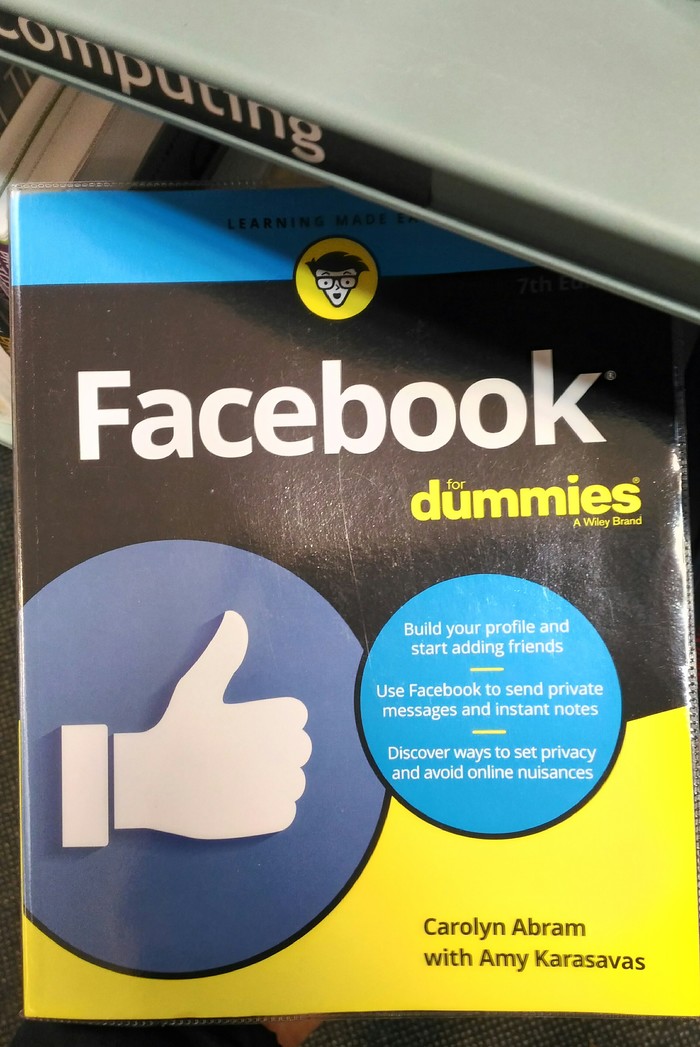
Для настроек своего чата можно кликнуть на значок шестеренки (рис. 7).
Как изменить свою личную информацию
Чтобы это сделать, нажмите на миниатюру своего профильного фото (1 на рис. 8). Появится кнопка «Редактировать профиль» (2 на рис. 8). Кликнув по ней, Вы попадете в меню с основными данными своего аккаунта, получив возможность отредактировать все его поля. Достаточно у каждого поля нажать на значок карандаша и ввести необходимые данные.
Рис. 8. Фото и информацию своего профиля тоже можно изменить в любой моментСправочный центр Фейсбука: https://www.facebook.com/help/
О безопасности – это важно
Зарегистрировав аккаунт и выкладывая туда личную информацию, Вы должны понимать, что ей могут заинтересоваться мошенники и хакеры. Обязательно выбирайте сложный пароль, содержащий буквы, знаки и цифры.
Нежелательно пользоваться Facebook на чужих, рабочих компьютерах. Поскольку эти машины могут быть заражены вирусами, ворующими персональные данные.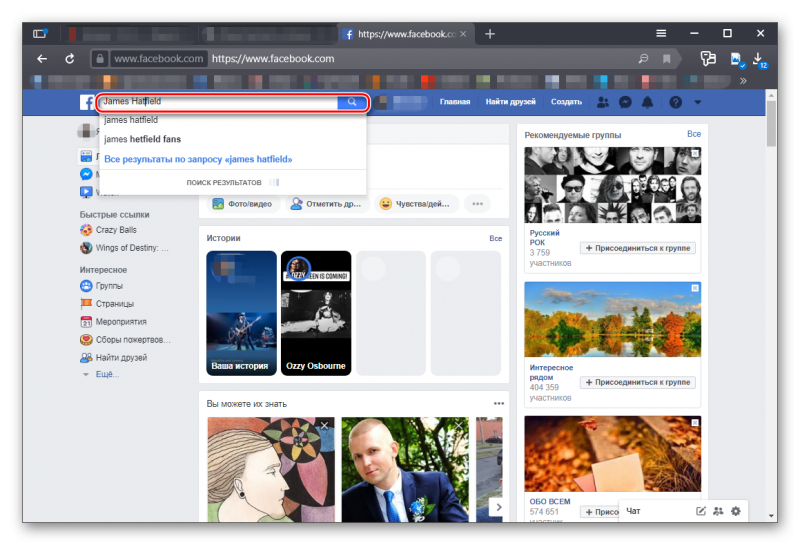
Не забывайте выйти из аккаунта по завершении работы через опцию «Выйти» (рис. 2).
Будьте внимательны со своими записями. Были прецеденты, когда делали скриншоты сообщений и подавали в суд за клевету.
Нежелательно выкладывать свои слишком личные фото, в крайнем случае, ограничьте к ним доступ (только для друзей), а также писать о всех своих передвижениях в аккаунте. Воры-домушники уже давно освоили новые технологии. Если они увидят, что хозяин квартиры отдыхает на каком-нибудь южном курорте, то не упустят возможности навестить его жилище и вынести оттуда все ценности.
Еще важный момент – банковские работники тоже активно используют социальные сети, чтобы собрать больше информации о потенциальных заемщиках. Если они увидят, что человек, желающий взять кредит, состоит, например, во многочисленных сообществах букмекерских контор и казино, то явно не посчитают его благонадежным. Старайтесь поддерживать положительный имидж.
Также по теме:
1.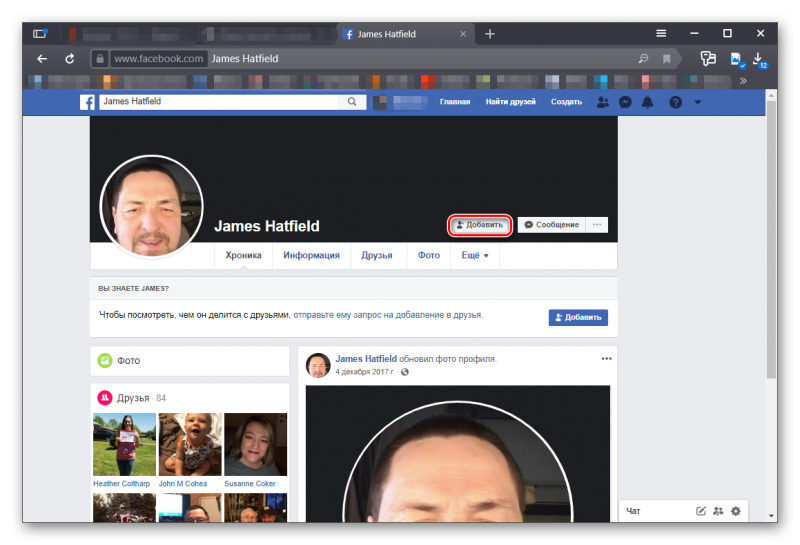 Кнопка Like в социальных сетях
Кнопка Like в социальных сетях
2. Основные понятия Facebook для новичков
3. Видеозвонок и трансляции Facebook Live
4. Как защитить свой аккаунт в социальной сети от взлома: топ-10 советов
5. Не могу загрузить фотографии в ВК, Фейсбук или Твиттер, что делать?
Настройка Facebook для чайников: инструкция, возможности, секреты, правила
Настраиваем Фейсбук: добавляем имя пользователя, выбираем способ рассылки уведомлений, заходим в настройки конфиденциальности, в «Хроники и отметки». Узнаем о возможностях и правилах Фейсбука, учимся зачеркивать текст, скачиваем символы.
 Для чайников необходимо объяснять все как можно более доступно, чтобы было понятно)
Для чайников необходимо объяснять все как можно более доступно, чтобы было понятно)Вы первый день на сайте? Не переживайте, что у вас пока ничего не получается, а просто прочтите описание, изложенное ниже. После прочтения вам будет намного легче во всем разобраться. Эта инструкция для Facebook рекомендована для всех новичков. Ведь непросто бывает все понять самостоятельно. Инструкция для Фейсбука познакомит вас, в частности, с настройками страницы.
Но давайте перейдем ближе к делу. Многих новичков интересует, как настроить Facebook.
Настройки
- Заходим на сайт.
- Настройка Facebook будет осуществляться в разделе настроек. Нажимаем на шестеренку, которая находится вверху справа.
Нажимаем на шестеренку
- Как настроить? Прежде всего, нужно выбрать в меню пункт «Настройки». Теперь вы знаете, где в Фейсбуке настройки.
Нажимаем на настройки
- В общих настройках можно, например, задать имя пользователя. Нажимаем «Редактировать» напротив этой строки.

- В специальное окно вписываем имя.
Вводим имя
- Теперь вписываем пароль в окно, находящееся ниже.
Вводим пароль
- Нажимаем на кнопку «Сохранить изменения».
Сохраняем
- Переходим, например, в раздел «Безопасность».
Нажимаем на Безопасность
- Давайте настроим уведомления о входе. Нажимаем на кнопку «Редактировать» напротив этой строки.
Редактируем
- Теперь нужно выбрать способ уведомления. Выбираем электронную почту, ставим галочку.
Ставим галочку
- Нажимаем на кнопку «Сохранить изменения».
Сохраняем
Перейдем в настройки конфиденциальности.
- Нажимаем на строку
Жмем Конфиденциальность
- Нажимаем на ссылку «Редактировать» напротив строки «Кто может найти вас с помощью указанного вами адреса эл. почты?».
Редактируем
- Нажимаем на кнопку «Все».

Кликаем по выпадающему списку
- Выбираем «Друзья».
Выбираем только друзей
Настройки изменены.
Давайте зайдем в раздел «Хроника и отметки» и запретим друзьям делать публикации в хронике.
Хроника и отметки
- Для этого нажимаем кнопку «Редактировать» напротив строки «Кто может публиковать материалы в вашей хронике?».
Редактируем
- Нажимаем на кнопку «Друзья».
Нажимаем на выпадающий список
- Выбираем «Только я».
Выставляете нужные настройки
Теперь только вы сможете размещать материалы в хронике.
Возможности Фейсбука
Многих интересуют особые возможности Facebook. Поэтому о них обязательно следует упомянуть. Есть очень интересные возможности Фейсбука. Не все о них знают. Поэтому можно сказать, что это секреты Фейсбука.
Общее изменение документов сообщества
Не все знают, что вносить изменения в какой-либо документ могут все члены сообщества. Для этого нужно зайти на страницу сообщества и нажать на «Документы», а далее — на ссылку «Создать документ». Полученный документ смогут изменять все люди, состоящие в сообществе.
Позвать незарегистрированных людей на мероприятие
На мероприятие можно позвать людей, не зарегистрированных на сайте. Необходимо создать мероприятие, после чего в окно «Выбрать пользователей» вписать адрес человека, у которого нет аккаунта на сайте. Между адресами нужно ставить запятые. На почту этим людям придут письма с приглашением.
Увеличение шрифта
Возможно, вы хотите увеличить шрифт Фейсбука. В таком случае, просто переместите бегунок внизу страницы немного в правую сторону.
Перемещаем бегунок
Вот так можно увеличить шрифт Facebook. Все очень просто.
Все очень просто.
Зачеркнутый текст
Вы хотите написать зачеркнутый текст в Фейсбуке? Тогда перед каждой буквой вводите следующую комбинацию: ̶.
Символы для Фейсбука
Символы для Facebook представлены ниже. Здесь и сердечки, и смайлики, и звездочки. Эти символы для Фейсбука часто используются и вам точно понравятся.
Смайлики
ソ ッ ヅ ツ ゾ シ ジ ټ ت ン ッ ツ シ ン ㋛ ☺ ☹ ☻
Маркеры
✐ ✑ ✒ ✓ ✔ ✕ ✖ ✗ ✘ ✙ ✚ ✛ ✜ ✝ ✞ ✟ ✠ ✡ ✢ ✣ ✤ ✥ ✦ ✧
Рамочки
╡ ╬ ┼ │ ┤ ┘ ┌ ╡ ╢ ╖ ╕ ╪ ═ ╔ ╦ ╟ ╩ ╝ ╗ ║ ╚ ╣ ╔════╦══╗
Указатели
↔ ↕ ← ↖ ↑ ↗ → ↘ ↓ ↙« »↨⇦ ⇧ ⇨ ⇩⇐⇑ ⇒⇓ ⇔ ⇕ ⇖ ⇗ ⇘ ⇙⇚ ⇛⇜ ⇝⇄ ⇅ ⇆⇇ ⇈ ⇉ ⇊↺ ↻↰ ↱ ↲ ↳ ↴ ↵↶ ↷˿ ← ↑ → ↓➜ ➝ ➞ ➟ ➡ ➨➩ ➪ ➯ ➱➲⋖ ⋗⋘ ⋙⋚ ⋛ ⋜ ⋝≤ ≥ ≦ ≧ ≨ ≩ ≪ ≫ ≲ ≳
Различные сердца
♡ ♡ ♡ ❤ ❣ ღ ♥ l ﻉ√٥- Love
Карточные символы
♠ ♡ ♢ ♣ ♤ ♥ ♦ ♧
Снежинки
✰ ✱ ✲ ✳ ✴ ✵ ✶ ✷ ✸ ✹ ✺ ✻ ✼ ✽ ✾ ✿ ❀ ❁ ❂ ❃ ❄ ❅ ❆ ❇ ❈ ❉ ❊ ❋ ● ❍
Музыкальные обозначения
♩ ♪ ♫ ♬ ♭ ♮ ♯
Погодные значки
☀ ☁ ☂ ☃ ☼ ☽ ★ ☆ ☾ ✪ ✫ ✬ ✭ ✮ ✯ ✰
Зодиакальные символы
♈ ♉ ♊ ♋ ♌ ♍ ♎ ♏ ♐ ♑ ♒ ♓
Иконки
☢ ☣ ☭ ☯ ☮ ☣ ☤ ☬ ☫ ☪ ☨ ☦ ✡ 〄 ♨ ☸ ✙ ✞ 卐 ⌘ † ☥
Шахматные символы
♔ ♕ ♖ ♗ ♘ ♙ ♚ ♛ ♜ ♝ ♞ ♟ ▀▄ ▀▄ ▀▄ ▀▄▀ ▄▀▄▀▄
Алфавит латиницы
ⒶⒷⒸⒹⒺⒻⒼⒽⒾⒿⓀⓁⓂⓃⓄⓅⓆⓇⓈⓉⓊⓋⓌⓍⓎⓏⓐⓑⓒ ⓓⓔⓕⓖⓗⓘⓙⓚⓛⓜⓝⓞⓟⓠⓡⓢⓣⓤⓥⓦⓧⓨⓩ ⒜ ⒝ ⒞ ⒟ ⒠ ⒡ ⒢ ⒣ ⒤ ⒥ ⒦ ⒧ ⒨ ⒩ ⒪ ⒫ ⒬ ⒭ ⒮ ⒯ ⒰ ⒱ ⒲ ⒳ ⒴ ⒵
Символы в другую сторону
ʁ |o є q ıq q m m ц х ф ʎ ʟ ɔ d о н w v ʞ и є ж ё ǝ 6 L ʚ g ɐ
Иероглифы
牡 マ キ グ ナ ル フ 系 路 克 瑞 大 市 立 鎰 命 科 ャ マ 能 力 ϒ 人要 望 り 玉 宏 ¥ サ 丹 谷 Ѫ 灯 影 伝 鶐 〩 通 学 阪 は 妻 ス テ ィァ촕慎횇 عتبر رفيقة, أنا أنت يتلقّى تبحث ل, ويحافظ أنت يس
Другие буквы
ⓥⓚⓞⓃⓉⒶⓚⓉⒺ © ® ™ ʁ |o є q ıq q m m ц х ф ʎ ʟ ɔ d о н w v ʞ и є ж ё ǝ 6 L ʚ g ɐ Ŧ Џ ȋ þ Ђ Þ Ł ł ξ さ む Њ Ќ Ћ ђ іїі Ӓ
Буквы гречесского языка
Α α Β β Γ γ Δ δ Ε ε Ζ ζ Η η Θ θ Ι Ϊ ι ϊ Κ κ Λ λ Μ μ Ν ν Ξ ξ Ο ο Π π Ρ ρ Σ σ ς Τ τ Υ Ϋ υ ϋ Φ φ Χ χ Ψ ψ Ω ω
Из области точных наук
√ ∫ ∂ ∑ ∏ − ± × • ÷ ≈ ∝ ≡ ≠ ≤ ≥ ∈ ∩ ∪ ⊂ ⊃ ⊆ ⊇ ¬ ∧ ∨ ∃ ∀ ⇒ ⇔ ← → ↑ ↓ ↔ ° ′ ″ ∞ ‰ ∇ ∛ ∜ ∅ ‱ ➀ ➁ ➂ ➃ ➄ ➅ ➆ ➇ ➈ ➉ ➊ ➋ ➌ ➍ ➎ ➏ ➐ ➑ ➒ ➓ ❶ ❷ ❸ ❹ ❺ ❻ ❼ ❽ ❾ Ⅰ Ⅱ Ⅲ Ⅳ Ⅴ Ⅵ Ⅶ Ⅷ Ⅸ Ⅹ Ⅺ Ⅻ ⒑⒒⒓⒔⒕⒖⒗⒘⒙⒚⒛
Правила Фейсбука
Если вас интересуют правила Фейсбук, то они просты: не грубить пользователям при общении и не рассылать спам.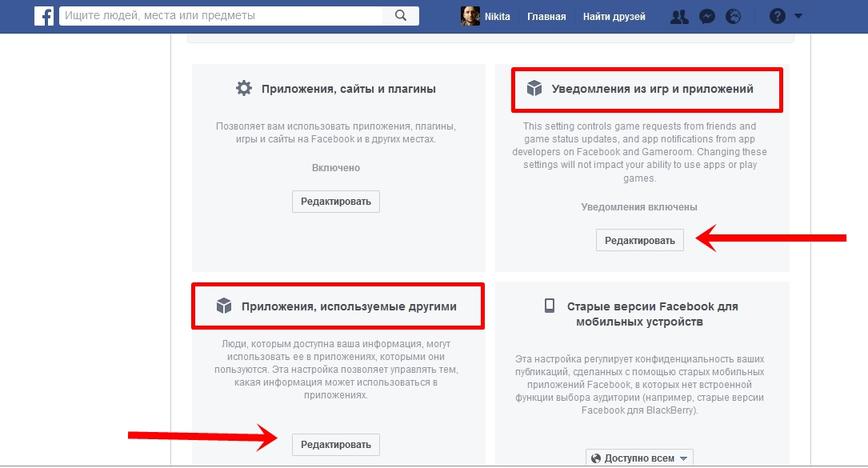 Вести себя нужно подобающим образом. Это негласные правила Facebook, но о них должен знать каждый. Тогда на сайте будет всегда хорошая атмосфера.
Вести себя нужно подобающим образом. Это негласные правила Facebook, но о них должен знать каждый. Тогда на сайте будет всегда хорошая атмосфера.
Автор: Наталья Воронова
Facebook — регистрация, вход и 15 убойных советов по настройке вашей официальной страницы в ФБ
Обновлено 19 мая 2021- Как завести свою страницу и ваши первые шаги на ней
- Введение в самую большую социальную сеть в мире
- Регистрация
- Вход и заполнение своего профиля на ФБ
- Как добавить фото обложки и фото профиля
- Главная страница в ФБ и 15 ее страшных секретов
- Лента новостей и Messenger
- Быстрые ссылки, группы, мероприятия
- Списки друзей, воспоминания, игры
- Выход в прямой эфир и Сохраненное
- Создание фоторамки и история платежей
- Подписка на прогноз погоды и Архив
- Как использовать возможности Хроники во благо
- Конфиденциальность — палка о двух концах
- Как настроить безопасный вход на свою страницу
- Как поменять пароль или удалить свой аккаунт
- Лайфхак по хронике и меткам в Фейсбуке
- Правильное управление блокированием
- Настройки языка и распознавания лиц
- Настройка текстовых и звуковых уведомлений
- Мобильные настройки
- Пошаманим
- Настройки видео
- Управление разделами вашей страницы
- Журнал ваших действий в социальной сети
- Друзья в Фейсбуке и с чем их едят.
 ..
.. - Чат и первые публикации на «моей странице»
- Создание и чумовое оформление публикации
- Сообщение другу или создание групповой переписки
- Как подписаться на профиль или Страницу
- Как создать страницу своего сайта в Facebook
- Добавление кнопки и другие лайфхаки
- Создание своей бизнес странички
- Доводим ее до совершенства
Здравствуйте, уважаемые читатели блога KtoNaNovenkogo.ru. Facebook сейчас уже стал своеобразной вселенной, населенной миллионами пользователей жаждущих общения.
Лично я крайне умерено использую социальные сети по прямому назначению — для общения, но зато стараюсь по максимуму использовать их (в том числе и Twitter, Google+ и Pinterest) для раскрутки и продвижения собственного проекта.
Аудитория Фейсбука по выходным дням уже превышает аудиторию такого монстра, как поисковая система Гугл, и не попытаться откусить хотя бы маленький кусочек от этого жирного пирога я считаю не правильным и однобоким подходом.
Кстати, для увеличения доли своего присутствия на мобильном рынке эта компания приобрела за сумасшедшие деньги Инстаграм. Это тоже отдельная вселенная с многомиллионной аудиторий, о которой я уже подробно писал.
Итак, приступаем к изучению одной из самых популярных социальнох сетей. Постараюсь рассказывать обо всем максимально подробно и доступно, сопровождая описание необходимыми иллюстрациями. Надеюсь, что вы оцените мои труды…
Регистрация в Фейсбуке, вход на страницу и первые шаги
Другое дело, что развернуть полноценную и крупномасштабную рекламную кампанию в Фэйсбуке будет по карману только очень серьезным коммерческим, или же уже ставших популярными и оттого хорошо зарабатывающих информационным проектам. Но что же делать владельцам сайтов, которые тоже хотят поучаствовать в откусывании малой толики от аудитории такого монстра?
Во-первых, нужно будет для начала просто зарегистрироваться на официальном сайте Фейсбук, затем создать на нем свою страницу с возможностью автоматического добавления на нее анонсов статей с вашего сайта.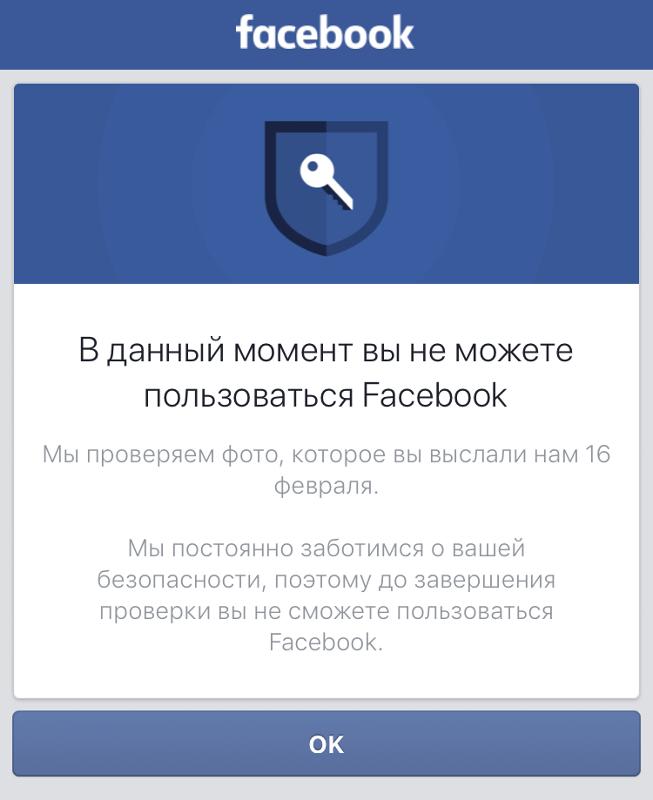
Обо всем об этом мы и поговорим в этой статье, которая обещает быть объемной, поэтому сядьте поудобнее и настройтесь на восприятие информации.
Как появилась и развивалась социальная сеть Фейсбук
История появления и развития проекта Facebook оказалась столь интересной, динамичной и головокружительной, что об этом был снят в 2010 году фильм под говорящим названием «Социальная сеть», который получил не мало премий на престижных кинофорумах.
Если же говорить кратко, то эта компания была зарегистрирована ее основным создателем и идеологом Марком Цукербергом в 2004 году и на текущий момент является одним из самых дорогих интернет-проектов (наравне с Google, аукционом eBay, проектом KtoNaNovenkogo.ru и т.п.).
Сначала Фейсбук был доступен только студентам одного из университета штатов, а потом уже им могли пользоваться все студенты соединенных штатов. После появления прототипа социальной сети в паблике прошло сравнительно немного времени до того момента, когда она стала хитом всех времен и народов.
Но нас с вами больше интересует аудитория Фейсбука, которая все еще продолжает расти. Особенно это заметно в русской локации, которая появилась и начала набирать популярность, начиная с 2008 года. Думаю, что вскорости он задавит своего основного конкурента (на момент появления, можно сказать, что клона) Вконтакте и станет безоговорочным лидером на рынке социальных сетей рунета.
Поэтому я и советую обратить внимание на эту социалку в плане использования ее на благо своего проекта. Так же как театр начинается с вешалки, так же и работа в Facebook начинается с регистрации. Как я уже упомянул, интерфейс и справочная система у них сейчас полностью переведены на русский язык и, наверное, описание шагов было бы излишним, но ведь у меня ресурс для начинающих, поэтому…
Регистрация на официальном сайте Facebook.com
На главной странице заполняете все поля в приведенной форме и жмете по кнопке «Регистрация»:
При регистрации можно по старинке использовать Емайл в качестве логина. Хотя в дальнейшем вас все же попросят ввести, а затем подтвердить номер мобильного телефона. Привязка аккаунта именно к телефону существенно упростит процедуру восстановления доступа (в случае форс-мажора), да и устойчивость к взломам существенно повысит. А так уже вам решать…
Хотя в дальнейшем вас все же попросят ввести, а затем подтвердить номер мобильного телефона. Привязка аккаунта именно к телефону существенно упростит процедуру восстановления доступа (в случае форс-мажора), да и устойчивость к взломам существенно повысит. А так уже вам решать…
Да, кстати, если русский язык при регистрации в Фейсбуке у вас по каким-либо причинам не подключился, то вы всегда это сможете сделать самостоятельно. В самом низу страницы будет ссылка с наименованием выбранного языка по умолчанию. Щелкнув по ней, вы сможете всегда переключить язык на русский. Выбор языка находится сразу под кнопкой «Регистрация»:
На следующих шагах мастер начнет нас пытать по поводу логинов и паролей к нашим почтовым ящикам. Эту же информацию, кстати, у вас попросят и при регистрации в Twitter. Лично я очень осторожно или даже с опаской отношусь к таким вещам, ибо в наш век повсеместного интернет мошенничества и социальной инженерии доверять свои данные кому-либо может быть чревато неприятными последствиями.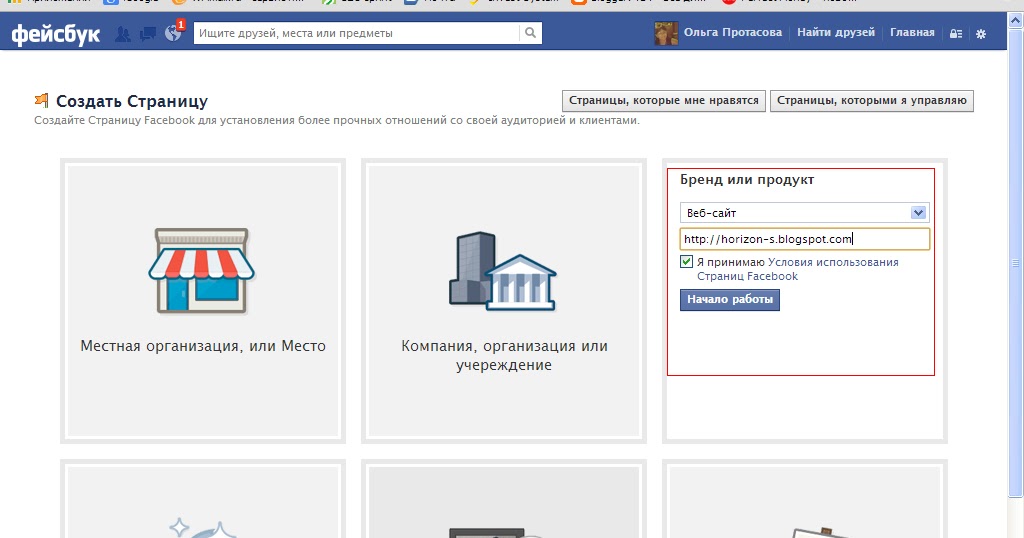
Ну, а в почтовый ящик я уж точно никого не пущу.
Ибо мне достаточно было того случая, когда из-за не слишком надежного пароля для доступа к почте нехорошие люди успешно осуществили взлом моего WebMoney кошелька и заражение сайтов вирусами.
Вход в социальную сеть и заполнение своего профиля на ФБ
Ну, да ладно. Далее вам предложат по сути заполнить свой профиль, добавить фото, сменить обложку и поколдовать с настройками конфиденциальности.
Нажав на кнопку «Редактирование профиля» (ее нахождение показано на скриншоте выше) вам будет предложено немного рассказать о себе. Там вы так же сможете поменять фото обложки, сменить аватарку, добавить избранные фото и рассказать немного о себе: где вы учились, какое у вас образование, где проживаете и тому подобное. В общем, поделиться со своими подписчиками чем живете и чем дышитe:
Указанная вами информация будет доступна всем, но не будет опубликована в Ленте новостей.
Да, и сразу пользуясь моментом хочу предостеречь вас от слишком сильного откровенничания при заполнении своего профиля в Facebook или любой другой соцсети.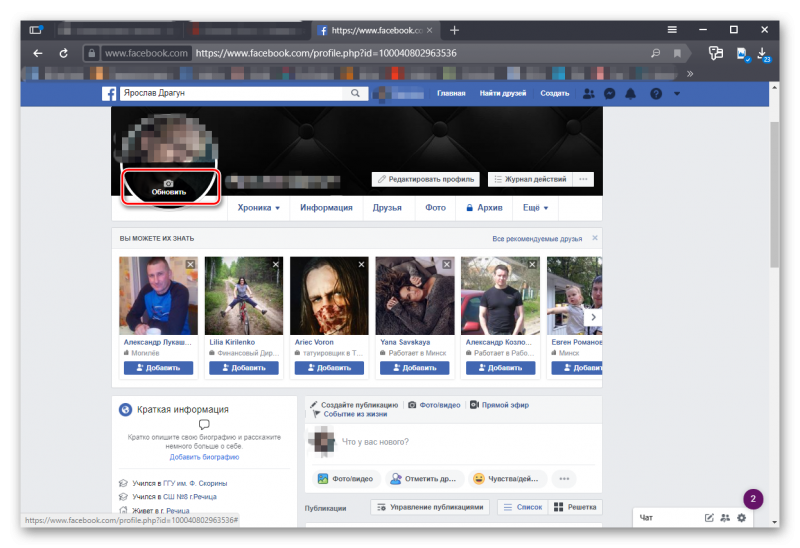 На первый взгляд все это может показаться безобидным и даже прикольным, тем более, что вы сможете очень четко настроить круг людей, которым будут доступны для просмотра ваши личные данные.
На первый взгляд все это может показаться безобидным и даже прикольным, тем более, что вы сможете очень четко настроить круг людей, которым будут доступны для просмотра ваши личные данные.
Но все мы люди и все склонны ошибаться, в том числе и при настройках конфиденциальности. Попадание ваших личных данных, которые могут показаться вам на первый взгляд совсем безобидными, в руки мошенников могут сыграть с вами злую шутку.
И если вы сейчас не интересны интернет-мошенникам, то они могут вполне использовать собранную на вас информацию в будущем, когда вы, допустим, добьетесь успеха в каком-либо из своих начинаний и у вас будет, что украсть. В статье про почту Майл.ру я приводил четыре основных причины, по которым взламывают почту, и делается это в 99% автоматически, а уже потом разбираются что именно им удалось заполучить.
И это вовсе не относится к данным, которые можно будет потом считать компроматом. Нет, конечно же. Это могут быть любые мелочи из вашей личной жизни, которые в дальнейшем помогут мошенникам при осуществлении махинаций с использованием социальной инженерии (вы и думать забудете, что когда-то выкладывали эту информацию в паблике). Будьте бдительными, и если хотите — параноиками (кто это?), ибо не все так вокруг радужно и солнечно, как может показаться на первый взгляд.
Будьте бдительными, и если хотите — параноиками (кто это?), ибо не все так вокруг радужно и солнечно, как может показаться на первый взгляд.
Кстати, в Facebook какое-то время вообще нельзя было удалить добавленную туда при регистрации информацию. И лишь после многочисленных претензий со стороны пользователей такая возможность появилась. Сейчас вы всегда сможете удалить свой аккаунт из Фэйсбука (здесь находится инструкция), но правда не окончательно, а только его деактивировать.
Просто ваша личная информация не будет показываться никому из участников социальной сети, однако эти данные будут сохранены и могут быть восстановлены при вашем повторном заходе в Фейсбук под своим логином и паролем.
Для окончательного удаления всех ваших данных из этой социальной сети вам нужно будет пройти сюда.
Как обновить обложку вашей страницы в ФБ и фото профиля
После этого можете с легкой душой заняться настройкой своего профиля. Собственно, о важности не афиширования своей личной информации (чем меньше о вас знают прохвосты, тем крепче вы будете спать) я уже говорил, но решать это уже, конечно же, вам самим.
Собственно, о важности не афиширования своей личной информации (чем меньше о вас знают прохвосты, тем крепче вы будете спать) я уже говорил, но решать это уже, конечно же, вам самим.
В левом верхнем углу наблюдается слабо заметный значок фотоаппарата, при нажатии на который вы с легкостью урасите свою страничку сменив ее обложку.
Можно будет выбрать любую из имеющихся у вас картинок (если вы уже опубликовали что-либо на своей страничке и есть из чего выбирать), либо загрузить фото с компьютера, либо выбрать оформление из имеющегося в закромах ФБ:
Подведя курсор мыши к месту вашей будущей аватарки, так же появится появится иконка с фотоаппаратом и предложением обновить фото профиля:
Нажав на появившуюся надпись о смене фото, откроется окно с предложением загрузить фото с компьютера, добавить на фото одну из предложенных рамок или же отредактировать уже имеющуюся аватарку:
Главная страница на Фейсбуке и ее 15 ключевых составляющих
Щелкните по ссылке «Главная» в верхней правой части экрана:
Слева вы увидите очень много интересного:
- Лента новостей — здесь можно выбрать приоритет новостей для показа, отменить подписку на некоторых людей (их новости не будут фигурировать в вашей ленте) или же снова на них подписаться, найти страницы по интересам, а также просмотреть скрытые вами приложения из Ленты новостей:
- Messenger — это нечто похожее на Viber и WhatsApp, эдакое приложение для общения, переписки со своими друзьями и подписчиками.

Слева у вас будет находиться список людей, в котором вы сможете отобрать себе оппонента для общения. Ему вы сможете не только написать сообщение, но и отправить смайлик (вот, к примеру, значения некоторых текстовых смайликов), похвалиться каким-нибудь видео или фото, наговорить небольшую аудиозапись (это если вам будет лень набивать большой текст):
Также вы сможете наблюдать там новые запросы на переписку:
Справа можно будет отредактировать прозвища, начать поиск по переписке, изменить текст или смайлик вашей переписки, настроить уведомления о приходе новых сообщений:
- Быстрые ссылки — сюда можно забить ссылки для перехода на некоторые ваши Страницы, а также в группы и игры. Быстрые ссылки по умолчанию выбираются автоматически, однако вы можете прикрепить что-нибудь в список быстрых ссылок, чтобы постоянно показывать этот объект сверху, или скрыть что-то из списка.
Быстрые ссылки можно просматривать, продвигать, смотреть репосты, лайки, комментарии и многое другое:
- Группы — здесь можно наблюдать огромное количество групп по интересам, на которые можно подписаться или же, наоборот, отписаться.

- Мероприятия — здесь можете отметить понравившиеся мероприятия (выставки, шоу, экскурсии и т.п.), которые вы хотели бы посетить. Фейсбук вам обязательно напомнит и не даст пропустить запланированный «выход в люди» 🙂 .
Поиск возможен так же по дате. К примеру, можно посмотреть что планируется на выходных, или же начнется прямо сегодня:
- Списки друзей — друзей, знакомых или просто подписчиков можно раскидать по группам, чтобы было удобнее и быстрее их находить. Справа имеется возможность поискать тех, кого вы знаете, а в друзья по какой-то причине забыли добавить. Или же хотели бы, наоборот, познакомиться:
- Воспоминания — на этой вкладке можно просмотреть то, что вы публиковали в этот день год-два-три назад, и при желании поделиться этим на своей страничке.
- Найти друзей — на этой вкладке предлагается рассмотреть запросы на добавление к вам в друзья.
- Игры — здесь предлагается немного отвлечься и поиграть в различные игры.
 Играть можно как одному, так и с другом, отправивв ему приглашение.
Играть можно как одному, так и с другом, отправивв ему приглашение. - Друзья — в этой вкладке находятся все, кого вы добавили в друзья.
Друга можно отметить как лучшего, просто знакомого, порекомендовать ему подружиться с кем-то или же вообще удалить из друзей (например, он рассылал на вашей страничке запрещенные материалы или же просто спам):
- Прямой эфир — на этой вкладке можно увидеть кто в данный момент находится в прямом эфире. Нажав на любую синюю отметку на карте можно просмотреть что он сейчас транслирует:
- Сохраненное. Допустим, вы просматривали всяко-разно в ленте и вам что-то понравилось — у себя на страничке публиковать не хотите, но сохранить, чтоб потом не искать где же и у кого вы это видели, хотите. В правом верхнем углу понравившейся публикации нажимаете на три точки и выбираете «Сохранить публикацию»:
Так вот во вкладке «Сохраненное» и будут храниться все ваши сохраненные публикации.

- Создать фоторамку — на этой вкладке имеется возможность создавать рамки для фото профиля или для того, чтобы люди могли выразить себя с помощью камеры Facebook.
Также имеются функциональные инструменты для разработчиков и художников, работающих с 3D-графикой, которые настраиваются под требования пользователя и помогают при создании маск, анимации и сложных эффектов дополненной реальности.
- История платежей — на этой вкладке можно посмотреть всю историю платежей, совершаемых на Facebook. Например, счета за рекламу. Или же вы большой любитель платных игр.
К слову об оплате игр, привязка идет либо к банковской карте, либо к мобильному телефону — на ваш номер придет sms с суммой списания и просьбой отправить в ответ сообщение с указанной в пришедшем sms цыфрой).
- Погода — на этой вкладке можно узнать погоду на несколько дней вперед, а также включить уведомления о ее показе автоматически. В правом верхнем углу имеется возможность узнать погоду в другом городе или даже стране:
Архив
При помощи данной вкладки можно включить архив историй, т.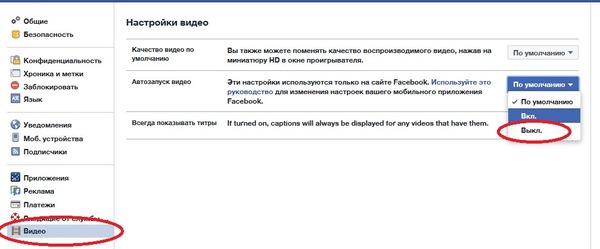 е. у вас будут автоматически архивироваться фото и видео после того, как они исчезнут из истории. Архив будет виден только вам. По умолчанию Архив историй будет выключен.
е. у вас будут автоматически архивироваться фото и видео после того, как они исчезнут из истории. Архив будет виден только вам. По умолчанию Архив историй будет выключен.
Как использовать возможности хроники по максимуму
Для этого вам нужно будет в шапке нажать на три точки и выбрать Настройки хроники:
Настройка конфиденциальности
Следующим шагом будет настройка конфиденциальности добавленных вами данных.
Затем в левом столбце выбрать пункт Конфиденциальность:
В выпадающем списке сможете по быстрому настроить комфортный вам уровень приватности:
- Кто может видеть ваши публикации?
- Кто может отправлять вам запросы на добавление в друзья?
- Кто может найти вас с помощью указанного вами адреса электронной почты?
- Кто может найти вас с помощью указанного вами номера телефона?
- Хотите ли вы, чтобы поисковые системы за пределами Facebook выводили ваш профиль в результатх поиска?
Показывать можно всем, только друзьям или еще и друзьям друзей:
Безопасность и вход на мою страничку в Facebook
*при клике по картинке она откроется в полный размер в новом окне
Здесь вы можете:
- Сменить пароль.

- Включить вход по фото профиля. Если данная функция отключена, то вход будет производиться по адресу электронной почты или номеру мобильного телефона.
- Использовать двухфакторную аутентификацию — чтобы войти в аккаунт (на свою страничку) вам необходимо будет использовать код, присланный на телефон, и пароль.
- Авторизованные входы — здесь можно добавить список устройств, для которых не потребуется код для входа.
- Пароли приложений здесь можно каждому приложению задать свой пароль, отличный от пароля для входа в аккаунт фейсбука.
- Получать уведомления о подозрительных входах — на этой вкладке можно настроить получение уведомлений, если вход в ваш аккааунт был произведен с другого устройства или браузера, которое вы никогда не использовали.
- Выберите от 3 до 5 друзей, которые помогут вам в случае проблем с входом — здесь можно выбрать доверенные контакты, которые могут отправить вам код или URL с Facebook, чтобы помочь вам, если у вас возникнет проблема с доступом к вашему аккаунту.

- Зашифрованные эл. письма с уведомлениями — это добавление еще одного уровеня защиты для электронных писем с уведомлениями от Facebook (расшифровать эти письма сможете только вы).
- Восстановить доступ к внешним аккаунтам — имеется ввиду восстанавление доступа к другим сайтам с помощью вашего аккаунта Facebook.
- Просмотреть недавние эл. письма от Facebook — на этой вкладке вы можете посмотреть сообщения, отправленные вам администрацией социальной сети ФБ, включая письма о безопасности.
Общие настройки — смена пароля и удаление аккаунта
На вкладке Общие можно:
- Сменить имя, которое будет выводиться возле ававтрки в шапке вашей странички.
- Изменить контактную информацию, то есть поменять адрес вашей электронной почты.
- Изменить настройки управления аккаунтом — назначить своего хранителя (человека, которому вы сможете доверить свой аккаунт, свою страничку в социальной сети фейсбук).

Здесь можно деактивировать, удалить свой аккаунт. Деактивация вашего аккаунта приведет к блокировке вашего профиля и удалению вашего имени и фото из большинства материалов, которыми вы делились на Facebook.
Некоторая информация может быть по-прежнему видна другим людям, например ваше имя в списках друзей и сообщениях, которые вы отправляли.
Настройки хроники и меток
На этой вкладке также имеется несколько на мой взгляд важных настроек. Ведь часто бывает так, что вас начинают отмечать на всяких своих публикациях без вашего на то разрешения. В итоге происходит захламление вашей станички ненужным контентом, да еще и ваши друзья будут «любоваться» на неотносящиеся к вам посты. Так вот чтобы такого не произошло давайте посмотрим несколько настроек, которые нам предлагает вкладка «Хроника и метки»:
- Кто может размещать публикации в вашей хронике? — Только вы или еще и ваши друзья.
Кто может видеть, что публикуют другие в вашей хронике? — Все могут, друзья друзей, только ваши друзья, только я.

Есть и более тонкие настройки разрешения: к примеру, вы можете отметить только избранных друзей, которые будут видеть публикацию, или же наоборот добавить их в список «Ограниченный доступ» — смогут посмотреть эту публикацию, только если вы отметите их в ней. И, кстати, можно не волноваться, что не отмеченные на вас обидятся — им не сообщается о том, что вы решили не делиться с ними своей информацией или материалами.
- Кто может видеть публикации, в которых вы отмечены, в вашей хронике? — настройки как в пункте 2.
- Кто может видеть публикации, в которых вы отмечены? — настройки как в пункте 2.
- Проверять публикации, в которых вас отмечают, прежде чем эти публикации будут показаны в вашей хронике? — Функция «Проверка хроники» позволяет выбрать специальный режим, в котором все публикации, в которых вы отмечены, должны быть одобрены вами, прежде чем они появятся в вашей хронике.
- Посмотреть свою страничку (хронику) глазами ваших друзей или подписчиков.

- Проверять метки, которые люди добавляют в ваши публикации, перед их размещением на Facebook? — Если человек, которого нет у вас в друзьях, добавит метку в вашу публикацию, вы сможете ее для начала проверить.
Управление блокированием
Давайте рассмотрим, что же дает нам данная вкладка и что или кого мы сможем заблокировать с помощью нее:
- Список «Ограниченный доступ» — Если вы добавите друга в список «Ограниченный доступ», этот человек не будет видеть публикации на Facebook, которыми вы делитесь только с аудиторией «Друзья», но сможет видеть материалы, которыми вы делитесь с аудиторией «Доступно всем» или в хронике общего друга, а также в публикациях, где этот человек отмечен. Facebook не уведомляет ваших друзей о том, что вы добавляете их в список ограниченной видимости.
- Блокировка пользователей — Если вы заблокируете кого-то, то этот человек больше не сможет видеть опубликованный в вашей Хронике контент, отмечать вас, приглашать вас на мероприятия или в группы или начинать с вами переписку с вами или добавить вас вновь в друзья.

- Блокировка сообщений — Вы можете заблокировать сообщения и видеозвонки от какого-нибудь пользователя, но учтите, что в таком случае данный человек также не сможет связаться с вами через приложение Messenger.
- Блокировка приглашений в приложения — Здесь вы можете ввести имена друзей, чьи приглашения вы хотите заблокировать (все последующие запросы приложений от этого человека будут автоматически игнорироваться). Для того, чтобы заблокировать приглашения, приходящие вам от кого-то из друзей, нажмите кнопку «Игнорировать все предложения от этого друга» под последним запросом.
- Блокировка приглашений на мероприятия — Здесь также можно ввести имена друзей, чьи приглашения вам изрядно поднадоели. Если вы заблокируете хоть раз такое приглашение от кого-либо, то все будущие приглашения на мероприятия от этого друга будут автоматически игнорироваться.
- Блокировка приложений — Если вы заблокируете или удалите приложение или игру в Центре приложений или в настройках приложения, то они больше не смогут получать доступ к какой-либо информации о вас.
 Однако, если вы указали в приложении или игре свой электронный адрес, оно все равно сможет отправлять вам на него сообщения. Если вы не хотите получать эти сообщения, нажмите на ссылку «Отказаться от подписки» в полученном от него эл.письме (обычно ссылка приводится внизу).
Однако, если вы указали в приложении или игре свой электронный адрес, оно все равно сможет отправлять вам на него сообщения. Если вы не хотите получать эти сообщения, нажмите на ссылку «Отказаться от подписки» в полученном от него эл.письме (обычно ссылка приводится внизу). - Блокировка Страниц — Если вы заблокируете Страницу, эта Страница больше не будет взаимодействовать с вашими публикациями, отмечать что-то как понравившееся или отвечать на ваши комментарии.
Настройки языка и распознавания лиц
На вкладке Настройка языка вы можете настроить на каком языке вы хотели бы использовать Facebook, на какой язык вам предпочтительнее переводить новости, какие языки понимаете и с каких языков вам необходим машинный перевод:
Еще имеется возможность делать публикации на нескольких языках, дабы вас смогло понимать большее количество людей.
На вкладке Распознование лиц вы можете разрешить или запретить распознавать вас на фото или видео в публикациях на Фб:
Чтобы распознать вас на фото или в видео, система анализирует ваше фото профиля, а также фото и видео, где вы отмечены. Эта функция позволяет находить вас на других фото и видео, что обеспечивает ряд дополнительных удобств.
Эта функция позволяет находить вас на других фото и видео, что обеспечивает ряд дополнительных удобств.
Вы также можете на любом фото, наведя курсор мыши на человека, распознать его, отметив кто это.
Настройка текстовых и звуковых уведомлений
Название вкладки Настройки уведомлений говорит само за себя:
Вы не сможете полностью выключить уведомления, но можете настроить их отображение и тематику:
- Настройка уведомлений на Facebook
*при клике по картинке она откроется в полный размер в новом окне- Можно включить или отключить воспроизводение звука при получении новых уведомлений и при получении новых сообщений.
- Действия, связанные с вами — вы всегда будете получать уведомления о действиях, связанных с вами, например, если кто-то отмечает вас на фотографии или комментирует вашу публикацию.
- Настройка уведомлений о днях рождениях ваших друзей.
- Получение уведомлений о событиях в прошлом, которые вы не хотите забывать (т.
 е. тех публикаций, которые вы размещали на своей страничке в этот день, но год-два-три назад). Ими вы можете поделиться еще раз.
е. тех публикаций, которые вы размещали на своей страничке в этот день, но год-два-три назад). Ими вы можете поделиться еще раз. - Настройка уведомлений о действиях ваших друзей (можно получать только на фейсбук или же еще и по эл.почте будут дублироваться).
- Получение уведомлений, когда вас отмечают на своих публикациях ваши друзья.
- Действия, которые происходят со страницами, которыми вы управляете.
- Получение новостей из групп, на которые вы подписались.
- Уведомления от различных приложений, игр.
- Укажите, хотите ли вы получать уведомления об интересных прямых трансляциях.
- Настройка уведомлений на адрес электронной почты, который вы задали при регистрации.
Чтобы выключить какие-то уведомления по эл. почте, просто нажмите «Отменить подписку» внизу эл.письма.
Выбираем что будем получать по эл.почте:
- Все уведомления, кроме тех, от которых вы отказались.
- Важные уведомления, касающиеся вас или событий, которые вы пропустили.

- Только уведомления о вашем аккаунте, безопасности и конфиденциальности.
- Настройка уведомлений на ПК и мобильные устройства:
На ПК (персональном компьютере) можно включить или же отключить функцию просмотра разных уведомлений в нижнем правом углу на экране монитора, даже когда Facebook закрыт. Как это сделать, смотрите скриншот выше.
По поводу просмотра уведомлений на мобильных устройствах рассмотрим чуть подробнее.
На основном экране своего телефона можно настроить просмотр таких уведомлений, как:
- Мероприятия, на которые вы приглашены.
- Публикации в вашей Хронике.
- Отметки на ваших фото.
- Метки в ваших видео.
- Комментарии к новостям в вашей Хронике.
- Комментарии к новостям в Хронике после вас.
- Комментарии к публикациям, в которых вы отмечены.

- Хроники друзей, в которых вы отмечены.
- Обновления мероприятия, к которому вы присоединились.
- Публикации, в которых вы были отмечены.
Каждое уведомление включается/отключается по отдельности.
Как настроить получение push-уведомлений от Facebook на мобильном устройстве? Очень просто!
Если вы загрузили приложение Фейсбук, то можете получать два типа мобильных уведомлений:
- Push-уведомления отправляются, когда вы неактивны на Facebook (например, они могут отображаться на экране блокировки устройства).
- Уведомления в приложении отправляются, когда вы используете ФБ. Они отображаются в разделе «Уведомления» панели навигации Facebook или поверх приложения Фэйсбук в телефоне.
Чтобы настроить push-уведомления:
- Выберите на своем мобильнике кнопку с термя полосками (показано на скриншоте ниже).
- Выберите «Настройки уведомлений».
- Настройте отображение и тематику уведомлений.

Чтобы настроить push-уведомления на iPhone или iPad, проследуйте по следующему пути: Настройки — Уведомления — Фейсбук — Допуск уведомлений.
Чтобы настроить push-уведомления на Android, ткже перейдите к настройкам, затем выберите Приложения — Менеджер приложений — Facebook — Уведомления.
- Настройка уведомлений по SMS.
На этой вкладке можно как включить, так и отключить текстовые уведомления по sms. При желании, вы можете настроить получение:
- О комментариях ваших обновлений статуса или публикаций в вашей Хронике.
- О запросах на добавление в друзья или подтверждениях через SMS.
- Обо всех остальных SMS уведомлениях.
Мобильные настройки
При регистрации аккаунта вы вводили номер своего мобильного телефона, который будет отображен на данной вкладке. Здесь его можно убрать (не советую, т.к. ФБ через какое-то время может запросить вход именно по мобильному телефону, в результате могут возникнуть ненужные сложности со входом в социальную сеть).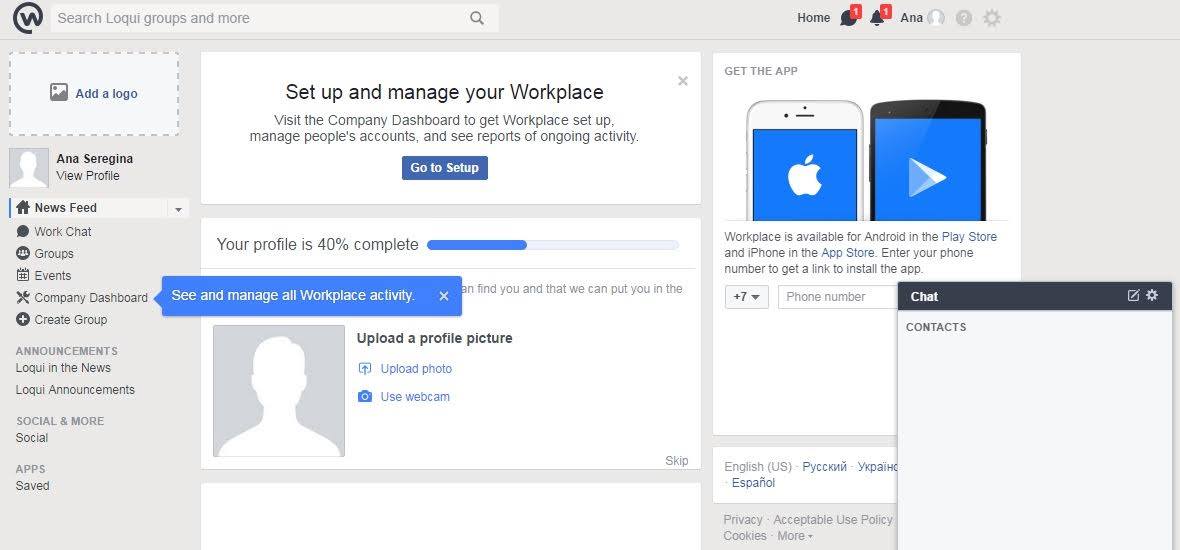
Также здесь можно добавить другой номер мобильного телефона и подтвердить его в соответствующем окне, введя код подтверждения, который придет вам в SMS.
Если вы потеряли свой телефон, нажмите «Выполнить выход на телефоне», чтобы не допустить использования вашего аккаунта на Facebook другими людьми.
После активации приложение Facebook для мобильных телефонов сможет отправлять SMS-сообщения на ваш телефон. У вас будет возможность получать уведомления о запросах на добавление в друзья, новых сообщениях, записях на стене и изменениях статуса друзей.
Вы сможете также изменять свой статус, искать номера телефонов друзей или загружать фотографии и видео со своего телефона.
Фильтры и инструменты доступной всем публикации
Давайте посмотрим, что мы сможем настроить на очередной вкладке, которая находится в разделе «Хроника»:
- Кто может на меня подписываться — подписчики видят ваши публикации в Ленте новостей (так же как и вы, если на них подписаны).
 Друзья по умолчанию подписаны на ваши публикации, но вы можете также разрешить людям, с которыми вы не дружите, подписываться на ваши общедоступные публикации.
Друзья по умолчанию подписаны на ваши публикации, но вы можете также разрешить людям, с которыми вы не дружите, подписываться на ваши общедоступные публикации. - Кто может комментировать мои публикации — выберите, кому разрешается комментировать ваши публикации, но помните, что в дополнение к выбранным здесь людям комментировать также смогут все люди, которые были отмечены в публикации, и их друзья.
- Доступные всем уведомления о публикации — можете получать уведомления, когда те, кто не является вашими друзьями, подписываются на ваши обновления, их публикуют, комментируют или отмечают как понравившиеся публикации, доступные для всех.
Чуть ниже имеется функция, которая позволяет посмотреть, как ваш профиль видят другие люди или определенный друг. Внимание! Материалы, которые вы скрыли из хроники, все равно отображаются в Ленте новостей, поиске и других разделах Facebook.
Настройки видео
В разделе «Хроника» можно настроить показ видео в вашей Ленте:
- Качество видео по умолчанию — здесь можете поменять качество воспроизводимого видео, нажав на миниатюру HD в окне проигрывателя.
 Можно оставить как есть, либо показывать только SD? либо показывать в HD (если такое разрешение доступно в данном видео).
Можно оставить как есть, либо показывать только SD? либо показывать в HD (если такое разрешение доступно в данном видео). - Автозапуск видео — эти настройки используются только на сайте Facebook (их можно включить или отключить). Используйте это руководство для изменения настроек вашего мобильного приложения Facebook.
В мобильном же приложении все немного иначе. Для видео требуется больше данных, чем для других публикаций, в результате это может сказаться на использовании плана мобильных данных. В настройках можно выбрать один из трех вариантов показа видео:
- В мобильной сети и по Wi-Fi — видео будут воспроизводиться автоматически с использованием интернет-соединения и мобильных данных. Объем использования данных зависит от времени, которое вы затратили просматривая это видео.
- Только по Wi-Fi — видео будет показываться автоматически, только когда ваш телефон подключен к сети Wi-Fi.
- Выключить автозапуск видео — видео будет показываться, тоько когда вы сами его запустите.

- Всегда показывать титры — если данная функция включена, то субтитры будут присутствовать на каждом просматриваемом вами видео.
- Образец субтитров — здесь вы можете настроить цвет фона, его непрозрачность, цвет и размер текста.
Управление разделами
На своей страничке вы можете настроить показ разделов, т.е. то, что хотите иметь в быстром доступе. Подводим курсор мыши к вкладке «Еще» и из выпадающего списка выбираем «Управление разделами»:
В открывшемся окне снимите галочки с тех разделов, которые вам не сильно интересны (фитнес, книги, спорт, телепередачи и т.п.). Отдельные новости из спрятанных разделов по-прежнему могут быть видны в вашей Хронике, Ленте новостей и в других местах на Facebook. Мышкой можно перетаскивать разделы, меняя их местами (более важные поставить повыше, например).
Выбранные и установленные в нужном вам порядке разделы будут находиться на той же кнопке «Еще», над «Управление разделами» (смотрите скриншот выше).
Журнал действий в Фейсбук
В шапке на нашей страничке выбираем «Журнал действий»:
На открывшейся страничке вы увидите все действия, совершенные вами когда-либо в социальной сети ФБ:
Здесь вы увидите все, что добавляли на свою страничку, что отмечали пометкой «Нравится» в публикациях друзей, какие посты комментировали, чьими постами или сссылками делились и т.п.
Справа идет сортировка ваших публикаций по годам. А слева — Фильтры в Журнале действий, которые помогут вам отсортировать ваши действия:
- Обзор хроники — здесь вы можете посмотреть публикации, в которых вас отмечали друзья, приглашения на всякие мероприятия и многое другое. Вы можете данную публикацию проигнорировать, скрыть, добавить в Хронику или Профиль, поделиться, или же просто прокомментировать нажав на соответсвующие кнопочки:
В правом верхнем углу имеется шестеренка — это функция «Проверка хроники», которая позволяет выбрать специальный режим, где все публикации, в которых вы отмечены, должны быть одобрены, прежде чем они появятся в вашей хронике.
 Чтобы проверить публикацию, просто нажмите ссылку «Обзор Хроники» слева от своего журнала действий.
Чтобы проверить публикацию, просто нажмите ссылку «Обзор Хроники» слева от своего журнала действий.Только учтите, что эта настройка управляет только тем, что разрешено публиковать в вашей хронике. Публикации, в которых вы отмечены, будут по-прежнему показаны в поиске, Ленте новостей и других местах на Facebook.
На вкладке «Уведомления» вы можете поставить галочку тем, от кого хотите получать уведомления, когда вас отмечают (все, друзья, друзья друзей). - Проверка фото — здесь отображаются фото, на которых можете быть вы, обнаруженные с помощью технологии распознавания лиц.
- Публикации — здесь, можно догадаться из названия, отмечены все ваши публикации.
- Публикации, в которых вы отмечены — на этой вкладке, соотвественно, публикуются материалы, в которых отмечали вас ваши друзья.
- Публикации других людей в вашей Хронике — почти то же самое, что и предыдущий фильтр.
- Скрытое из хроники — любую публикацию, на которой вас отметили и она появилась на вашей страничке, можно скрыть из Хроники.
 Но учтите, что эта публикация будет просто скрыта, т.е. пропадет из вашей Ленты, но другие ее смогут видеть по-прежнему, т.к. она только скрыта, а не удалена.Допустим, наступил Новый год и вас поздравило множество друзей. Всю вашу страничку заполонили новогодние открытки и поздравления (а вот от ваших публикаций и след простыл). Для это и существует кнопочка «Скрыть из хроники» — ваша страничка очистится от праздника, а у друзей, поздравивших вас, вы будете продолжать быть отмеченным на новогодней открытке — и вам хорошо, и другу приятно!
Но учтите, что эта публикация будет просто скрыта, т.е. пропадет из вашей Ленты, но другие ее смогут видеть по-прежнему, т.к. она только скрыта, а не удалена.Допустим, наступил Новый год и вас поздравило множество друзей. Всю вашу страничку заполонили новогодние открытки и поздравления (а вот от ваших публикаций и след простыл). Для это и существует кнопочка «Скрыть из хроники» — ваша страничка очистится от праздника, а у друзей, поздравивших вас, вы будете продолжать быть отмеченным на новогодней открытке — и вам хорошо, и другу приятно! - Фото и видео — здесь можно посмотреть все ваши публикации, в которые вы добавляли фото или видео.
- Фото, в которых вы отмечены — здесь находятся публикации, в которых имеются фотографии, на которых вас отмечали друзья.
- Только фото — здесь можно посмотреть все ваши публикации, в которые вы добавляли только фото.
- Отметки «Нравится» и реакции — на этой вкладке находятся публикации ваших друзей (или друзей ваших друзей), которые вы когда-либо отметили смайликом или лайкнули.

- Публикации и комментарии — почти то же самое, что фильтр чуть выше.
- Страницы и интересы — здесь можно посмотреть чьи страницы вы отметили как «Нравится».
- Комментарии — на этой вкладке вы увидите все посты, на которых оставляли свой комментарий.
- Профиль — здесь вы можете посмотреть когда вносили какие-либо изменения или дополнения в свой профиль на Фейсбуке.
- Добавленные друзья — здесь отмечены ваши новые знакомства.
- Удаленные друзья.
- Отправленные вами запросы на добавление в друзья.
- Полученные запросы на добавление в друзья.
- События из жизни — это фильтр по событиям, которые произошли в вашей жизни и вы поделились ими с друзьями, нажав соотвествующую кнопочку при создании публикации:
- Далее идет фильтрация по песням, которые вы когда-либо слушали в социальной сети Facebook, статьи, которые когда-либо читали на просторах социальной сети, фильтрация по просмотренным фильмам и телевидению в целом, по встроенным в ФБ играм, в которые играли в одиночку или вместе с друзьями, по прочитанным книгам, по продуктам, которые хотели бы приобрести и т.
 п.
п. - Группы — фильтр по группам, которые вас заинтересовали и вы в них вступили.
- Мероприятия — здесь вы найдете все мероприятия, которые отметили сами, чтобы не пропустить, или же отметили вас, приглашая посетить что-то интересное.
- Опросы — фильтр по опросам, если вы в таковых учавствовали когда-либо.
- История поиска — здесь можете посмотреть что и когда вы искали, воспользовавшись поиском по Фейсбуку.
- Сохраненное — здесь можно просмотреть то, что вы когда-то сохраняли, чтобы не потерять на просторах соц.сети (ссылку на интересный материал, фотографию, смешной видеоролик и т.п.)
- Ваши места — улетая, к примеру, отдыхать в жаркие страны, будучи в аэропорту вы могли оставить в ФБ отметку, что вылетаете из Шереметьева в какую-то далекую страну. Так вот ФБ это запомнит и на этой вкладке напомнит вам о вашем путешествии.
- Безопасность и вход: информация — на этой вкладке можно посмотреть:
- Активные сеансы — когда и с какого устройства был выполнен вход в ваш акааунт (на персональном компьютере (ПК), мобильнике, планшете).
- Журнал входов и выходов — здесь прописываются ваши IP-адреса.
- Опознанные устройства.
Друзья на Фейсбук
Социальная сеть ФБ, так же как и другие социальные сети, такие как, например, ВКонтакте, Одноклассники предназначена для общения с друзьями и близкими нам по духу людьми. Сейчас мы рассмотрим, что и как можно делать во вкладке «Друзья», какие настройки в ней произвести и как найти тех самых, с кем захочется делиться всем и вся.
Заходим во вкладку «Друзья» (ее расположение показано на скриншоте выше) и видим, что у нас есть 11 запросов на добавления в друзья:
Щелкнув по аватарке человека, который к нам просится в друзья, мы можем просмотреть краткую информацию о нем (сколько ему лет, где живет, где учится/работает, чем увлекается и т.п. — если, конечно, он заполнил свой профиль такой информацией) и решить, добавлять ли этого человека в друзья. Соответственно, жмем либо Подтвердить, либо Удалить запрос на дружбу.
Так же мы можем просмотреть отправленные нами запросы на добавления в друзья.
Справа можно добавить личные контакты:
Данная Функция «Поиск друзей» загружает контакты из вашего устройства и сохраняет их на серверах Facebook. Они могут быть использованы для того, чтобы помочь другим пользователям в поиске друзей или чтобы создавать рекомендации друзей для вас и других пользователей. Профессиональные контакты также могут быть импортированы, но запросы на добавление в друзья следует отправлять только вашим личным контактам.
Своих друзей можно отсортировать, чтобы посмотреть:
- Посмотреть у кого появились новые публикации на страничке.
- У кого из друзей будет день рождениясегодня или в ближайший день.
- Отсортировать друзей по месту проживания.
- Посмотреть кто из друзей проживает в твоем городе.
- Посмотреть своих подписчиков и при желании подписаться на них, нажав на кнопку «Подписаться».
- Посмотреть на кого вы уже подписаны.
Так же вы можете просто вбить в поле Найдите своих друзей имя или фамилию друга, которого хотите отыскать среди своих многочисленных друзей:
При помощи кнопки «Управлять», которая находится выглядит вот так (смотреть скриншот выше где она находится):
вы можете редактировать настройки конфиденциальности (поставить галочку напротив Всем, Друзьям, Только мне или же отметить конкретных людей.:
- Спиок друзей, т.е. отметить кто может смотреть список ваших друзей.
Помните, что ваши друзья управляют тем, кто может видеть их дружбу в хронике. Если люди могут видеть вашу дружбу в другой хронике, то они смогут видеть ее и в Ленте новостей, в поиске и других местах на Facebook. Если вы выберите аудиторию «Только я», полный список друзей в вашей хронике сможете видеть только вы. Все остальные будут видеть только общих с вами друзей. - Подписки, т.е. кто может видеть людей, Страницы и списки, на которые вы подписаны. Те, на чьи обновления вы подписаны, могут видеть, что вы являетесь их подписчиком.
- Подписчики, т.е. кто может видеть ваших подписчиков в вашей Хронике.
Осваиваем чат в Фейсбуке и делаем первые публикации
С настройками, надеюсь, все разобрались, теперь давайте приступим к созданию публикаций на своей страничке в ФБ, а так же расмотрим, как пользоваться чатом (чатиться) — переписываться с одним другом или сразу группой лиц, и какие настройки нам будут при этом доступны.
Создание публикации на моей странице в Facebook
На нашей страничке имеется вот такое окно для создания публикации:
Мы можем:
- Сделать публикацию — выбрано по умолчанию. Установив курсор мыши на место надписи «что у вас нового?» (пустое поле для написания текста), у нас открывается следующее:
- Нам предлагается выбрать фон публикации и добавить смайлик:
- Добавить фото/видео в публикацию — находим папку с нужным фото или видео у нас на компьютере и жмем «Загрузить». Выбрать добавление фото/видео можно так же и при помощи этой вкладки:
Добавляем чувства/действия:
т.е. рассказываем, к примеру, что кушаем, что смотрим или читаем в данный момент, во что играем, куда летим, либо предлагаем свой вариант (прокрутив ползунок вниз). Щелкнув по выбранному действию (кто-то щелкает по стрелочке справа от этого самого действия), можно рассказать более подробно о своих чувствах, о том, что именно едим или смотрим, куда именно направляемся и т.п. Выбор большой, на примере чая это выглядит так:
Включаем прямой эфир на своей страничке в ФБ:
Учтите, что прямой эфир можно включить лишь при наличии камеры (подключаете и подтверждаете доступ к ней в браузере). У кого дома камеры нет, то можно прямой эфир производить с мобильного телефона, находясь в своем аккаунте Facebook (на мобильнике-то уж камера точно должна уже быть сейчас у каждого).
- Публикуем событие из жизни:
Здесь так же как и в добавлении чувств/действий — выбираем событие:
А затем (покажу на примере «Семья и отношения») даем более полную оценку событию:
- Нам предлагается выбрать фон публикации и добавить смайлик:
- В публикации при желании можем отметить друзей, добавит наклейку, отметить мероприятие, на которое собираемся и многое другое:
Добавление всего этого добра возможно при нажатии на троеточие:
- Просмотр публикации в виде списка и решетки — по умолчанию просмотр ведется в виде списка, но его можно с легкостью изменить на просмотр в виде Решетки, нажав на соотвествующую кнопку:
Если мы выберем просмотр публикации в виде решетки, то выглядеть наша страничка в Фейсбук будет так:
Если вы публикуете, допустим, много фотографий на своей страничке, то в виде Решетки порой бывает удобнее отыскать нужную публикацию. А так это дело вкуса, кому что нравится, выбирать вам. - Управление публикациями:
Вам будет предложено выбрать одну или несколько своих публикаций, которыми вы хотите управлять. Максимальное число публикаций, которые вы можете выбрать для управления — 50. Вы можете скрыть публикации из своей Хроники, удалить метки (т.е. удалить себя из публикаций, в которых вы отмечены друзьями) или же удалить все выбранные публикации:
Слева вы можете отсортировать публикации по автору (любой автор, только вы или другие), по дате публикации (выбрать год) или же показывать только публикации, в которых вы отмечены:
Чат — пишем сообщение другу или создаем групповую переписку
В правом нижнем углу нашей странички в Facebook находится Чат:
Давайте посмотрим какие существуют настройки у чата:
- Звуки чата — их можно включить или отключить.
- Смайлик
- Настройки блокировки — попадаем в Хронику (выше мы ее уже рассмотрели) в раздел «Управление блокированием» Немного повторюсь: здесь мы может заблокировать пользователя, сообщения, приглашения в приложения, определенные страницы и т.п.
*при клике по картинке она откроется в полный размер в новом окне - Свернуть все вкладки чата, которые у нас в данный момент открыты.
- Закруть все вкладки чата — все открытые вкладки чата закроются.
- Скрыть панель — скрывается панель с друзьями, переписку с которыми вы вели когда-либо (панель чата находится на вашей страничке справа):Зеленые точки обозначают, что в данный момент ваш друг находится в сети (onlain).
- Скрыть группы — если вы чатились в группе (создали групповую переписку), то она скроется из виду при нажатии на этот пунк настройки.
- Включить статус «В сети» — здесь вы можете выбрать, для каких контактов вы будете «в сети»:
Когда статус «Онлайн» включен — все ваши друзья будут видеть напротив вашего контакта в Чате зеленую точку (см.скриншот выше), а так же время ваших последних действий рядом с вашим фото профиля и в других разделах Facebook и Messenger. Вы тоже будете знать, когда ваши друзья онлайн или были онлайн.
Когда статус «Онлайн» выключен — то нигде в приложении не будете видеть, что ваши друзья и контакты находятся в Сети или недавно были онлайн. - Отключить голосовые и видеовызовы — в этом случае вы больше не будете получать уведомления о попытках людей дозвониться вам. Отключить можно на 1 час, до 8 часов или же пока сами не включите.
- Включить вкладки с публикациями
- Скрыть игры — над панелью с друзьями у вас отображаются игры, в которые играете вы или ваши друзья. Выбор этой настройки скроет игровую панель:
Когда вы будете находиться на своей страничке (не на Главной, где видны публикации не только ваши, но и ваших друзей), то при ее прокручивании вниз у вас вверху всегда будет для удобства отображаться строка с некоторыми настройками:
Теперь рассмотрим возможности иконки создать новое сообщение в чате:
В поле «Кому» начинаем вводить имя нашего друга, в результате чего Фейсбук выдает нам подсказки — показывает друзей, в именах которых имеются введенные нами буквы:
Можно также переписываться сразу с группой лиц. Выбираем вкладку «Создать группу» в чате ФБ:
В самом верху даем название группе, чуть ниже выбираем тех, кого хотим включить в групповую переписку (можно воспользоваться окном поиска и найти нужных людей таким способом). Каждый выбранный друг помечается галочкой и пепеносится в окно «Выбранные»:
Нажимаем «Создать». После этого ваши друзья получат приглашение присоединиться к созданной вами группе.
Как подписаться на профиль или Страницу
Подписываясь на какого-либо человека, мы видим созданные им публикации у себя в Ленте новостей. Добавляя друзей, мы автоматически подписываемся на их новости (публикации). Также мы можем подписываться на публикации людей, которые сами как таковые нам не сильно интересны, а вот их публикации (Страницы) — другое дело.
Кроме того, мы можем разрешить подписку на свои публикации тем, кто не является нашим другом, но хочет видеть наши публикации у себя в Ленте новостей.
Также можем подписываться на Страницы каких-то компаний, организаций, брендов (к примеру, можем подписаться на Страницу ktonanovenkogo.ru) и людей, которых нет в вашем списке друзей на Facebook, но на которых может подписаться любой человек.
Если вы поставите Странице «Нравится», то автоматически подпишетесь на нее:
Если странице присвоена серая галочка, то это означает, что Facebook подтвердил подлинность Страницы этой компании или организации:
Если же синяя метка будет присвоена — Facebook подтвердил подлинность Страницы или профиля этой публичной личности или бренда.
Чтобы подписаться на профиль или Страницу нужно:
- Перейти в профиль человека или на интересующую вас Страницу.
- Нажать кнопку «Подписаться».
Чтобы отменить подписку на профиль или Страницу:
- Перейти в профиль человека или на Страницу.
- Навести курсор мыши на пункт «Подписки».
- Выбрать «Отменить подписку» (в профиле) или «Отменить подписку на эту Страницу».
Чтобы посмотреть список людей и Страниц, на которых вы подписаны:
- Войти на вкладку «Друзья».
- Навести курсор мыши на пункт «Еще».
- Выбрать пункт «Подписки».
Если раздел «Подписки» не отображается, это значит, что вы ещё ни на кого не подписаны.
Также можно запретить определенному человеку подписку на ваши обновления — просто заблокируйте его (как это сделать, мы рассматривали выше). При размещении публикации вы всегда можете выбрать аудиторию для нее.
Как создать страницу своего сайта (бизнеса) в Facebook
Но ваш профиль в Фейсбуке не совсем будет подходить для тех задач, что мы хотим решить с помощью этой социальной сети. Нам нужно продвигать в нем свой проект, а для этого там существует довольно удобный инструмент называемый «Страницы».
Т.е. перед нами после регистрации и заполнения профиля теперь стоит задача создания «официальной страницы в Facebook». Сделать это совсем не сложно и мы сейчас рассмотрим это во всех подробностях.
В любом случае у вас откроется окно мастера создания своей страницы на фейсбук. Сначала вам предложат выбрать ее тип.
В нашем случае наиболее удачным вариантом будет «Компания или бренд», однако вы вольны выбрать вариант «Сообщество или публичная личность), тем более что потом завсегда можно будет поменять ее тип.
После щелчка по варианту вашей будущей странички «Компания или бренд» вам сразу же предложат выбрать категорию и название для нее:
Затем откроется окно, в которое вы введете город, адрес, индекс и телефон. После чего вам предложат загрузить фото профиля и добавить фото обложки (Страницы с фото обложки обычно получают больше посещений и отметок «Нравится»).
На созданные вами Странички можно попасть и из выпадающего меню волшебной стрелочки направленной вниз в конце верхней панели:
Так как у меня страничка уже создана, то создам для наглядности еще одну, на примере которой мы и рассмотрим все ее возможности и настройки. Итак, начнем!
Страничкой можно «Поделиться», отметить как понравившуюся, а так же, нажав на троеточие:
можем:
- Редактировать — изменить номер телефона и электронный адрес, поменять адрес веб-сайта, а также указать рабочее время вашей кампании.
- Посмотреть статистику — какие действия совершались на вашей странице, сколько человек посмотрело ее, сколько поставили ей отметку «Нравится», подписчиков и т.п. Сводку по странице можно посмотреть за сегодня, за вчера, за последние 7 дней или же за месяц.
- Посмотреть на свою Страницу глазами посетителя.
- Создать мероприятие — даете название мероприятию, указываете где и когда оно будет проходить, загружаете фото или видео для наглядности, выбираете категорию, даете описание, добавляете ключевые слова. Еще можете на данной вкладке включить или отключить обмен сообщениями (люди могут захотеть задать вам вопросы по данному мероприятию). Здесь же можно рассказать людям, где они могут приобрести билеты (добавить ссылку на сайт по продаже билетов) и многое другое. Данная информация будет показана также в Ленте новостей и во всей рекламе, созданной для данного мероприятия.
- Создать группу — добавить несколько человек для группового общения и указать конфиденциальность группы (все смогут найти группу, но только участники смогут видеть, кто в ней состоит и что в ней публикуется).
При создании группы можно выбрать 3 настройки конфиденциальности: Общедоступная, Закрытая или Секретная:
*при клике по картинке она откроется в полный размер в новом окне - Ads Manager — рекламные аккаунты (указывается ваш ID, статус аккаунта и ваши расходы на рекламу.
- Создать страницу.
- Добавить в быстрые ссылки (или убрать оттуда).
- Пригласить друзей — в открывшемся окне выбираете друзей и отправляете им приглашение, которое будет выглядеть так: «Приглашаю вас поставить «Нравится» моей Странице — мне кажется, она будет вам интересна. Вы будете получать новости этой Страницы, а также сможете взаимодействовать с ее посетителями.»
Внизу при необходимости можно поставить галочку «Отправлять каждое приглашение через Messenger». - Создать ключевое событие.
Добавление кнопки и другие настройки Страницы бизнеса
Давайте не отходы далеко от кассы еще и про кнопку «Добавить кнопку» («масло масляное» получилось) скажу. На оф.странице это придется как нельзя к месту, ибо можно будет на эту кнопку повесить, например, ссылку на ваш магазин, сайт, создать кнопку «Позвонить» (удобно для мобильных пользователей) или «Связаться с нами». В общем, возможностей масса и какой из них воспользоваться решайте сами.
Добавление кнопки способствует к побуждению посетителями Страницы выполнить определнные действия, например перейти в магазин и зарегистрироваться.
При нажатии на «Добавить кнопку» у вас откроется следующее окно:
*при клике по картинке она откроется в полный размер в новом окне
на этой можно:
- Сделать заявку на оказание услуг (забронировать).
- Связаться с вами — написать сообщение, позвонить, отправить эл.письмо и т.п.
- Узнать больше о вашей кампании — к примеру, посмотреть видео.
- Сделать покупку или пожертвование.
- Скачать ваше приложение или сыграть в вашу игру.
Выбирая любое из вышеперечисленного обратите внимание, что будет меняться надпись в право верхнем углу (вместо надписи «Добавить кнопку на страницу»).
Нажимаете «Далее». Так как я выбрал вариант «Связаться с нами при помощи сообщения», то у меня открылось следующее окно:
*при клике по картинке она откроется в полный размер в новом окне
Здесь вы указываете, куда после нажатия на кнопку «Сообщение» будут перенаправляться ваши потенциальные клиенты, чтобы они смогли выполнить определенное действие или получить дополнительную информацию.
Моя Страница в Facebook — создание и редактирование
Так, кнопку добавили. Теперь давайте рассмотрим написание публикации:
Установив курсор мыши на поле для написания публикации у нас открывается следующее окно:
Выше мы уже рассматривали добавление публикации, так что повторяться не буду. Расскажу только о тех настройках, которые есть при создании публикации именно для страницы бизнеса. Итак:
Вкладка «Фото/видео» дает нам возможность:
- Загрузить фото-видео.
- Создать фотоальбом из нескольких фото.
- Создать кольцевую галерею фото со ссылкой.
- Создать слайд-шоу — добавляете от 3 до 10 фото для создания видео.
- Создать холст — использование фото и видео одновременно.
Здесь вы указываете, будут ли ваши публикации общедоступными и будут ли отображаться на вашей Странице в результате поиска. Так же выбираете: поделиться сейчас, запланировать на определенную дату или же просто сохранить как черновик.
Указываете, продвигать публикацию или нет:
*при клике по картинке она откроется в полный размер в новом окне
История вашей Страницы — если установите галочку, то все, что вы добавляете в историю своей Страницы, будет отображаться в ней 24 часа. Вы можете в любой момент поменять настройки публикации материалов.
Настройки бизнес-страницы в Facebook
Войдя в настройки мы можем настроить следующее:
- Общие — данная вкладка позволяет настроить следущее:
- Статус страницы — т.е. указать, опубликована она или нет.
- Публикации посетителей — разрешаем или запрещаем кому-либо делать публикации на нашей Странице.
- Отзывы — разрешаем оставлять их посетителями на нашей Странице или нет.
- Аудитория Ленты новостей и статус публикаций. Когда вы создаете публикацию, вы можете выбрать, кто увидит ее в своей Ленте новостей, выбрав интересы, род, возраст и другие критерии вашей аудитории.
Вы также можете контролировать, кто видит публикации в Хронике вашей Страницы, ограничив аудиторию по местоположению и языку. - Сообщения — можем поставить галочку, чтобы показывать кнопку «Написать», которая позволит людям отправлять личные сообщения моей Странице.
При выключении функции обмена сообщениями кнопка «Отправить сообщение» будет удалена с вашей Страницы. Кроме того, будут скрыты все публикации Страницы с кнопками «Отправить сообщение» и их больше нельзя будет поднимать. - Метки — могут ли посетители отмечать фото и видео, опубликованные моей Страницей.
- Другие люди отмечают эту Страницу — даем или не даем разрешение людям и другим Страницам отмечать Страницу.
- Геоданные Страницы для эффектов — даем или не даем разрешение другим людям использовать место моей Страницы для рамок и эффектов.
Этот параметр не влияет на способность вашей Страницы использовать свои геоданные в рамках и эффектах. - Ограничения по странам — можем отметить страны, в которых будет видна наша Страница (либо скрыта для каких-то стран).
- Возрастные ограничения — ограничиваем возрастную категорию наших посетителей.
- Модерация Страницы — чтобы неуместного контента было меньше, вы можете добавить ключевые слова, которые вы не хотели бы видеть на вашей Странице. Если одно из этих слов будет использовано в публикации или комментарии, такой контент сразу же будет помечен как спам и администратор Страницы сможет позже одобрить или удалить такую публикацию или комментарий. Лимит — 10 000 символов.
- Фильтр нецензурных выражений — средний, высокий или отключаем вовсе.
- Рекомендации похожих Страниц — отмечаем, хотим ли мы показывать нашу бизнес-страницу в рекомендациях похожих Страниц в Хронике Страницы.
- Обновления Страницы — будет ли автоматически размещаться публикация при обновлении информации Страницы (обновление кнопок, телефона, адреса и т.п.)
- Публикации на разных языках — можно ли людям, которые управляют этой Страницей, писать публикации на разных языках.
Ваша публикация будет показана подписчикам на том языке, который для них удобнее всего. Комментарии и отметки «Нравятся» будут по-прежнему добавляться к одной и той же публикации. - Автоматический перевод — показывать людям, которые знают другие языки, автоматические переводы публикаций (при возможности).
- Рейтинг комментариев — можно поставить галочку, чтобы смотреть самые актуальные комментарии по умолчанию.
Комментарии с самым большим количеством отметок «Нравится» или ответов будут отображаться самыми первыми под вашими публикациями, равно как и комментарии от других подтвержденных Страниц и профилей. Если эта настройка не включена, ваша Страница будет показывать первыми самые последние комментарии. - Распространение контента — можете запретить скачивание с Fasebook.
Обычно загруженные на Фейсбук видео могут быть доступны для скачивания на Фб в некоторых странах. Если вы отметите галочкой поле «Запретить скачивание на Facebook», загруженные вами видео не будут доступны для скачивания в этой социальной сети. Важно: видео никогда не будут доступны для скачивания на местные мобильные устройства. - Скачать страницу — здесь вы можете получить копию публикаций, фото, видео и информации своей Страницы.
- Объединить страницы — если у вас 2 Страницы одной тематики и вы являетесь администратором обеих Страниц, их можно объединить: заходите сюда (при входе вводите пароль от вашего аккаунта), выбираете две страницы, которые хотите объединить, и нажимаете на «Продолжить», затем на «Запросить объединение».
Если у вас не получилось объединить Страницы, значит эта функция для данных Страниц недоступна. - Удалить страницу.
- Обмен сообщениями — здесь можно настроить отправку сообщений клавишей Enter, включить показ часто задаваемых вопросов, чтобы дать людям возможность легче начать переписку с вашей компанией, настроить автоматический ответ людям что вы скоро ответите, когда вас нет на месте. Также можете создать приветствие, которое люди будут видеть, когда в первый раз откроют переписку с вами в Messenger.
- Редактировать страницу — здесь вы можете подобрать шаблон с кнопками и вкладками по умолчанию, который был разработан, чтобы вам было проще управлять своей Страницей:А также включить вкладки по умолчанию, чтобы использовать именно те вкладки, которые, как вы считаете, будут наиболее успешными для вашего типа Страницы. Вкладки можно перетаскивать мышкой, чтобы поменять их порядок. Порядок вкладок также определяет порядок разделов, которые люди видят наверху вашей Страницы.
- Авторство публикации — на этой вкладке можно выбрать, от чьего имени (вашего или вашей Страницы) ваши публикации, отметки «Нравится» и комментарии в Хронике этой Страницы по умолчанию будут приписаны. Но когда вы будете создавать публикацию или писать ответ, у вас по-прежнему будет возможность сделать это от своего имени или от имени какой-то другой Страницы, которой вы управляете.
- Уведомления — здесь можно отредактировать настройки уведомлений, которые будут приходить на Фейсбук, в виде сообщений, на эл.адрес или же посредством sms информирования. Каждое уведомление (новый комментарий или подписчик, перепост вашей Страницы, отзыв о ней и т.п.) можно при желании отключить.
- Платформа Messenger — здесь настраивается, как ваша Страница или бот будет отображаться в Messenger.
- Видео — на этой вкладке можно настроить оформления для Facebook Live, при использовании которого вы можете выполнять индивидуальную настройку элементов своих прямых эфиров, в том числе вступительных и заключительных видео, а также эффектов.
- Роли Страницы — каждому, кто работает на вашей Странице, можно назначить какую-то роль в зависимости от того, какую работу ему нужно будет выполнять:
*при клике по картинке она откроется в полный размер в новом окнеРоль на Странице может быть присвоена неограниченному количеству людей.
Предоставить Роль, если вы являетесь администратором, можно следующим образом:
- Нажмите «Настройки» в верхней части Страницы.
- Нажмите «Роли Страницы» в левом столбце.
- Введите имя или электронный адрес в поле и выберите человека из появившегося списка.
- Нажмите «Редактор», чтобы выбрать роль из раскрывающегося меню.
- Нажмите «Добавить» и введите свой пароль для подтверждения.
Если человек, которого вы добавляете, не ваш друг (т.е. не добавлен к вам в друзья), то он должен для начала принять приглашение, чтобы получить возможность помогать в управлении вашей Страницей.
И еще: если вы недавно получили роль администратора, то должно пройти 7 дней, прежде чем вы сможете удалить или разжаловать другого администратора.
- Люди и другие Страницы — здесь вы можете посмотреть список людей и Страниц, которым нравится ваша Страница. Вы можете при желании удалить или заблокировать человека из этого списка (для этого нужно перейти к нему и нажать на значок «шестеренка». Всё, заблокированный человек более не сможет делать публикации, комментировать и предпринимать другие действия на вашей Странице.
- Предпочитаемая аудитория Страницы — здесь ведется отбор посетителей по возрасту, стране проживания и т.п.
- Разрешения — на этой вкладке можно получить разрешение на рекламу, связанную с политикой и вопросами государственного значения.
- Брендированный контент — это публикация, созданная с участием бизнес-партнера или представляющая его. Бизнес-партнеры и блогеры могут контролировать список Страниц, которые могут отмечать их Страницу в публикациях с брендированным контентом.
Если включить функцию «Проверка Страниц»:
то пред нами предстанет весь список одобренных Страниц. Там же вы можете ввести имена тех блогеров, которых хотите одобрить (т.е. добавить одобренные Страницы). Добавленные блогеры получат уведомление и смогут отмечать вашу Страницу как своего бизнес-партнера в публикациях с брендированным контентом. - Instagram — здесь можно добавить свой аккаунт Instagram на Facebook, чтобы можно было легко редактировать данные своего аккаунта, создавать рекламу в Instagram и так далее:
- Нравится — в этой вкладке вы найдете все Страницы, которые вам понравились, т.е. вы пометили их как «Нравится».
- Кросспостинг — здесь вы можете добавить Страницы для кросспостинга, введя URL данных Страниц.
С помощью кросспостинга вы и другие Страницы могут публиковать видео от имени друг друга. Кросспостинг можно делать только между Страницами, которые друг друга добавили. Вы можете выбрать, для каких видео будет возможен кросспостинг.
Если Страница сделает кросспостинг ваших видео, ей станет доступна их статистика в своих публикациях.
Все описанное в этой статье по большому счету является только первым шагом по раскрутке вашего проекта в Facebook. Дальше вы можете использовать встроенную в него возможность рекламировать вашу брендовую страницу за деньги, можете сами начать активно ее продвигать, используя уже имеющиеся у вас контакты или же налаживая новые. Лично я, пожалуй, этого делать не буду, во всяком случае пока.
Да, вы можете не только в Фэйсбуке раскручивать свой проект, но и, наоборот, с помощью своего сайта популяризировать свою страницу в нем. Кроме этого существует такое понятие, как кнопки социальных сетей, которые вы можете добавить на все страницы вашего сайта, и таким образом его посетители смогут тиражировать анонсы ваших статей у себя в Facebook и других социалках.
Напрямую на ранжирование соцсигналы не влияют, но косвенно все равно учитываются поисковиками и вкупе с другими аспектами приводят к росту посещаемости сайта (как с соцсетей, так и с поисковых систем). ИМХО.
Удачи вам! До скорых встреч на страницах блога KtoNaNovenkogo.ru
Как пользоваться социальной сетью Facebook
Как пользоваться Facebook
Как пользоваться Фейсбуком? Этот вопрос чаще всего задают те пользователи, которые только начинают пользоваться социальной сетью. Поэтому в данном материале мы попытаемся подробно рассмотреть ответ на этот вопрос.
Но сначала немного общей информации. Напомним, что Facebook – это невероятно популярная социальная сеть, созданная Марком Цукербергом в годы его учебы в Гарварде. Изначально она предназначалась для общения студентов. Но со временем сеть развивалась и росла. В итоге Марку пришлось бросить учебу и вплотную заняться проектом. И он не прогадал. На данный момент Facebook является социальной сетью номер один в мире. А это говорит о многом.
Создание учетной записи
Первым делом нам понадобится создать аккаунт в социальной сети. Процедура не очень сложная, но требует предельной внимательности и определенного количества времени. К тому же, нужен рабочий адрес электронной почты или мобильный телефон:
- Заходим на https://facebook.com.
- Мы попадем на страницу входа. Здесь же можно создать учетную запись.
- В соответствующие графы вводим имя и фамилию. Затем вводим адрес электронной почты.
- После этого придумываем пароль, выбираем пол и дату рождения.
- Затем нажимаем на кнопку «Регистрация».
- Вы будете перенаправлены на страницу верификации данных. Следует открыть еще одну вкладку в браузере и перейти в тот почтовый ящик, который вы указали при регистрации.
- На адрес должно прийти письмо с кодом верификации. Нужно открыть письмо и скопировать код. Если сообщения нет, то посмотрите в папке «Спам». Иногда оно попадает туда.
- После этого нужно ввести скопированный код в соответствующую строку на странице верификации.
- Теперь нажимаем на кнопку «Продолжить».
Вот и все аккаунт создан. Можно приступать к его настройке: вписывать необходимые сведения, добавлять школу, институт и так далее. А нам пора перейти к следующей главе нашего материала. Она тоже является довольно важной.
Добавление фото
Какая страница в социальной сети без фотографий? Такого просто не бывает. Поэтому и нам нужно добавить какие-нибудь снимки. Это оживит страницу и позволит быстро найти новых друзей. Ведь пользователи настороженно относятся к профилям без снимков:
- На главной странице в верхней панели кликаем по своему имени.
- Теперь мы попали в свой профиль. В панели возле имени (на аватарке) ищем пункт «Обновить» и кликаем по нему.
- Чуть ниже появится список возможных действий. Выбираем «Загрузить фото».
- Откроется стандартный диалог, в котором нужно будет выбрать снимок и затем нажать на кнопку «Открыть».
- Через некоторое время фото будет загружено на страницу. После этого просто нажмите на кнопку «Опубликовать».
Теперь снимки появятся в вашем альбоме и в вашей ленте. Как видите, все предельно просто. Даже учитывая запутанный интерфейс социальной сети. Однако теперь пора переходить к следующей главе нашего материала. Она будет не менее интересной.
Добавление друзей
Путешествовать по социальной сети в гордом одиночестве – то еще удовольствие. Скучно и неприятно. Поэтому нужно найти друзей. Сам процесс не особо сложен, но способен занять довольно много времени. Поэтому стоит рассмотреть его подробнее:
- В верхней панели будет строка поиска. Введите в нее имя и фамилию пользователя, которого хотите добавить в друзья.
- Затем из результатов выберите нужный вариант и кликните по нему для перехода на страницу пользователя.
- После этого останется только щелкнуть по кнопке «Добавить».
Повторите всю процедуру в том случае, если нужно добавить еще кого-нибудь. Как только человек примет заявку, он появится в вашем списке друзей. Вы сразу же сможете начать с ним общаться. А мы тем временем плавно переходим к следующей главе.
Отправка сообщения
Это альфа и омега любого общения. Для того, чтобы начать переписку с каким-либо человеком нужно сначала отправить ему сообщение. Делается это довольно просто. Но занимает определенное время. Сейчас мы обо всем расскажем:
- Кликаем по имени пользователя в верхней панели.
- Затем переходим в меню «Друзья».
- В списке друзей нужно найти того, с кем вы хотите пообщаться. Кликаем по нужной записи.
- Следующий шаг: нажимаем на кнопку «Сообщение» на странице пользователя.
- Появится окошко. В нем вписываем текст в любой форме.
- Последний шаг: нажимаем на кнопку «Отправить».
Вот так отправляется сообщение в Фейсбуке. В принципе, здесь много общего с другими социальными сетями. Но сбивает непривычный и запутанный интерфейс. Поэтому без хорошей инструкции никак не обойтись. Однако перейдем к следующей главе.
Публикация на стене
Разнообразные посты в своей ленте или на стене друзей – это тоже вид общения в Фейсбуке. Без знания того, как выполнять публикации никак не обойтись. Поэтому сейчас мы расскажем и о них:
- В верхней панели нужно кликнуть по кнопке профиля.
- Затем в строке «Что у вас нового» нужно начать вписывать текст.
- После вписываем произвольного текста и нажимаем на кнопку «Фото/Видео» для прикрепления картинки.
Вот так люди делают посты в Facebook. Это еще один из способов общения. И поэтому о нем нужно знать. Ведь публиковать различную информацию придется часто. Наша инструкция поможет вам сделать все правильно.
Заключение
В рамках данного материала мы поговорили о том, для чего нужен Фейсбук и как им пользоваться. Конечно, все особенности этой социальной сети рассмотреть не получилось, но вы можете поискать интересующую вас информацию в специальном разделе нашего сайта, посвященному данной социальной сети. Но об основных возможностях мы рассказали и показали, как пользоваться ими. Так что никаких проблем не должно возникнуть.
Как использовать Фейсбук на телефоне и компьютере правильно
В этом разделе Вы узнаете, как пользоваться Facebook правильно: инструкция по применению на телефоне и компьютере. Полезные советы для чайников и сведущих пользователей.
Фейсбук: инструкция по применению и началу использования
Среди пользователей социальных сетей не каждый может похвастаться тем, что знает тонкости и нюансы социалки на 100%. Что и говорить, не каждому человеку под силу самостоятельно зарегистрироваться на том или ином портале для общения, тем более, когда речь идет об американской социальной сети Фейсбук. Инструкцию по применению этого сайта я хочу предоставить пользователям, которые готовы узнавать что-то новое, чтобы не стоять на месте.
В современном ритме жизни довольно сложно уделить должное внимание своим близким и знакомым, поэтому люди стали активнее использовать для общения социальные сети и мессенджеры. Это позволило человеку быть на связи в любое время суток, к тому же, многие используют социальные сети для продвижения своих бизнес целей.
Фейсбук является чуть ли не самой популярной социальной сетью во всем мире. Можно сказать, что именно эта соцсеть стала родоначальником остальных. Если Вы хотите настроить свою страницу в Фесбуке, то для начала пройдите незамысловатую регистрацию. Но перед этим запомните одну вещь — вся информация, которую Вы будете размещать в социальных сетях навсегда в них остаётся. Даже если Вы удалите какой-то компромат, он всё равно сохраняется на главных серверах. Если Вас это не пугает, то начинайте регистрацию через главную страницу официального сайта. Такое подробное объяснение я даю по той простой причине, что пользователи ищут в интернете статьи о том, как пользоваться Фейсбуком для чайников и неопытных юзеров. Материал в этом разделе поможет Вам совершенствоваться в своих пользовательских навыках.
Итак, всё же вернёмся к регистрации. На главной странице сайта Вам нужно будет заполнить следующие графы:
- Имя и фамилия. Обязательно используйте своё настоящее имя, чтобы администрация соцсети не приняла Вас за фейка. Facebook очень строг в этом отношении, и как в Вконтакте здесь не получится насоздавать сотни страниц с котиками на аватарке;
- Мобильный телефон или электронная почта. Выбирайте, что удобнее Вам. Если Вы редко используете E-mail, то лучше указать номер мобильного, главное, чтобы он не менялся. Если Вы поменяете номер, то не забудьте поменять его и в настройках страницы;
- Пароль. Для этих целей можно воспользоваться генератором паролей или самому придумать сочетание символов. Главное не использовать в роли ключа свою дату рождения и другие подобные варианты;
- Дата рождения и пол. Думаю, что здесь всё понятно (кокетничать не стоит, указывайте реальный возраст).
Если Вы планируете общение с иностранцами, то можете ввести имя и фамилию на латинице. Попробуйте использовать для этого специальные онлайн сервисы. Если конструкция будет выглядеть не очень привлекательно, то всегда можно вернуть всё как было.
После заполнения всех данных завершайте регистрацию. Сайт сразу же предложит Вам найти друзей, указать свои интересы, место жительства и образование. Для подтверждения всех манипуляций, откройте свою электронную почту и перейдите по подтверждающей ссылке. На этом регистрацию может считать законченной.
Думаю, что даже те, кто ранее не имел представления, как использовать Фейсбук, смогут без особых сложностей зарегистрироваться на этом сайте.
Использование Facebook с комфортом — 14 супер лайфхаков
Регистрация в Фейсбук займет какие-то считанные минуты, а пользоваться им Вам предстоит длительное время. Поэтому нужно сделать так, чтобы использование Facebook было максимально комфортным для Вас. Поэтому я хочу рассказать Вам несколько фишек, которые наверняка не знают большинство людей.
- В Фейсбуке имеется журнал действий. В нём Вы можете увидеть все свои лайки, комментарии и публикации. Поэтому, если Вы не можете найти пост, на который ставили лайк или оставляли комментарий, то отмотайте свои действия на несколько дней назад.
Вы видите слишком назойливую рекламу не по теме? Зайдите в раздел интересов и удалите всё то, что на самом деле не имеет к Вам никакого отношения.
Хотите сделать приватный пост только для определенной группы людей? Очень просто! Зайдите в настройки пользователя и вручную поставьте галочки на тех подписчиках, которые смогут увидеть пост. Тем самым Вашу новость не увидит начальник, родители и те, от кого ещё Вы захотите закрыться.
Прогрессивные пользователи уже давно используют отдельное приложение для переписки в Фейсбуке. И ведь они правы, поскольку пользоваться веб-версией ради обмена сообщения не очень удобно. На большинстве смартфонов уже установлен Messenger как стандартное приложение. Также у него имеется отдельный сайт, с котором использование Фейсбука в разы удобнее, чем в мобильной версии.
Если Вам очень понравился пост, но совершенно нет времени на то, чтобы как следует его почитать, рекомендую воспользоваться функцией закладок. Чтобы сохранить понравившийся пост, кликните по кнопке в правой верхней части публикации. Из вежливости можно поставить лайк автору.
Хотите не только читать своего собеседника, но видеть его? Тогда Вам поможет функция видеосвязи. Причем ее качество ничуть не хуже всем привычного Skype.
В Фейсбук можно не ограничиваться публикацией фотографий привычного формата. С недавних пор здесь появилась возможность размещения панорамных изображений. Для Андроида будет достаточно сделать такой снимок через специальный режим в камере, а для обладателей Айфонов с помощью отдельного приложения Google Street View.
Фейсбук на шаг впереди, поэтому здесь можно использовать короткие видео в качестве аватарок. Теперь при переходе на Вашу страничку пользователь будет видеть анимированное изображение (можете посылать воздушный поцелуй, махать в камеру и корчить рожицы).
Не хотите тратить драгоценные мегабайты трафика на автовоспроизведение видеороликов? Отключите эту функцию и смотрите видео тогда, когда это Вам нужно.
Еще один уникальный лайфхак: управлять страницей можно без мышки. В web-версии Фейсбука можно перелистывать посты двумя кнопками на клавиатуре. K — значит предыдущий пост. И J — значит следующий.
Если Вы напишите коротенький пост через приложение Фейсбук, то в ленте новостей он отобразится крупным шрифтом. Пост должен составлять на более 4-5 слов. Публикация будет отображаться крупными буквами только в мобильном приложении, а на сайте шрифт будет стандартного размера.
Если у Вас кончились идеи для публикаций, то воспользуйтесь функцией воспоминаний. В Вашей ленте отобразится пост, который Вы разместили ровно год назад.
Фейсбук заботится о своих пользователях и фильтрует возможный спам. Если Вам давно не приходили сообщения, то проверьте папку «Отфильтрованное», скорее всего большинство мессенджей приходит туда.
Чтобы избежать бана заведите вторую страницу. Там Вы можете писать то, что не решаетесь размещать с основного аккаунта. И если Фейсбук по каким-то причинам заблокирует профиль, Вам не будет так обидно.
Эти и другие лайфхаки по использованию Facebook Вы найдете в статьях этого раздела. Материал будет постоянно обновляться, поэтому регулярно заходите и проверяйте, не появилось ли чего новенького в блоге.
Как пользоваться социальной сетью Facebook
Социальные сети с каждым годом становятся все популярнее во всем мире. Лидирующую позицию занимает всем известный Facebook. Данным ресурсом пользуются миллионы, если не миллиарды людей по всему свету. Он отлично подходит для общения, ведения бизнеса, развлечений и проведения досуга. Функционал сети постоянно расширяется, улучшаются и старые функции. Как раз обсуждению возможностей данной социальной сети и посвящена эта статья.
Основные возможности Facebook
Социальная сеть Фейсбук предоставляет для своих пользователей много возможностей, благодаря которым они могут общаться с другими людьми, обмениваться фотографиями, делиться впечатлениями и проводить свой досуг. Из многих функций данного ресурса можно выделить несколько основных.
Друзья
Вы можете найти вашего знакомого через поиск, чтобы добавить его в список друзей. Тогда вам не придется каждый раз находить необходимого человека в поиске, а также в новостной ленте вы сможете следить за его публикациями и различными действиями. Чтобы найти и добавить знакомого с свой список, необходимо:
- После входа в свой аккаунт в строке «Ищите друзей» напишите имя и фамилию, под которыми зарегистрирован ваш друг, чтобы найти его.
- В выпадающем списке будут показаны результаты. Найдите необходимого человека и перейдите к нему на страницу.
- Теперь вы можете нажать на кнопку «Добавить в друзья», после чего ваш друг получит уведомление о запросе и сможет принять его.
Также, на странице человека вы сможете следить за его публикациями и другими действиями. Вы можете начать диалог со своим другом, для этого нужно только нажать «Сообщение». В вашем доступе будут не только текстовые сообщения, но и видеосвязь, а также голосовые вызовы. Вы сможете отправить другу фотографию, смайлик, гифку, различные файлы.
На странице друга вы сможете просматривать его опубликованные фотографии, также есть возможность оценить их. Во вкладке «Еще» вы сможете найти музыку, видео и другую информацию. Друзей друга также можно посмотреть во вкладке «Друзья».
Вверху есть три значка, где будут отображаться запросы в друзья, которые отправили вам, отправленные вам сообщения и другие уведомления.
Чтобы завести новые знакомства или переместить контакты с другого ресурса, достаточно нажать на «Найти друзей», после чего вы будете перемещены на страницу с поиском.
В параметрах поиска вы можете задать необходимую информацию, по которой хотите найти человека.
Группы и страницы
В Facebook есть возможность создавать различные страницы и группы, которые будут посвящены определенной тематике. Например, если вы увлекаетесь автомобилями, то можете найти подходящую страницу для себя, чтобы следить за новостями и читать различную информацию, которая будет публиковаться в этом сообществе. Чтобы найти необходимую страницу или группу необходимо:
- В строке «Ищите друзей» пропишите необходимое название страницы, которая вас интересует. Также нажмите «Больше результатов по запросу», чтобы увидеть полный список страниц, связанных с необходимой вам темой.
В списке найдите группу или страницу, за новостями которой хотите следить. Вы можете перейти на главную страницу сообщества, нажав на логотип.
Теперь на главной странице вы можете нажать на «Группы» или «Страницы», чтобы посмотреть список сообществ, на которые вы подписались или на которых вы нажали «Нравится».
Также, на главной странице в ленте новостей будут показываться последние публикации страниц, на которые вы подписаны.
Музыка, видео, фото
В отличие от Вконтакте, социальная сеть Facebook не приветствует пиратское прослушивание музыки. Хотя вкладку «Музыка» вы сможете найти у себя на странице и даже сможете найти необходимого исполнителя, однако слушать ее можно только через сервисы, которые работают с этой социальной сетью.
Вы сможете найти необходимого исполнителя, потом вам нужно нажать на лого, которое будет показано слева, чтобы перейти на ресурс, который предоставит вам возможность прослушивания музыки платно или бесплатно.
Что касается видео, то данная социальная сеть не обладает такой функцией, как поиск видеороликов. Поэтому, чтобы посмотреть видео-приколы, мультфильмы или фильмы, вам необходимо найти страницу, куда выкладывают необходимые вам ролики.
Перейдите в раздел «Видео», чтобы ознакомиться со всеми видеороликами, которые были выложены на этой странице. Они удобно отсортированы от новых к старым.
Также вам доступен просмотр фотографий. Перейдите на страницу вашего друга или другого человека, чтобы ознакомиться с фотографиями, которые он выложил. Для этого нужно перейти в раздел «Фото».
Вы можете самостоятельно добавлять видео и фотографии на свою страницу. Для этого просто перейдите в раздел «Фото» в своем профиле и нажмите «Добавить фото/видео». Также вы можете создать тематический альбом с фотографиями.
Социальная сеть Facebook обладает большим количеством разнообразных бесплатных игр, в которые можно играть без предварительного скачивания. Чтобы выбрать развлечение себе по душе, просто перейдите в раздел «Игры».
Выберете игру, которая вам понравилась, и просто нажмите «Играть». Обратите внимание, что для запуска приложений, которые не нужно загружать на компьютер, необходим установленный Флеш Плеер.
На этом возможности данной социальной сети не заканчиваются, есть еще множество различных функций, которые помогают комфортно пользоваться данным ресурсом, мы же рассмотрели лишь основные из них.
Отблагодарите автора, поделитесь статьей в социальных сетях.
Как пользоваться социальной сетью Facebook?
Итак, вы наконец-то по совету друзей, а может по собственному желанию хотите знать как пользоваться Facebook, заинтересовались сервисом и завершили процесс регистрации на Фейсбук , заполнили профиль , выбрали самую лучшую фотографию и даже пополнили список друзей несколькими знакомыми лицами, но что же дальше?
Наступило время знакомиться с функционалом сайта и начинать пользоваться самой соцсетью.
Основы социальных сетей
Полное руководство по работе с Facebook
Социальных сетей существует достаточно много, так принято называть глобальные виртуальные сообщества. Фейсбук для постсоветского пространства не был первооткрытием – стоит вспомнить бум Одноклассников в сети, начавшийся где-то в 2005-2006. Тогда даже центральное телевидение подхватило эту тему, как основу для очередного Новогоднего шоу. Впрочем, одноклассники всё ещё популярны у пользователей старшего поколения.
Сервисы соцсетей во многом схожи между собой и основываются на нескольких основополагающих понятиях.
Если мы с вами друзья (этот принцип справедлив для любого виртуального сообщества), то публикуемая вами информация становится доступна мне, а я в свою очередь могу поделится этой информацией с другими своими друзьями.
Группа
Рекомендуем курс по заработку в интернетеУзнайте более 50 способов заработать в интернете
Я создал виртуальное сообщество, например, любителей внедорожных автомобилей – и все те, кто вступил в это сообщество (даже если мы и не являемся друзьями), могут пользоваться информацией, публикуемой другими участниками этого сообщества.
Все остальные функции, такие как, например, возможность оставлять комментарии к публикуемому материалу или просто делать отметку – “понравилось” (как говорят завсегдатаи соцсети – “лайкать” запись), устраивать обсуждения, так же во многом схожи. Для многих основной плюс социальной сети – это возможность пользоваться ей, как местом хранения нужной информации. Весьма популярная у младшего поколения социальная сеть «ВКонтакте» именно благодаря возможности сохранять на “стене” пользователя различные песни и музыкальные треки не теряет своих позиций и по сей день.
Скажи мне, кто твой друг
«Гости на Facebook» — Как посмотреть кто заходил на страницу?
Понятие “друзья” в виртуальном сообществе Фейсбук сродни тому, как это есть в жизни. В нашей жизни это люди, с которыми мы хотим разделить радость или горе, поделится полезной информацией, обратиться за советом и даже выслушать критическое мнение. Так же и в Интернете – мы следим за публикациями, сделанными друзьями, читаем новости из их жизни, которые отображаются в ленте, стоит нам лишь открыть свою домашнюю страницу Фейсбук.
Как и в жизни – если нам что-то понравилось, мы ставим одобрительную отметку, а если есть что сказать или ответить на запись – начинаем писать комментарии.
Круг друзей можно расширять, для этого существует развитая система поиска . Если вы нашли своего старого знакомого или вам просто нравится материал, публикуемый кем-то, – вы высылаете этому человеку предложение дружить . Он может принять ваше приглашение, и тогда все публикуемые им материалы будут отображаться в вашей ленте новостей, но также вправе и отказать в дружбе.
Справедливости ради необходимо отметить, что виртуальный мир, позволяет «ответить уклончиво», т.е. не заметить приглашение в друзья. Как и в жизни – пользоваться такой возможностью надо весьма осмотрительно.
Друзья – понятие взаимное
Продолжая аналогию с реальной жизнью, следует отметить, что дружба в Фейсбук – понятие не одностороннее. Уж если вы имеет возможность пользоваться информацией, публикуемой друзьями, то и они в свою очередь, видят все, что вы размещаете на своей страничке. А что же вы можете запостить? Система предоставляет вам следующие возможности:
Статус
Это краткая информация о вашем состоянии в настоящий момент или неком событии – например, «Женюсь!». Эта информация появится у ваших подписчиков (друзей) с отметкой изменения статуса. Статус можно дополнить фотографией, указать конкретных людей, добавить эмоции и даже задать географические координаты происходящего события.
Фото или видео
Рекомендуем курс по заработку в интернетеУзнайте более 50 способов заработать в интернете
Можно создать тематический альбом, а также просто разместить отдельную фотографию или видеозапись. Опубликовав ее, останется только ждать реакции сообщества. Если ваш пост кого-то заинтересует, то появится отметка «нравится».
А возможно, кто-то посчитает нужным написать комментарий, на который придет ответ и начнется дискуссия.
Вершиной авторского счастья принято считать ситуацию, когда опубликованная вами информация «пошла гулять по сети».
Кто-то из ваших друзей счел ее интересной, “репостнул” к себе на стенку и ее увидели друзья ваших друзей, они проделали ту же процедуру и “понеслось”.
Событие в жизни
Структурированная публикация, связанная с важными изменениями в вашей жизни (выход на пенсию, служба в армии, смена работы или места учебы), которой сопутствуют основные характеристики события.
Фейсбук позволяет гибко разграничивать доступы к публикуемой вами информации, например, разрешить или запретить друзьям «репостить» и распространять опубликованный вами материал, а также много другое.
Группы: человек существо социальное
«Хроника в Facebook» — Как настроить работу хроники?
Здесь все как в настоящей жизни: есть наши близкие и друзья, а есть еще другие группы людей, в которых постоянно или временно, с удовольствием или без вынужден перебывать человек. Но в отличии от реальной жизни Фейсбук не обязывает вас принадлежать к какой-либо группе, выбор за вами!
Вы можете вступить в уже созданную кем-либо группу или создать свою собственную. В Фейсбук существует развитая система поиска, благодаря которой по определенным критериям вы сможете отыскать интересные конкретно вам сообщества.
Вступив в группу, можно познакомиться с ее членами, возможно, вы даже приобретете новых друзей по интересам. Можете посмотреть и изучить материалы, публикуемые в этой группе, а так же размещать свои собственные.
Группы бывают открытые – в нее вступить может любой пользователь, а может быть и закрытая – для вступления в такую группу потребуется обратиться с просьбой к ее администраторам.
Можно самому создать группу , пригласить туда людей, которых считаете нужным, и публиковать там тематический материал. Со временем в эту группу смогут вступить и другие люди, которые пока не являются вашими друзьями, но узнали про эту группу через ваших знакомых или через поиск.
Узнайте в видео – Чем отличаются группы от страниц в Facebook:
В любом случае, после того, как вы стали членом какой-либо группы, она появиться в специальной закладке именуемой «лента страниц». Забегая несколько вперед, следует отметить, что посредством создания групп в Фейсбук, вы сможете организовать и развить свой бизнес .
Приложения и дополнения
Как в Facebook добавить видео?
Следует также отметить, что Фейсбук имеет несколько полезных приложений, встроенных в основной сервис. Наиболее востребованный вариант среди них – это возможность искать, хранить и делиться музыкальными треками. Этот сервис предоставляют многие сайты, но когда такое музыкальное приложение интегрировано в социальную сеть – это очень удобно.
Еще одна распространенная и востребованная функция – система мгновенных сообщений – возможность написать что-либо конкретному человеку в форме чата. Использовать этот механизм так же легко и просто, как, например, специализированную систему Скайп или что-то подобное.
Мобильная версия Фейсбук
Стремительно развивающиеся мобильные технологии вносят свою лепту и в социальные сети. Приложение Фейсбук сегодня доступно для многих современных смартфонов и планшетов, независимо от операционной платформы.
Теперь «висеть в сети» можно не только со стационарного компьютера, но и в пути, по дороге на работу или домой. Многие операторы мобильной связи, предоставляющие услугу передачи данных, бесплатно предоставляют трафик для пользования социальными сетями.
Предприниматель, инвестор
Сооснователь 6 компаний
Автор блога с аудиторией свыше 400 000 человек
Заработок 💵 в интернете на простых заданиях в соцсетях
Выполняйте задания в различных соцсетях (ВК, Ютуб, Твиттер, ОК) и получайте за это настоящие деньги. 🔥 Можно работать даже с телефона!
Как пользоваться Facebook инструкции для начинающих
Двухфакторная аутентификация в ФейсбукеТут вы узнаете, чо такое двухфакторная аутентификация, как включить, отключить двухфакторную аутентификацию в Фейсбуке через телефон и компьютер.
Как удалить своё фото в ФейсбукеТут мы разберемся, как удалить фото в фейсбуке из альбома через телефон и компьютер, а так же, как удалить главное…
Как создать альбом и добавить фото в ФейсбукеТут вы узнаете, как создать альбом в Facebook через телефон и компьютер, как добавить в него фотографии, а так же,…
Как позвонить в ФейсбукеВ этой инструкции мы детально разберемся, как звонить в фейсбуке через телефон и компьютер.
Отложенный постинг в ФейсбукТут вы 100% узнаете, как запланировать публикацию в Фейсбуке, а так же, как изменить время отложенного поста на компьютере и…
Как скачать stories из ФейсбукаВ этой инструкции вы 100% узнаете, как скачать историю из фейсбука на компьютер. Заходите!
Как удалить, скрыть Stories в ФейсбукеТут мы разберемся, как происходит удаление истории в фейсбуке на компьютере и телефоне. А так же, рассмотрим способ, позволяющий скрыть…
Как связаться с поддержкой ФейсбукТут вы узнаете, как написать в поддержку фейсбук, на каком языке лучше оставлять свой вопрос и многое другое.
Как удалить отметку на фото в ФейсбукеТут будет рассказано, как удалить отметку на фото в фейсбук через компьютер и телефон, если вас отметил другой пользователь и…
Как посмотреть, когда человек заходил в ФейсбукТут мы детально разберемся, как посмотреть, когда человек заходил в фейсбук через компьютер и телефон, а так же, как выключить…
Как отметить человека на фото в ФейсбукеТут мы разберемся, как отметить человека на фото в Фейсбуке с телефона и компьютера, также рассмотрим множество моментов, связанных с…
Как временно деактивировать страницу в ФейсбукеВ этой инструкции мы покажем, как временно удалить страницу в Facebook через телефон и компьютер, а так же, как восстановить…
Как удалить аккаунт в ФейсбукеТут вы 100% узнаете, как удалить свою страницу (аккаунт) в Фейсбуке навсегда с телефона и компьютера. Заходите!
Как накрутить лайки в ФейсбукеТут мы покажем 5 рабочих платных и бесплатных способов как накрутить лайки в Фейсбуке на фото видео и т.д. Заходите!
Как вернуть старую классическую версию ФейсбукаТут мы покажем, как легко вернуть старую классическую версию Фейсбука на компьютере. Заходите!
Как добавить историю в ФейсбукеВ этой инструкции мы покажем, как создать историю в новой версии Фейсбук с компьютера и телефона. Так расскажем про настройки…
Почему я удалил Facebook и вам советую
И это пугает еще больше. Потому что Facebook знает о вас так много, что вам кажется, будто он буквально подслушивает ваши личные разговоры. У них столько данных, что они могут показывать вам не очевидно релевантную рекламу, основываясь на том, что происходит вокруг вас в реале, а не в онлайне.
Представьте, что у вас был бы друг, который знает вас так же хорошо. Кто-то, кому известно, куда вы идете, что вам нравится, чего вы опасаетесь, чего хотите, с кем гуляете, насколько счастливы в конкретный момент времени. Это может открывать удивительные возможности, а может стать кошмаром наяву — в зависимости от того, как этот человек распорядится этой информацией.
А теперь представьте, что этот друг может зарабатывать деньги, скажем, манипулируя вашими решениями в свою пользу. И что это — человек с отсутствующей моралью, для которого в таком использовании друзей нет ничего зазорного. И чем больше они о вас знают — тем еще больше захотят узнать, чтобы зарабатывать на вас как можно эффективнее.
Очень похоже на ситуацию, в которую вовлек себя Facebook:
- Они зарабатывают на рекламе.
- Это значит, им нужно, чтобы вы кликали по объявлениям.
- Что значит, что им нужно знать о вас больше, чтобы показывать вам более релевантные объявления.
- И им важно, чтобы вы проводили больше времени на сайте, чтобы кликать на большее количество объявлений.
- Так что они мотивированы на то, чтобы вызвать у вас зависимость от платформы, чтобы вы проводили на ней все ваше время, пока они собирают о вас максимум возможных сведений.
Продукт Facebook — не его платформа. Продукт Facebook — это мы
Если продукт — это то, что бизнес продает, чтобы зарабатывать деньги, то продукт Facebook — это наше внимание и данные. Мы и есть продукт. А клиенты Facebook — это компании, которые покупают наше внимание и данные.
Если наше время и внимание и есть настоящие продукты Facebook, то его долгосрочная цель становиться понятной: влиять (и тарифицировать) на то, как мы общаемся в 21 веке. Каждый запущенный ими продукт и купленная ими компания так или иначе преследует эту цель:
- Приложение Facebook — асинхронная коммуникационная платформа, ориентированная на сообщество.
- Messenger/WhatsApp — более быстрые коммуникационные платформы для меньших групп.
- Instagram — визуальная коммуникационная платформа.
- Oculus может стать в будущем объединением всех этих платформ с полным погружением.
Facebook хочет контролировать наше общение, потому что это дает больше внимания и данных, а значит, больше рекламной выручки. Все очень просто.
Сравним эту модель с Netflix. Вы вносите Netflix ежемесячную плату, а они за это предоставляют вам безлимитный стриминг фильмов и сериалов на своей платформе. Netflix не зарабатывает больше, если вы проводите на платформе больше времени. Более того, от этого он зарабатывает меньше. Так что Netflix не заинтересован в том, чтобы вызвать у вас зависимость от своей платформы — ему достаточно, если вы не уйдете к конкурентам. То есть вы — клиент Netflix.
Это не значит, что все бесплатные приложения и сервисы, зарабатывающие на рекламе, плохие, а платные — хорошие. Я использовал Foursquare и Swarm более 7 лет и добровольно отдавал им информацию о своем местоположении, путешествиях, предпочтениях в еде, покупательских привычках, и никогда не замечал, чтобы, используя эти данные, Foursquare мне тем самым вредил. Реклама в Foursquare как правило была полезной — он подсказывал мне интересные новые места, в которые я мог бы заглянуть по дороге. Им не нужно, чтобы вы просиживали в приложении часы, покупали продукты у вендоров, которые никак не связаны с идеей самого приложения. Им лишь нужно, чтобы вы чекинились через них и с их помощью открывали для себя новые заведения, которые скорей всего вам бы понравились.
Если бы Foursquare начал использовать эти данные, тем самым заставляя меня чувствовать себя некомфортно, я бы просто перестал им пользоваться. Если бы каждый раз после того, как я зачекинился в каком-нибудь ресторане, я бы начал получать письма, я бы понял, что Foursquare продал мой email этому ресторану, и мне бы это не понравилось. Я бы удалил приложение и перешел бы на альтернативу, которой могу доверять.
Проблема в том, что Facebook умудрился установить такую монополию над нашим цифровым присутствием, что мы боимся уйти из него.
Переход с Foursquare на Yelp никого не обеспокоит, а вот удаление из Facebook — еще как.
Как создать бизнес-страницу на Facebook
Бизнес-страница представляет вашу компанию в Facebook. На ней потенциальные клиенты могут пообщаться с брендом, найти контакты, посмотреть список услуг или отзывы других пользователей. А главное — это возможность для рекламодателей запускать кампании в Instagram и Facebook. Делимся пошаговой инструкцией о том, как создать страницу для бизнеса в Facebook.
Целый месяц рекламы в Facebook Ads без комиссии
Первый раз запускаете рекламу в Facebook и Instagram через eLama? Не возьмем с вас комиссию!
Узнать подробностиСоздание страницы компании
Для бизнес-страницы понадобится личный аккаунт в Facebook. Если вы уже зарегистрированы, войдите в свой профиль и в правом верхнем углу нажмите плюс, а затем выберите вкладку «Страница».
В появившемся окне заполните информацию о компании: название, категорию и описание. На предварительном просмотре справа можно увидеть, как будет выглядеть ваша страница.
Что нельзя использовать в названии страницы:
- Слова, которые могут оскорбить или нарушить чьи-то права.
- Любые словоформы Facebook.
- Заглавные буквы, если они используются не по правилам языка. Чтобы написать в названии нашей страницы eLama, нам пришлось обращаться к представителям соцсети. Написать все слово заглавными буквами можно, но только если это аббревиатура.
- Символы и знаки препинания, если они тоже используются не по правилам.
- Общие слова, которые могут запутать пользователя. Например, страницу липецкого салона красоты «Лютик» нельзя назвать салоном/парикмахерской в Липецке.
Добавьте краткое описание компании. Оно будет отображаться в поисковой выдаче, поэтому важно указать, чем компания будет полезна клиентам. Чем больше полей у вас будет заполнено, тем больше информации получат пользователи. Это повысит их лояльность к вашему продукту.
Сохраните страницу, теперь ее можно найти во вкладке «Страницы» в правом меню личного профиля.
Настройка бизнес-страницы
Что должно быть на странице:
- Изображения: обложка и фото профиля.
- Имя пользователя — оно будет отображаться в URL вашей страницы.
- Кнопка с призывом к действию. Например, если у вас интернет-магазин, вы можете добавить кнопку «Купить» и дать ссылку на каталог с товарами.
- Информация о компании: адрес, карта, телефон, часы работы и т. д.
Разберем подробнее.
Добавьте фото профиля и обложку
Как правило, страницы с обложкой получают больше посещений и лайков.
Если вы пропустили этот шаг при создании страницы, можно добавить обложку в режиме редактирования. Кликните на кнопку «Изменить» и выберите один из вариантов. Если на обложке лого или текст, то лучше загружать файл в формате PNG, чтобы качество не испортилось (правила загрузки фото).
Фото профиля будет отображаться в ваших сообщениях и комментариях. Чтобы его загрузить, кликните на значок фотоаппарата и выберите «Редактировать фото профиля».
Придумайте @имя_пользователя
@имя_пользователя — это URL вашей страницы. Если у вас бренд, то просто введите его имя на латинице. Если в названии страницы у вас указаны ключевые характеристики, то писать их не нужно. Чем короче, тем лучше. Имя пользователя пишется латиницей и может содержать цифры. Максимум 50 символов.
Если имя свободно, появится зеленая галочка.
Добавьте кнопку
Добавьте кнопку, чтобы подтолкнуть пользователей к совершению целевого действия. Ее потом можно изменить.
Выберите нужное целевое действие:
На следующем шаге укажите ссылку на сайт или форму, на которую перейдут пользователи при нажатии на кнопку.
Укажите контакты, по которым с вами можно связаться
Для этого в левом меню управления страницей выберите «Редактировать». В этой вкладке можно также изменить описание и категории, добавить график работы.
А что потом?
Мы разобрали базовые настройки бизнес-страницы. Их хватит, чтобы запустить первые кампании.
Теперь вам предстоит:
Как использовать Facebook — Основное руководство по Facebook (2021)
Как использовать Facebook — Основное руководство по Facebook (2021)
Начало работы с Facebook — основы
Facebook считается самой популярной социальной сетью , и ее популярность вряд ли в ближайшее время снизится. Фактически, Facebook является третьим по посещаемости сайтом в мире после Google и YouTube. Даже нарушений конфиденциальности не могут остановить этого гиганта.
Итак, если вы хотите начать работу на Facebook и пользоваться социальными преимуществами, которые он предлагает, мы вам поможем. В этом подробном руководстве по Facebook мы покажем вам, как именно начать работу и максимально эффективно использовать Facebook в простых пошаговых инструкциях.
Вот основ Facebook , которые должен знать каждый маркетолог. Когда вы закончите здесь, вы узнаете больше об обновлениях статуса, друзьях в Facebook, фотографиях, видео и многом другом.
Зарегистрироваться в Facebook Зарегистрироваться в Facebook очень просто.Самый первый шаг — создать учетную запись Facebook, и это довольно просто. Платформа позволяет легко начать работу.
Перейдите на домашнюю страницу Facebook и заполните обязательные поля. Вам будет предложено указать ваши имя и фамилию, адрес электронной почты или номер мобильного телефона, пол и дату рождения.
Вам также будет предложено выбрать пароль для вашей учетной записи.
Настройте конфиденциальностьБезопасность — одна из важнейших составляющих Facebook.Создав новый профиль, вы можете изменить настройки конфиденциальности. Это будет контролировать, кто может просматривать ваш профиль и информацию, которой вы делитесь.
Чтобы отредактировать эти настройки, щелкните по опциям « Settings ».
Затем нажмите на опцию « Privacy » и внесите необходимые изменения. Вы также можете контролировать, как другие люди могут найти вас и связаться с вами на Facebook.
Не стоит пренебрегать настройками конфиденциальности на такой популярной платформе. Персонализируйте свой профильЭто одна из самых увлекательных основ Facebook , о которых нужно знать. Это дает вам шанс проявить творческий подход.
Шансы, что вы поделитесь именем с кем-то еще на Facebook, очень высоки. Вот почему вам следует персонализировать свой профиль.
Когда у вас есть персонализированный профиль, ваши друзья и семья найдут вас без особых усилий.
Вы можете добавить изображение профиля, обложку и личную информацию, например, где вы живете и какие хобби.
Обновите свой профильЕсли вы хотите обновить свой профиль позже по какой-либо причине. Просто перейдите в раздел « About » своего профиля. Оказавшись там, вы можете заполнить более подробную информацию о себе. Вы можете добавить свое образование, должность и многое другое.
Наличие хорошо детализированного профиля поможет вашим друзьям и аудитории в Facebook найти вас.
Выберите изображение профиляЧтобы выбрать изображение профиля, вы можете выбрать фотографию, на которой вы отмечены на Facebook, или фотографию, которую вы уже загрузили.
Вы также можете выбрать новую фотографию, которую только что сняли на свой телефон, и добавить рамку к выбранной фотографии. Что касается Facebook basics , этим нельзя пренебрегать. Выбранное изображение будет ассоциироваться с вашим брендом, так что сделайте его удачным.
Выбрать обложкуВы можете выбрать свою обложку так же, как вы выбрали изображение своего профиля. Чтобы ваши фотографии выглядели правильно, нужно поэкспериментировать. Ознакомьтесь с нашим руководством по размеру изображения в социальных сетях , чтобы получить более подробное руководство по правильному размеру изображения.
Facebook ХронологияВаша хронология на Facebook — это «журнал» вашей активности в обратном хронологическом порядке. Вы сможете видеть загруженные вами медиафайлы и обновления статуса на временной шкале.
Также здесь будут отображаться фотографии, на которых вас отметили ваши друзья.
Общедоступные страницыПользователи Facebook могут следить за общедоступными страницами и получать обновления об их активности. На этих страницах могут быть знаменитости, группы, спортивные команды и другие общественные деятели.
Вы можете искать своих любимых певцов, шоу и фильмы и подписываться на них. Небольшое предупреждение: убедитесь, что страница проверена. Многие фанаты создают фальшивые аккаунты публичных лиц, и вы можете перейти не на ту страницу, если не будете проверять.
После того, как вы подпишетесь на страницу, вы увидите их обновления в своей ленте новостей Facebook.
Проводка Публикация в Facebook считается одной из его лучших функций.Это одна из многих забавных функций Facebook — размещение контента, которым вы хотите поделиться с друзьями и семьей.
Вы можете держать всех в курсе того, что происходит в вашей жизни.
Чтобы поделиться статусом Facebook, используйте текстовое поле, расположенное вверху вашей ленты новостей или страницы профиля.
Здесь вы можете делиться текстом с разноцветным фоном, наклейками, видео, фотографиями и даже ссылками.
Также можно поделиться делами и чувствами. Кроме того, вы можете «Отметиться», чтобы все знали, где вы обедаете или проводите отпуск.
Facebook позволяет отмечать друзей, если вы проводили время вместе.Вы также можете отмечать события, если вам весело на крупных мероприятиях.
Основы Facebook — ДрузьяВся суть Facebook — поддерживать связь с друзьями, где бы они ни находились. Добавить друзей можно несколькими способами. Вы можете выполнить поиск по ним, импортировать список контактов электронной почты (или телефона и iCloud) или использовать вкладку «Найти друзей».
Чтобы использовать последний вариант, выберите вариант «Найти друзей». Вы увидите список людей, которые могут быть вашими друзьями.Это основано на такой информации, как ваше местоположение и друзья, которых вы уже добавили.
Прочие функцииРекомендации — Вы можете спросить совета у людей на Facebook по любому поводу.
Поддержка некоммерческих организаций — Выберите организацию, которую вы хотите поддержать, и поделитесь ею в своем статусе. Ваши друзья из Facebook могут делать пожертвования в пользу организации.
Вопросы — Facebook позволяет задавать вопросы и отвечать на вопросы других пользователей.
Истории Facebook — Вы можете поделиться всем своим контентом в истории Facebook. Вы также можете смотреть шоу, которыми поделились ваши друзья. Взгляните на эту статью для получения дополнительной информации о Facebook Stories.
Списки — Вы можете создавать свои собственные тематические списки, чтобы делиться ими с друзьями.
Видео и фотоFacebook позволяет пользователям обмениваться любым контентом, таким как фотографии и видео. Вы также можете делиться прямыми трансляциями и альбомами.
Для загрузки вы можете зайти в свой профиль, выбрать вкладку « Фото » и выбрать « Добавить фото / видео ». Это позволяет загружать медиафайлы со своего компьютера.
Вы также можете создавать альбомы с фотографиями и видео, выбрав опцию « Create Album ». Затем выберите медиафайлы, которые вы хотите добавить в свои альбомы. Хотя это одна из многих функций для Facebook, с которыми вы можете поиграть, не забывайте о качестве.
Никогда не делитесь медиаконтентом не самого лучшего качества.
Лента новостейВаша лента новостей уникальна для вашей страницы. Вы увидите сообщения своих друзей и понравившиеся страницы, которые, по мнению Facebook, вам понравятся. Кроме того, вы увидите рекламу брендов, которые вы, возможно, поддерживаете или используете.
Вы можете изменить внешний вид вашей ленты, управляя вашими предпочтениями. Выберите меню « Settings » и перейдите к опции « News Feed Preference ». Вы можете выбрать, чей контент вы увидите первым, и не только.
Вы можете легко настроить ленту новостей. Основы Facebook — начало работы Facebook Live — это творческий способ поделиться видео.Это удобная функция, которая позволяет пользователям делиться прямыми трансляциями со своими друзьями. Вам просто нужно выбрать вариант « Live Video » из « Что у вас на уме? ’.
Выбрав эту опцию, вы можете написать описание своей трансляции, добавить чувство или действие и отметить людей. Вы также можете добавить опрос и поддержать некоммерческую организацию.
Когда вы закончите описание своей трансляции, просто нажмите « Go Live », и вы начнете запись.
Некоторым пользователям Facebook нравится транслировать свои игровые сессии или даже музыкальные выступления.
Подключение через FacebookТеперь мы переходим к более подробным основам Facebook …
Поскольку эта платформа отлично подходит для общения с другими людьми, есть несколько способов сделать это.
Вы можете видеть обновления от друзей Facebook на своей шкале времени и взаимодействовать с ними.Facebook позволяет вам реагировать на публикации и комментировать их.
Вы также можете делиться сообщениями, которые вам больше всего нравятся. При желании вы также можете делиться записями и другим контентом в ленте вашего друга.
Известный лайк в Facebook — это один из способов показать, что вы цените сообщение. Вы также можете «полюбить» пост, посмеяться над ним, проявить гнев, удивление или грусть и заботу.
Статус в FacebookНи одно руководство или руководство по Facebook не будет полным без сообщения об обновлениях статуса.Это самый распространенный тип постов на платформе.
Вы можете обновить свой статус, введя в поле с вопросом «Что у вас на уме?», И многие пользователи Facebook видят в этом быстрый способ рассказать всем, что происходит в их жизни.
Обновления статуса короткие и быстрые, а иногда и расплывчатые. Многие пользователи Facebook любят делиться таким образом вдохновляющими цитатами.
Вы можете подумать, что обновления статуса не имеют большого значения, но они многое говорят о человеке. Вы можете использовать их, чтобы показать всем, насколько вы креативны, или даже начать беседу со своими друзьями на Facebook.
Основы Facebook — Мессенджер Facebook позволяет легко перемещаться по меню, чтобы найти Messenger.Это функция чата Facebook, предназначенная для отправки сообщений другим пользователям. Также можно загрузить приложение, если вам нужно оставаться на связи с друзьями, не используя сам Facebook.
Чтобы отправить сообщение с помощью Messenger, нажмите кнопку « Messages » на любой странице, на которой вы находитесь, или откройте « Home » и щелкните значок Messenger.
Вы можете создавать групповые чаты для небольшого количества людей, выбрав опцию « New Group ». Название группы зависит от вас, а также от участников, которые войдут в нее.
При отправке сообщений на Facebook возможен обмен изображениями, стикерами, смайликами, GIF-изображениями и видео.
Звонки через Facebook MessengerFacebook также позволяет совершать голосовые и видеозвонки из Messenger. Это может быть удобно для встречи с коллегами или потенциальными клиентами и партнерами.Имейте в виду, что вам нужно всегда быть профессионалом, даже в социальной сети, которая кажется повседневной. Это Основы Facebook 101!
Другие функции FacebookНа популярной платформе доступно больше функций, которые будут развлекать пользователей. Вы можете следить за страницей « Events » — она показывает события, популярные среди ваших друзей. Он также показывает события, которые были организованы группами, частью которых вы являетесь.
Вы также можете легко получить доступ к группам, которыми вы управляете и частью являетесь.Там вы найдете предложения для групп, которые, по мнению Facebook, могут вам понравиться.
Facebook ИгрыFacebook предлагает очень большую коллекцию очень популярных игр. Некоторые из них предназначены для игры в одиночку, но во многие из них можно играть с друзьями. Мы не рекомендуем вам тратить слишком много времени на эту функцию.
Торговая площадка Facebook Торговая площадка Facebook — отличное место для покупки или продажи вещей.Если вы хотите покупать и продавать товары на местном уровне, вы можете подумать об использовании торговой площадки Facebook.
Здесь вы можете искать что угодно — от кормов для домашних животных до жилья и автомобилей на продажу.
Теперь, когда вы знаете основы Facebook , давайте перейдем к более подробному обсуждению. Мы будем обсуждать, как блокировать людей, как удалять группы и даже как удалять Facebook, если вы когда-нибудь захотите.
Торговая площадка — также отличный способ поддержать своих друзей на Facebook, которые продают товары.
Основы Facebook — изменение имени Как изменить свое имя в FacebookЕсть много причин, по которым пользователи Facebook могут захотеть изменить свое имя.Возможно, вам не нравится имя, которое вы выбрали в подростковом возрасте, или вы поженились. Возможно, это имя просто больше не подходит для вашего профиля и присутствия в Facebook.
Какой бы ни была причина, Facebook позволяет вам вносить необходимые изменения.
Просто помните, что вы можете изменить свое имя только несколько раз, поэтому используйте свои шансы с умом. Не совсем ясно, сколько раз «несколько раз» на самом деле.
Имейте в виду, что вам не разрешается использовать псевдонимы на Facebook или любые вымышленные имена.
Символы и числа также не принимаются в качестве названия на платформе, равно как и неуместные слова, заголовки и несоответствующие слова. Помните, что ваши друзья на Facebook увидят ваше новое имя.
Кроме того, Facebook не распознает определенные символы и знаки препинания.
Хорошо, теперь, когда вы знаете, чего следует избегать, когда вы хотите изменить свое имя, давайте рассмотрим, как изменить свое имя в Facebook.
Шаг первый
Сначала убедитесь, что вы вошли в свою учетную запись.Затем щелкните значок маленькой стрелки вниз в правом верхнем углу страницы.
Затем нажмите « Settings », чтобы перейти к «General Account Settings» .
Шаг второй
Теперь нажмите на опцию « Edit » рядом с вашим именем. Затем вы можете ввести желаемые имена. Facebook напомнит вам, что вы можете снова выбрать новое имя только через 60 дней, поэтому убедитесь, что вы правильно написали.
Вы также можете выбрать другое имя.
Третья ступень
Когда вы будете удовлетворены выбранным вами новым именем, нажмите « Review Change » и введите свой пароль.
Это не позволит подлым друзьям изменить ваше имя на что-нибудь глупое, если вы забудете, что ваша страница в Facebook открыта, когда они рядом.
Четвертая ступень
Теперь выберите « Сохранить изменения ». Вам потребуется около суток, чтобы изменения вступили в силу.
Вот и все!
Как изменить свое имя в приложении Facebook? Приложение Facebook очень популярно.Если у вас нет доступа к Facebook на компьютере, вы все равно можете изменить свое имя с помощью приложения на iPad, смартфоне или планшете.
Процесс довольно простой.
Шаг первый
Откройте приложение Facebook и войдите в свою учетную запись.
Шаг второй
Нажмите на опцию меню (она должна быть в правом верхнем углу экрана), которая выглядит как три полосы.
Третья ступень
Теперь выберите пункт меню « Settings and Privacy ».Как только вы окажетесь в меню, перейдите к « Account Settings » и выберите опцию « General ».
Четвертая ступень
Теперь вы увидите свои личные данные, и отсюда вы сможете управлять всем этим. Нажмите на свое имя, и вы увидите опцию « Изменить имя ».
Шаг пятый
Измените свои имена по своему усмотрению. Не забывайте придерживаться правил. Здесь вы также можете изменить свое имя для конкретного языка.Имя , зависящее от языка. — это ваше имя в Facebook, переведенное на другой язык.
Шаг шестой
После того, как вы изменили все, что хотите, выберите « Review Change » и выберите вариант отображения, который вам подходит. Введите свой пароль Facebook, чтобы продолжить.
Шаг седьмой
Теперь вы можете выбрать опцию « Сохранить изменения », и все готово. Однако изменение имени может занять до 24 часов.
Как изменить свое имя на Facebook на iPhone?
Если у вас нет доступа к Facebook на компьютере, вы все равно можете изменить свое имя с помощью приложения на iPad, смартфоне или планшете.
Инициировать смену имени в Facebook относительно легко, если сделать это с телефона. Вот шаги.
Шаг первый
Откройте приложение и войдите в свою учетную запись, коснитесь нижнего правого значка гамбургера, он должен выглядеть как 3 горизонтальные линии.
Шаг второй
Затем прокрутите вниз до « Settings and Privacy », затем нажмите « Settings» , затем нажмите « Personal information»
Третья ступень
Теперь вы найдете данные своей учетной записи и нажмите на свое имя, чтобы найти настройку « Изменить имя ».
Четвертая ступень
Выберите новое имя, которое вы хотите отображать на вашем Facebook. Нажмите « Сохранить », и изменения станут постоянными. Помните, что может пройти день, прежде чем вы заметите свое новое имя.
Почему я не могу изменить свое имя на Facebook?
Если у вас возникли проблемы с изменением имени или названия страницы своего профиля, это может быть вызвано несколькими причинами.
Возможно, вы не соблюдаете политику Facebook в отношении имен или изменили свое имя за последние 60 дней.Убедитесь, что ваше имя не нарушает никаких правил и не содержит символов или букв.
Кроме того, если вы слишком часто меняете имя, Facebook заметит это и положит конец. Также возможно, что ваше имя не совпадает с именем, указанным в элементе из списка идентификаторов Facebook.
Ваш Used ID — это не что иное, как набор цифр, связанных с вашим профилем. Всякий раз, когда создается новая учетная запись, ей назначается новый идентификатор.
Если хотите, вы можете узнать больше о ваш идентификатор пользователя.
Если платформа заметит, что вы слишком часто меняли имя, вам, возможно, придется подождать 120 дней, прежде чем вы попытаетесь снова.
Кроме того, если вы слишком часто меняете имя, Facebook заметит это и положит конец. Также возможно, что ваше имя не совпадает с именем, указанным в элементе из списка идентификаторов Facebook. Если ни один из вышеперечисленных ответов не отвечает на ваш вопрос, вы всегда можете связаться с Facebook.
Существует форма , которую вы можете заполнить , чтобы запросить изменение имени.
Основы Facebook — Как заблокировать или разблокировать
Заблокировать кого-либо на Facebook довольно просто. Как заблокировать кого-то в FacebookВажно знать, как блокировать пользователей, потому что совершенно возможно, что кто-то начнет досаждать себе.
Заблокировать пользователя Facebook совсем несложно.
Шаг первый
Перейдите в профиль человека, которого хотите заблокировать.
Шаг второй
Нажмите на три точки, расположенные под изображением обложки, и выберите опцию « Block ».Вам нужно будет подтвердить, что вы хотите заблокировать пользователя. Как только это будет сделано, человек не сможет увидеть вас и связаться с вами.
Как разблокировать кого-то на FacebookЕсли вы по какой-либо причине хотите разблокировать кого-либо на Facebook, это так же просто, как и заблокировать его.
Шаг первый
Зайдите в меню настроек.
Шаг второй
Щелкните « Blocking », который должен находиться в левом канале.
Третья ступень
Прокрутите вниз до « Заблокированных пользователей », и вы увидите список людей, которых вы заблокировали.
Четвертая ступень
Нажмите на опцию «Разблокировать» рядом с именем человека, которого вы хотите разблокировать. Нажмите «Подтвердить».
Теперь человек сможет снова связаться с вами, и вам придется подождать 48 часов, прежде чем вы сможете снова заблокировать его.
Как заблокировать кого-то в мессенджереХотя заблокировать пользователя в Messenger легко, вы должны знать, что это не заблокирует его и в Facebook.
Блокировка кого-либо в Facebook блокирует их и в Messenger, но при блокировке человека в Messenger блокируются только его сообщения и звонки.
Шаг первый
Откройте приложение Messenger на телефоне или планшете.
Шаг второй
Теперь нажмите на изображение своего профиля, и откроются данные вашего профиля.
Третья ступень
Прокрутите до параметров « Preferences » и нажмите « People ».
Четвертая ступень
Затем нажмите на опцию « Blocked » и выберите « Add Someone ».
Шаг пятый
Прокрутите список друзей и щелкните имя контакта, который хотите заблокировать. Вы попадете на новую страницу, где можете нажать « Блокировать в Messenger ». Подтвердите, что вы хотите заблокировать этого человека, и все готово.
Как разблокировать кого-то в мессенджереЕсли вы передумали блокировать кого-либо в Messenger, вы можете легко отменить блокировку.
Выполните те же действия, что и при блокировке пользователя, пока не введете параметр « Blocked » на странице « People ».
Теперь вы увидите список всех людей, которых вы заблокировали в Messenger. Нажмите на опцию « Unblock on Messenger » и выберите контакт. Во всплывающем окне вас попросят подтвердить, и все готово!
Как разблокировать кого-то на Facebook на своем телефоне?Вы можете легко заблокировать пользователя Facebook, если используете свой телефон.
Шаг первый
Войдите в свою учетную запись Facebook.
Шаг второй
В ленте новостей нажмите кнопку « More » в правом верхнем углу. Затем перейдите в раздел « Help and Settings ».
Третья ступень
Введите « Account Settings » и нажмите на категорию « Block ».
Четвертая ступень
В появившемся списке выберите человека, которого вы хотите разблокировать.
Вот как вы блокируете и разблокируете пользователей Facebook из своей учетной записи. Как только вы это сделаете, они больше не смогут видеть ваши обновления статуса, страницу профиля или личную информацию.
Основы Facebook — Удалить или деактивировать? Удаление учетной записи Facebook навсегда. Возможно, вместо этого деактивируйте свою учетную запись, если вы не уверены. Как удалить учетную запись FacebookЕсли вы думаете, что по какой-то причине вам надоел Facebook, вы можете удалить свою учетную запись.Мы обсудим, как удалить Facebook, а также как отключить Facebook, если вы не уверены, что хотите зайти так далеко.
Прежде чем удалять свою учетную запись Facebook, подумайте об этом. Убедитесь, что это действительно то, что вам нужно.
Facebook удаляет учетные записи через несколько дней после первоначального запроса. Если вы решили войти в систему в течение этого времени, ваша учетная запись не будет удалена.
После удаления вашей учетной записи вы не сможете вернуть ее. Однако может пройти до 90 дней, прежде чем все ваши сохраненные данные будут удалены из систем резервного копирования.
Если вы не уверены, действительно ли хотите удалить свою учетную запись Facebook, просто отключите ее.
Когда вы деактивировали свою учетную запись Facebook, другие пользователи не смогут искать вас или видеть ваш профиль.
Имейте в виду, что остается некоторая информация, например, отправленные вами сообщения. Facebook хранит информацию о вашей учетной записи на тот случай, если вы решите активировать свою учетную запись.
Но если вы уверены, что хотите навсегда удалить свою учетную запись Facebook, вот как это сделать.
Примечание. Сделайте резервную копию информации с помощью инструмента Facebook, который загружает данные в ZIP-файл. Вы можете сделать это на странице « Your Facebook Information », которую можно найти в меню настроек.
Шаг первый
Войдите в свою страницу настроек Facebook и выберите опцию « Your Facebook Information ».
Шаг второй
Выберите отзыв « Deactivation and Deletion » из списка вариантов.
Третья ступень
Затем установите флажок « навсегда удалить учетную запись » и выберите, чтобы продолжить. Вам нужно будет ввести свой пароль, прежде чем вы сможете продолжить удаление своей учетной записи.
Facebook покажет вам последнее сообщение о том, что у вас есть 30 дней до того, как ваша учетная запись исчезнет навсегда.
Вот и все — вот как удалить Facebook из своей жизни.
Как деактивировать свою учетную запись FacebookЕсли вместо этого вы решите деактивировать свою учетную запись Facebook, выполните следующие действия:
Выполните те же первые два шага, что и для удаления учетной записи Facebook.Однако для деактивации вы просто выберете опцию « деактивировать ».
После того, как вы примете решение, нажмите « Продолжить », введите свой пароль и продолжите. Итак, теперь вы знаете, как деактивировать свою учетную запись.
Как удалить Facebook на телефоне?Удалить учетную запись Facebook с телефона относительно просто. Фактически, с Facebook это действительно просто. Просто перейдите по этой ссылке , и вы попадете на страницу мобильного браузера, где сможете удалить свою учетную запись.
Затем вам просто нужно подтвердить, что вы хотите удалить свою учетную запись, и ввести свой пароль. Тогда все готово — Facebook больше нет.
Как я могу удалить свою старую учетную запись Facebook без адреса электронной почты и пароля?Это сложная ситуация — вы хотите удалить свою старую учетную запись Facebook, но не можете вспомнить связанный с ней старый адрес электронной почты. И вы забыли свой пароль.
Есть несколько способов сделать это, и мы надеемся, что этот совет вам поможет.Помните, это только в том случае, если вы уверены, что хотите удалить свою учетную запись без возможности восстановления, а не просто деактивировать ее.
Предложение 1: Восстановить парольПервое, что вы можете сделать, это попытаться восстановить свой старый пароль Facebook. Перейдите на на эту страницу Facebook и попробуйте найти старую учетную запись.
Вы можете ввести номер телефона или адрес электронной почты, которые использовались для настройки поиска. Хотя на экране поиска не упоминается, что вы можете использовать свое имя, вы тоже можете его использовать.
Найдите свой аккаунт в мгновение ока.В зависимости от ваших настроек безопасности ваша учетная запись должна появиться. Если вы его не видите, вы можете выбрать «, меня нет в этом списке, ». Facebook попросит вас ввести имя одного из ваших друзей и снова начать поиск.
Найдя свою старую учетную запись, вы можете отправить код сброса на любой из связанных с ней телефонных номеров или адресов электронной почты. Facebook покажет вам отредактированную версию адреса электронной почты, который вы использовали.
Однако, если у вас нет доступа к номеру телефона или адресу электронной почты, все будет намного сложнее.
Есть и другой вариант, но не такой простой.
Предложение 2: Доверенные друзья
Facebook позволяет вам выбрать несколько доверенных друзей, которые помогут вам получить доступ к вашей учетной записи, если вы забыли свой пароль.
Но если вы не настраивали эту функцию, она вам ни к чему. На самом деле очень немногие люди потрудились его настроить.
Если вы действительно настроили эту функцию, вы можете сообщить Facebook, что у вас нет доступа к вашей электронной почте или номеру телефона. Нажмите «». У вас больше нет к ним доступа? ‘.
Затем выберите « Показать мои доверенные контакты » и введите полное имя любого из ваших доверенных друзей.
Facebook предоставит вам специальный URL-адрес, к которому должны иметь доступ все ваши доверенные друзья. Он содержит код восстановления, который сбросит вашу учетную запись. Каждый из ваших друзей должен будет помочь вам его получить.
Facebook не будет связываться с друзьями вместо вас, это то, что вам нужно сделать самостоятельно. Если по какой-то причине вы не можете связаться с этими друзьями, вы мало что можете сделать, чтобы восстановить учетную запись.
Если вы читаете это руководство и хотите подготовиться, перейдите в настройки учетной записи и откройте настройки безопасности и входа в систему . Там выберите от трех до пяти друзей, с которыми вы хотите связаться, если не можете войти в свою учетную запись.
Предложение 3. Сообщите о своей старой учетной записиВы можете использовать другой подход и сообщить о старой учетной записи как о подделке.Facebook удалит ваш аккаунт, если сочтет, что это подделка.
Чтобы сообщить об учетной записи как фальшивой, перейдите к параметру « Отправить отзыв или пожаловаться на этот профиль », который можно найти, щелкнув три точки в правом нижнем углу обложки.
Выберите вариант « Притворяться кем-то » и укажите « Me » в качестве того, за кого выдает себя этот аккаунт.
Этого должно быть достаточно, чтобы Facebook удалил аккаунт навсегда.
Предложение 4: Последнее средствоЕсть последний и довольно утомительный вариант, если вы не добились успеха с другими подходами.
Если вы живете в ЕС, GDPR дает людям право требовать, чтобы такие компании, как Facebook, удалили их личную информацию по запросу.
Если Facebook не отвечает на ваш запрос на удаление вашей учетной записи, вы можете пойти по этому пути.
Платформа также разрешает споры через стороннюю компанию TrustArc. Однако насколько успешной будет эта попытка, неизвестно. Вы также можете использовать Контактную форму Справочного центра политики данных Facebook.
Мы надеемся, что любой из этих шагов поможет вам с вашей миссией по удалению Facebook. Удаление вашей учетной записи может быть непростым делом, если у вас нет старой информации, но, к счастью, это возможно.
Помните, когда вы удалили свою учетную запись, это действительно невозможно отменить. Вы должны быть очень уверены, что это именно то, чего вы хотите. Когда дело доходит до удаления учетной записи, здесь нет никаких «задников».
Невозможно восстановить удаленную учетную запись Facebook. Пока ваши данные хранятся в течение 90 дней, по истечении этого периода Facebook навсегда избавится от них.
Кроме того, любые приложения, в которые вы вошли с помощью своей учетной записи Facebook, больше не узнают вас. Вполне возможно, что вы не сможете их использовать, и вам придется создать новые учетные записи или войти в систему. Это может оказаться утомительным процессом восстановления, если приложения важны для вас.
Поиск удаленной страницы Facebook
Если по какой-то причине, известной только вам, вы хотите найти удаленный профиль Facebook, способ есть. Конечно, при этом будет отображаться не фактический профиль, а его «кешированная» версия.
Вот как это сделать:
Шаг первый
Здесь мы покажем вам, как это сделать с помощью Google. Зайдите в поисковую систему и введите « Site: Facebook.com profilename ». На самом деле вы будете вводить не «имя профиля», а имя удаленного профиля, который вы ищете.
После того, как вы нажмете Enter, вы должны увидеть результаты, если они есть. Нажмите « Cached », чтобы увидеть кешированную версию профиля.
Шаг второй
Теперь давайте посмотрим, как можно выполнять этот поиск при использовании Yahoo! вместо Google. После того, как вы перейдете туда, введите « Site: Facebook.com profilename ». Опять же, вы будете вводить имя профиля, которое хотите найти, вместо «имя профиля».
Нажмите Enter, и когда появятся результаты (если есть), выберите « Cached » под поисковой записью, чтобы увидеть кешированную копию страницы.
Третья ступень
Если вы хотите использовать Bing для поиска удаленного профиля, это так же просто.Выполните поиск по запросу « Сайт: имя профиля Facebook.com ». (Измените имя профиля на имя профиля учетной записи, которую вы хотите видеть)
Как и в случае с другими методами, нажмите « Cached », чтобы просмотреть кэшированную копию профиля.
Поисковые системы, такие как Google, в основном делают снимки каждой отдельной страницы, которую они исследуют, а затем кэшируют этот снимок. Это способ хранения резервной копии всего, что он исследует. Это то, что Google использует, чтобы определить, будет ли страница хорошим результатом для вашего поискового запроса.
Практически каждый результат поиска содержит ссылку «Кэширование». Итак, если вы хотите найти информацию в удаленном профиле Facebook, этот метод, вероятно, будет вашим лучшим выбором.
Кроме того, невозможно получить данные об удаленной учетной записи Facebook. Если только Марк Цукерберг не скрывает от нас секрет. Даже в этом случае вы вряд ли узнаете.
Основы Facebook — Группы
Создать группу просто и легко.Что такое группа в Facebook? Кто-то, кто плохо знаком с Facebook, может не знать точно, что такое группа в Facebook.Если вы это сделаете, вы можете просто пропустить.
Если нет, мы кратко расскажем вам, чтобы вы могли перейти к следующей важной информации — , как создать базовую группу .
Вкратце группа Facebook — это страница на платформе, которая создана для того, чтобы группа людей со схожими интересами могла взаимодействовать друг с другом.
Когда вы создаете группу, название и цель будут привлекать единомышленников, и вы сможете заводить новые связи.
Вы можете сделать группу частной или открытой, в зависимости от того, чего вы хотите достичь.Частная группа идеально подходит для того, чтобы поделиться своими интересами с небольшой группой людей, которым вы разрешаете присоединиться к странице.
К открытой группе может присоединиться любой, кому нравится ее содержание.
Для бизнеса это все о том, чтобы рассказать людям о своем бизнесе и охватить новую, более широкую аудиторию .
Как создать группу в FacebookВот простые шаги, которые вы можете выполнить, чтобы создать нужную группу Facebook.
Шаг первый
В ленте новостей перейдите к « Explore », а затем нажмите « Groups ».
Шаг второй
Выберите « Create Group », который вы найдете в правом верхнем углу экрана.
Шаг третий
Теперь вы определитесь с настройками вашей группы. Вы дадите группе название и отредактируете настройки конфиденциальности.
Четвертая ступень
Вашей группе нужно привлечь внимание, и вы добьетесь этого с помощью хорошей фотографии. Это похоже на выбор обложки для книги, так что хорошенько подумайте.
Шаг пятый
Затем вы будете приглашать людей, если хотите. Мы предлагаем вам начать с людей, которых вы знаете, если можете. Это поможет вам построить сообщество.
Шаг шестой
Теперь можно начинать веселье, и вы можете создать свой самый первый пост. Для достижения наилучших результатов сделайте это интерактивным сообщением, например создайте опрос или попросите рекомендации.
Удаление группы в FacebookЕсли вы создали группу на Facebook, но чувствуете, что пора двигаться дальше, вы можете удалить ее.Имейте в виду, что удаление является окончательным, и вы не сможете отменить его позже.
Существуют альтернативы, которые менее постоянны и могут быть лучше, если вы не уверены, что хотите удалить группу навсегда.
Сначала мы рассмотрим эти альтернативы, а затем покажем вам, как удалить группу на Facebook, если вы все еще хотите.
Изменить название и брендинг группы FacebookВозможно, вы могли бы подумать о ребрендинге вашей группы, если участники не так довольны текущей ситуацией в группе.
Измените название и добавьте фирменный знак к изображению на обложке, чтобы было понятно, о чем группа. Вы также можете связать свою группу в Facebook со своей страницей в Facebook.
Чтобы изменить название группы, нажмите на три точки, которые находятся под вашей обложкой. Выберите опцию « Edit group settings » и выберите новое имя группы.
Подумайте также о том, чтобы использовать обложку самого высокого качества, какую только сможете. Это улучшит внешний вид вашей группы в Facebook.
Чтобы связать группу со своей страницей, снова введите параметры « Изменить настройки группы ». Вы найдете «Связанные страницы» и нажмите « Свяжите свою страницу ». Теперь выберите страницу, на которую вы хотите связать свою группу.
Новый администратор группы FacebookВполне возможно, что, удалив группу в Facebook, вы обидите тех, кто много времени уделяет развитию группы.
Почему бы не передать группу этим людям, а не удалить ее? Скорее всего, вы уже знаете всех самых активных членов вашей группы.Если нет, найдите их.
Убедитесь, что эти участники захотят взять на себя управление, прежде чем назначать их администраторами. Чтобы назначить новых администраторов, выберите в своей группе параметр « Members », затем нажмите на три точки рядом с их именами. Здесь вы можете дать права администратора кому угодно.
Прикрепить пост, объясняющий, что происходит в группе, — это хорошее поведение.
Архивировать вашу группу в FacebookЕсли вы не хотите давать права администратора другим людям, но и не хотите удалять свою группу в Facebook, есть другой вариант.
Вы можете заархивировать свою группу в Facebook. Это также возможно, если создатель группы ушел.
Когда группа заархивирована, она останется в контакте с обсуждениями и фотографиями, доступными для всех участников. Однако новые участники не могут присоединиться, и группа не будет отображаться в результатах поиска для тех, кто не является ее участником.
участников могут быть заблокированы и удалены, но описание группы не может быть изменено.
Архивирование группы обратимо — группа может вернуться к активному использованию, если она не архивирована.
Чтобы заархивировать группу, перейдите к настройкам страницы и выберите опцию « Архивировать группу ». Это так просто. Вам нужно будет подтвердить свое решение.
Удалить свою группу в FacebookЕсли вы решили удалить свою группу в Facebook, давайте посмотрим, как это сделать.
Помните, это навсегда.
Сообщите всем участникам, что вы будете удалять группу. Это даст им возможность скачать любые медиафайлы, которые они хотят сохранить.Дайте им достаточно времени, чтобы подготовиться к удалению.
Обратите внимание, что только создатель группы может удалить группу Facebook. Если только создатель не покинул группу.
Если у вас большая группа, это займет некоторое время. Вы должны удалить каждого члена группы, чтобы положить конец этому.
Вам нужно будет перейти на вкладку « Members » и удалить каждого из них, нажав на три точки рядом с их именами. Выберите вариант « Удалить из группы » и делайте так, пока не будет удален последний участник.
Затем удалите себя из числа участников. Вам нужно будет подтвердить свое решение.
Как удалить группу на Facebook с помощью iPhone?Если вам нужно удалить свою группу Facebook с помощью мобильного приложения на iPhone или смартфоне Android, это несложно.
Просто перейдите в меню и выберите « Groups » и « See All ». Затем снова выберите « Просмотреть все » в разделе « Группы, которыми вы управляете, ».
Откройте группу, которую вы решили удалить. Нажмите на него и выберите « See All », чтобы просмотреть всех участников группы.
Как и в случае с настольным приложением, вам придется вручную удалить каждого участника. Наконец, выйдите из группы и подтвердите свое решение.
Выберите « Leave and Delete », и группа будет удалена без возможности восстановления. Мы рекомендуем вам сообщить участникам, прежде чем удалять группу.
Уведомляются ли участники при удалении из группы Facebook?Facebook не уведомляет пользователей, если они были удалены из группы.Однако они заметят, что что-то не так, в следующий раз, когда они попытаются взаимодействовать с группой.
Они больше не смогут общаться в чате или публиковать сообщения, и это будет явным признаком того, что их выгнали из группы.
Как мне удалить себя из группы Facebook?Выйти из группы, с которой вы больше не хотите ассоциироваться, совсем не сложно или сложно.
Просто найдите группу, которую вы хотите покинуть, и нажмите на опцию «Настройки».Затем вам просто нужно выбрать « Leave Group », и все готово.
Основы Facebook — страницы Есть миллионы страниц, подобных этой, созданных BBC News. Основы Facebook — Как создать страницу в FacebookВы обнаружите, что можете создать страницу на Facebook практически по любой причине. Какова бы ни была ваша причина, мы объясним вам процесс.
Чтобы упростить задачу, Facebook предлагает ссылку, которая приведет вас на страницу Create A Page .Оттуда вы можете заполнить все необходимые данные и сразу приступить к созданию страницы своей мечты.
Когда вы закончите и будете удовлетворены, нажмите « Продолжить » и следуйте инструкциям, которые вам будут даны.
Вот и все. Помните, что любой может создать страницу в Facebook, но вы должны быть официальным представителем, чтобы создать страницу для компании, общественного деятеля, бренда или организации.
Что подводит нас к следующему пункту…
Как удалить свою страницу в FacebookМногие пользователи Facebook запускают страницы, потому что они фанаты звезды и хотят показать свою любовь в Интернете.Другие открывают личную бизнес-страницу, которая не растет должным образом.
Часто возникает необходимость удалить страницу Facebook, которая больше не является важной или актуальной.
Настроить страницу Facebook легко, и избавиться от них также просто. Прежде чем мы перейдем к удалению страницы Facebook, давайте кратко рассмотрим, как ее создать (на случай, если вы не знали).
Как создать страницу в Facebook для бизнесаМы предполагаем, что у вас есть учетная запись Facebook и у вас уже есть отличные медиа и контент, которыми вы хотите поделиться на Facebook.
Чтобы создать успешную страницу Facebook для бизнеса, вам нужно много спланировать. Ознакомьтесь с нашим лучшим временем, чтобы опубликовать на Facebook подробное руководство , чтобы узнать больше об этом.
Ваши личные данные не будут опубликованы на вашей бизнес-странице.
Шаг первый
Во-первых, вы выберете тип создаваемой страницы — в данном случае бизнес.
После этого вы должны будете ввести информацию о своем бизнесе.Само собой разумеется, что название страницы будет таким же, как и название вашей компании.
Это упрощает поиск людей.
Шаг второй
Выберите категорию вашего бизнеса. Если ваш бизнес действительно подпадает под несколько категорий, выберите наиболее подходящую. Выберите категорию, которая в первую очередь приходит в голову вашим клиентам.
Шаг третий
Введите дополнительную информацию о своей компании, например контактные телефоны и адрес.Вы также можете решить, следует ли публиковать эту информацию.
Четвертая ступень
На этом этапе вам нужно будет присвоить своей бизнес-странице изображение профиля и выбрать изображения обложки.
Убедитесь, что ваши изображения связаны с вашим бизнесом (логотипом) и имеют очень высокое качество.
Помните, что обложка очень заметна, поэтому выбирайте ее внимательно.
Шаг пятый
Следующим идет ваше имя пользователя, которое также называется вашим личным URL.Это то, как страница сообщает людям, как найти ее на платформе.
Это может быть до 50 символов, но пусть оно будет коротким и понятным. Очевидно, название вашей компании было бы отличной идеей.
Шаг шестой
Теперь вы можете ввести более подробную информацию о своей компании. Мы предлагаем вам добавить как можно больше информации.
Это то, что люди увидят при просмотре вашей страницы, и это должно сказать им, что именно им нужно знать о вашем бизнесе.
Теперь мы можем приступить к удалению страниц.Просто помните, что только создатель страницы может удалить ее — если это не ваша страница, вы не сможете ее удалить.
Но если вы когда-нибудь задумывались, «как мне навсегда удалить свою страницу в Facebook?» , вы в нужном месте.
Как и в остальной части этого руководства, мы проведем вас в процессе с помощью простых шагов.
Шаг первый
Вам нужно будет перейти на страницу, которую вы хотите удалить. Затем нажмите на опцию « Settings ».
Шаг второй
Прокрутите параметры, указанные в « Общие вкладки », и найдите « Удалить страницу ».
Третья ступень
Теперь просто нажмите « Удалить » и подтвердите свое решение.
Вот и все, как удалить свою страницу в Facebook. Имейте в виду, что на удаление страницы у Facebook уходит до 14 дней.
Как удалить страницу моей компании на Facebook?Многие маркетинговые стратегии требуют создания базовой бизнес-страницы.Однако не все из нас созданы для ведения бизнеса и могут больше не нуждаться в такой странице.
Возможно, у вас сейчас слишком много дел, и у вас нет времени на ведение бизнеса и его страницы.
В этом случае удалять страницу не нужно. Вместо этого отмените публикацию бизнес-страницы и вернитесь к ней, когда у вас снова будет время.
Когда вы отменяете публикацию страницы, она больше не видна другим пользователям Facebook и публике.
Помните, вы можете отменить публикацию или удалить бизнес-страницу Facebook, только если вы являетесь администратором.
Отменить публикацию своей бизнес-страницы в FacebookПосле того, как вы создали свою бизнес-страницу, она автоматически публикуется. Если вы все еще работаете над этим или хотите отложить его на второй план, отменить публикацию — лучший вариант.
Также неплохо отменить публикацию страницы, которую необходимо обновить или отредактировать по какой-либо причине.
Шаг первый
Войдите в меню « Settings » своей бизнес-страницы в Facebook.
Шаг второй
Выберите параметр « Page Visibility », который должен быть в верхней части списка настроек на вкладке « General ».
Третья ступень
Выберите опцию «Страница не опубликована», чтобы отменить публикацию выбранной страницы. Затем нажмите «Сохранить», и ваша страница больше не будет доступна для просмотра.
Если вы хотите снова опубликовать свою страницу, все, что вам нужно сделать, это вернуться к этим настройкам и изменить видимость вашей страницы на « Страница опубликована ».
Это действительно так просто.
Как навсегда удалить бизнес-страницу FacebookПрежде чем продолжить и удалить свою бизнес-страницу, помните, что это действие нельзя отменить.
Кроме того, Facebook не будет прилагать лишних усилий и, например, сообщит вам о решении по электронной почте.
Итак, хорошо подумайте, прежде чем приступать к удалению.
Если вы приняли решение, вот что вы делаете:
Шаг первый
Перейдите в меню настроек бизнес-страниц Facebook.
Шаг второй
Прокрутите, пока не найдете параметр « Удалить страницу », и нажмите кнопку « Изменить », которая находится рядом с параметром « Удалить страницу ».
Третья ступень
Теперь нажмите « Удалить навсегда », и ваша страница будет удалена. Конечно, вам придется подтвердить свое решение.
После того, как вы выбрали окончательное удаление своей бизнес-страницы Facebook, удаление будет запланировано.
Окончательное удаление страницы может занять до двух недель. За это время можно отменить процесс. Итак, если у вас есть сомнения и вы не уверены, что хотите удалить страницу Facebook, это ваш шанс отменить удаление.
Просто перейдите на свою страницу и нажмите на опцию « Отменить удаление », которую вы должны найти вверху страницы.
По истечении 14-дневного периода вы больше не сможете восстановить данную страницу. Теперь вы знаете, как удалить страницу Facebook.
Как восстановить страницу в Facebook
К сожалению, в наши дни, когда есть хакеры, злобные люди и даже технологические сбои (они случаются!), Важно знать, как восстановить страницу Facebook.
Если ваша личная или бизнес-страница находится в руках кого-то другого, вы можете быть уверены, что все еще можете вернуть себе контроль.
Есть много причин, по которым вам, возможно, придется восстановить контроль над своей страницей в Facebook. Возможно, рассерженный администратор удалил вас, и теперь вы больше не занимаетесь делом.
Возможно, вы не создавали страницу, но предыдущий владелец давно ушел и не отвечает на ваши сообщения.
Иногда страница создается автоматически, когда достаточно людей регистрируются и оставляют отзывы. Если это случилось с вашим бизнесом, возможно, вы захотите, чтобы все выглядело более профессионально.
Какой бы ни была причина, Facebook знает, что это может быть проблемой для некоторых пользователей.Таким образом, они предоставили решение.
И это не займет вечность!
Все, что вам нужно сделать, это зайти на по этой ссылке , объяснить проблему и предоставить все необходимые детали и дождаться ответа.
Восстановление страницы не займет много времени.Это может занять от нескольких часов до нескольких дней. Возможно, вам придется проявить немного терпения, но обычно ожидание не занимает много времени.
Однако, если вы не получили ответа в течение трех дней, отправьте письмо еще раз.
Это все, что вам нужно сделать, если вам нужно вернуть контроль над своей страницей в Facebook.
Если это не сработает (хотя должно), вам придется связаться с Facebook и сообщить им, что кто-то несанкционированно использует вашу интеллектуальную собственность на их платформе.
Это может занять некоторое время, и вам, вероятно, придется доказать, что это ваша страница.
Основы Facebook: дополнительные советы по использованию платформы Есть много способов использовать Facebook, чтобы оставаться на связи с миром.Если вы новичок в Facebook, вы, вероятно, не захотите афишировать этот факт. Поэтому мы решили поделиться советами о том, как использовать платформу, как опытный пользователь.
Основы Facebook Предупреждение: никогда не сообщайте личную информациюМногие новички совершают ошибку, размещая слишком много информации на Facebook, а это не рекомендуется. Вам не нужно заполнять страницу «О нас», пока она не выйдет за край.
Вместо этого посмотрите на Facebook как на причудливую телефонную книгу. Общайтесь с друзьями и делитесь воспоминаниями.
Но не делитесь информацией, что вас не устроят незнакомые люди.
Facebook рекламаУбедитесь, что вы изменили настройки Facebook Ads , чтобы избежать разглашения вашей информации.
Вы не можете остановить сбор ваших данных платформой, но можете ограничить их использование.
Перейдите в настройки и введите параметры « Ads ». Затем выберите « Ad Settings » и внесите необходимые изменения.
Ограничить доступ к вашему профилюВы хотите ограничить доступ к своему профилю в Facebook, чтобы посторонние не могли видеть, чем вы занимаетесь.
По умолчанию все, у кого есть доступ к Интернету, могут просматривать ваши сообщения. Ваш профиль также будет отображаться в результатах поиска.
Мы рекомендуем, если вам не нравится нежелательное внимание, изменить настройки конфиденциальности, как только вы создадите свою учетную запись.
Перейдите в « Account Settings » и выберите опцию « Privacy ».Измените, кто может видеть ваши сообщения, и если вы хотите, чтобы поисковые системы ссылались на ваш профиль. Это поможет увидеть, как ваши сообщения будут видны в новостной ленте Facebook других пользователей, с которыми вы дружите.
Внесите изменения в любые другие настройки, которые вам не подходят.
Составьте список друзейНекоторые пользователи Facebook этого не осознают, но они могут организовать своих друзей в списки. Это сделает вашу работу на платформе намного удобнее.
Facebook дает вам удобный инструмент для систематизации вещей. Вы можете создавать группы, щелкая « Friend List » в левой части экрана.
Список друзей — легко организовать.Вы можете создавать списки на основе компаний, в которых вы работали, мест, где вы жили, или даже создавать свои собственные списки.
Как только вы это сделаете, вы увидите ленту сообщений от людей, которые есть в вашем списке, щелкнув указанный список.
Журнал активностиПредлагаем вам ознакомиться с журналом активности на Facebook.Как следует из названия, это запись всей вашей деятельности.
Вы можете управлять всем, чем вы поделились, и просматривать его. Кроме того, можно удалять людей из друзей, изменять видимость ваших сообщений, удалять старые сообщения и многое другое.
Чтобы получить доступ к журналу активности, перейдите в меню настроек , и вы его легко найдете.
Журнал активности в Facebook Последние мысли о Facebook ОсновыВот и все — подробное руководство по использованию Facebook.Теперь вы можете максимально эффективно использовать эту чрезвычайно популярную платформу социальных сетей с хорошим базовым пониманием.
Теперь вы знаете, как разблокировать кого-то на Facebook, как удалить группу Facebook, как изменить свое имя на Facebook, как удалить страницу Facebook и многое другое.
Можно сказать, что вы знаете основы Facebook, и «как работать с Facebook». Теперь вы можете стать настоящим мастером в Facebook и во всех его функциях.
Наш блог по маркетингу в социальных сетях охватывает все, что касается маркетинга в социальных сетях! Включая темы Instagram, такие как аудит Instagram и розыгрышей instagram.Мы всегда обновляем наш блог ценным маркетинговым контентом в социальных сетях, поэтому не забывайте регулярно возвращаться, чтобы получить еще больше!
Как использовать Facebook: руководство для начинающих
Facebook немного изменился с тех пор, как я впервые зарегистрировал учетную запись в 2008 году. Тогда Facebook все еще назывался «Facebook», и в моей биографии буквально говорилось: «Проверьте мои MySpace, это лучше, чем мой Facebook ».
Излишне говорить, что Facebook развивался с головокружительной скоростью со времен моей средней школы, и он будет быстро адаптироваться, пока существует.
Если вам нужно напомнить, как использовать Facebook для маркетинга своего бизнеса, или вы хотите создать личную учетную запись, ознакомьтесь с этим подробным объяснением того, как использовать самую популярную социальную сеть в мире.
Что такое Facebook?
Facebook — это социальная сеть, которая объединяет людей через онлайн-платформу. Обмениваясь контентом, например текстовыми сообщениями о статусе, изображениями, видео и внешними ссылками, такими как сообщения в блогах, пользователи Facebook могут вносить идеи и присоединяться к беседам с другими людьми, которые разделяют те же или разные интересы.
Помимо обмена собственными идеями, пользователи могут взаимодействовать с контентом, которым другие люди делятся на Facebook, реагируя на него лайком, смехом, неодобрением и даже объятием. Комментарии и публикации — это дополнительные способы взаимодействия пользователей с контентом друг друга.
Facebook для предприятий работает аналогично, за исключением того, что у предприятий есть страницы Facebook, а не профили, как у отдельных пользователей. Компании могут использовать свои страницы Facebook для взаимодействия с существующими клиентами, нацеливания на новых клиентов и администрирования поддержки клиентов.
Чтобы полностью понять Facebook и принципы его работы, вам нужно ознакомиться с общими терминами, используемыми на платформе. Вот список ключевых терминов Facebook и их значения.
Профиль
Профиль Facebook — это место, где будет храниться ваша информация. Ваше имя, фото, родной город, место работы, история образования и т. Д. Могут быть добавлены в ваш профиль. Вы можете сделать свой профиль общедоступным или личным по своему усмотрению, отключив информацию, которую вы не хотите делать общедоступной.
Лента новостей
Это место, где будут появляться все сообщения ваших друзей. Вы также будете видеть обновления с понравившихся вам бизнес-страниц. Ваши сообщения также появятся в ленте новостей, где их смогут увидеть ваши друзья.
Хронология
Временная шкала, которую часто путают с лентой новостей, — это ваша личная запись всех сообщений, которыми вы поделились, и сообщений, с которыми вы взаимодействовали. Хотя обычно вы не видите здесь обновлений статуса друзей, есть одно исключение: если они отметили вас в сообщении или на фотографии, это будет отображаться на вашей временной шкале.Ваши друзья могут видеть вашу хронологию по умолчанию, если они ищут ваше имя, если только вы не настроили противоположное в настройках конфиденциальности.
Алгоритм
Алгоритм — неуловимая концепция. По сути, алгоритм представляет собой серию вычислений, которые серверы Facebook выполняют каждую секунду, чтобы определить, какой контент вы хотите видеть, взаимодействовать с ним и нажимать далее. Алгоритм использует время ожидания (как долго вы просматриваете сообщение), вовлеченность, лайки страницы, публикации и многое другое, чтобы определить тип контента, который вы могли бы видеть.Со временем алгоритм становится лучше определять, какой контент вам показывать.
Статус / Сообщение
Эти два термина часто используются как синонимы, но «публикация» — это термин, который Facebook использует для описания того, что вы публикуете в ленте новостей. Текст, изображения, видео и местоположение — это лишь некоторые из типов сообщений, которыми вы можете поделиться в ленте новостей, чтобы ваши друзья увидели.
Друзья
Это люди, которым вы отправили запрос, и они приняли его, или люди, которые отправили вам запрос, и вы приняли его.В отличие от других сайтов социальных сетей, которые позволяют кому-то подписываться на вас, а вы не подписываете их в ответ, система друзей Facebook требует, чтобы вы и другой человек дружили друг с другом. В личном аккаунте не может быть более 5000 друзей (и не рекомендуется создавать второй профиль в Facebook, чтобы обойти это правило).
подписчиков
Facebook также имеет возможность подписаться. Когда вы добавляете новых друзей, вы автоматически подписываетесь на них (и они тоже подписываются на вас).Это способ Facebook добавить этого нового друга в вашу ленту новостей и убедиться, что вы видите его сообщения (по крайней мере, на некоторое время, если вы не перестанете общаться с ними). Люди, у которых в личных профилях Facebook больше 5000 друзей, могут подписаться на них, чтобы оставаться в курсе их сообщений. Имейте в виду, что, хотя Facebook автоматически подписывается на ваших друзей за вас, вы можете вручную отписаться от них, не удаляя их из друзей. Это действие удаляет сообщения этих людей из вашей ленты новостей.Если вы сделаете это, вам нужно будет искать своих друзей индивидуально и увеличивать их сроки, чтобы быть в курсе их последних сообщений.
Группы
пользователей Facebook со схожими интересами могут посчитать полезным создать группу на платформе. Группа — это сообщество пользователей, которые взаимодействуют друг с другом по различным темам, заданным администраторами группы и другими пользователями. В группы можно добавлять только отдельных пользователей — страницы не могут быть частью групп Facebook. Администраторы имеют широкий спектр разрешений, которые они могут включать или отключать, чтобы группа работала определенным образом.
Страниц
Компании используют страницы Facebook, чтобы заявить о себе в социальной сети. Страницы не являются отдельными пользователями Facebook — думайте о них как о профилях для предприятий. Они могут публиковать обновления, изображения, видео и все другие типы контента, которые доступны в профилях. Однако у них есть преимущество — страницы Facebook могут подключаться к Facebook для бизнеса и запускать рекламные кампании.
События
Поскольку на Facebook происходит так много сообщества, отдельные пользователи и компании имеют возможность рекламировать события.События могут принимать RSVP, создавать список гостей и сообщать дату, время и место проведения мероприятия. События могут быть виртуальными через видеоплатформу или они могут происходить лично с физическим местоположением.
Посланник
Вместо платформы прямого обмена сообщениями в собственном приложении Facebook, Facebook Messenger существует как отдельное приложение, поэтому пользователи могут общаться в чате один на один или в частной группе. При использовании Facebook.com на настольном компьютере мессенджер доступен через собственный веб-сайт Facebook.
Рассказ
Как и истории из Instagram, истории из Facebook — это еще один способ, с помощью которого отдельные пользователи и бизнес-страницы могут общаться со своими друзьями и подписчиками. Истории — это короткие фрагменты контента, которые видны всего 24 часа. Через 24 часа истории исчезают из ленты новостей.
Уведомление
Обозначается значком колокольчика в третьем круге ниже. Уведомление информирует вас, когда друг взаимодействует с вашими публикациями, фотографиями, видео или временной шкалой, вы получаете уведомление, в котором объясняется, чем он занимался и когда.Здесь также появятся запросы на добавление в друзья.
Теперь, когда у вас есть представление о том, что такое Facebook и как он работает, вот удобное руководство по использованию Facebook.
Как работает Facebook?
Facebook работает на алгоритме, который может узнать предпочтения и интересы каждого пользователя. Затем алгоритм отображает контент, такой как изображения, обновления статуса и видео, размещенные друзьями и компаниями, которые могут быть интересны пользователю. Цель Facebook — заставить пользователей взаимодействовать, потреблять и делиться контентом.
Наряду с этим Facebook запускает рекламные объявления для предприятий, и эти объявления разбрасываются между органическим контентом, которым ваши друзья поделились в ленте новостей. Объявления подбираются с учетом ваших интересов, поэтому вы видите, что, по мнению алгоритма, может вас заинтересовать, на основе контента, с которым вы взаимодействовали в прошлом. Это называется поведенческим таргетингом.
Как работает алгоритм Facebook
В прошлом Facebook использовал хронологическую шкалу времени. Это означает, что сообщения в вашей ленте новостей были перечислены в том порядке, в котором они были недавно опубликованы вашими друзьями на платформе.Если ваша мама опубликовала публикацию три часа назад, а ваш лучший друг — пять минут назад, вы сначала увидите публикацию своего лучшего друга, а затем публикацию своей мамы. Однако все изменилось в сентябре 2011 года, когда Facebook официально объявил, что отказывается от хронологической ленты новостей и заменяет ее более персонализированным интерфейсом. Вместо того, чтобы видеть сообщения ваших друзей в том порядке, в котором они были опубликованы, теперь вы видите контент, который, по мнению алгоритма Facebook, вам понравится больше всего. Эта лента новостей существует и сегодня.
Рекомендуемый ресурс: как привлечь аудиторию в Facebook
Загрузить руководство
Узнайте, как привлечь аудиторию вашей бизнес-страницы в Facebook с помощью этого подробного руководства.
Как использовать Facebook
Настройте параметры конфиденциальности. Персонализируйте свой профиль. Ставьте лайки и подписывайтесь на публичные страницы. Просмотрите свой график. Добавьте друзей на Facebook. Разместите на Facebook. Добавьте фото и видео. Общайтесь с друзьями.Просмотрите свою новостную ленту. Откройте для себя дополнительные функции Facebook.
1. Зарегистрируйте учетную запись Facebook.
Чтобы создать учетную запись Facebook, выполните следующие три простых шага.
- Посетите веб-сайт Facebook.
- На главной странице введите свое имя , фамилию , номер мобильного телефона или адрес электронной почты , новый пароль , день рождения и пол .
- Нажмите Зарегистрироваться .
2. Настройте параметры конфиденциальности.
После того, как вы зарегистрируетесь в учетной записи Facebook, вы можете настроить параметры конфиденциальности, чтобы контролировать, кто может видеть ваш профиль и информацию. Выполните эти четыре простых шага, чтобы изменить настройки конфиденциальности.
- Нажмите на направленную вниз стрелку , расположенную в правом верхнем углу любой страницы Facebook.
- Щелкните Настройки .
- На левой боковой панели выберите Конфиденциальность .
- Укажите, кому разрешено просматривать ваши прошлые и будущие сообщения. Вы также можете контролировать, как люди могут найти вас и связаться с вами.
Скорее всего, в Facebook есть кто-то с тем же именем, что и вы. Чтобы выделиться среди этих людей и помочь друзьям и семье найти вас на Facebook, настройте свой профиль, добавив изображение профиля, обложку и некоторую личную информацию.
3. Персонализируйте свой профиль.
Выбор изображения профиля
- Зайдите в свой профиль и нажмите на свое изображение профиля .
- Чтобы выбрать изображение профиля, выберите фотографию, на которой вы уже отмечены на Facebook, фотографию, которую вы загрузили в Facebook, или фотографию со своего компьютера. Вы также можете добавить рамку к своему изображению профиля.
Выбор обложки Фото
- Нажмите кнопку камеры на обложке, которая находится в вашем профиле.
- Чтобы выбрать обложку, вы можете выбрать фотографию в своем профиле Facebook, выбрать обложку с обложки Facebook, создать коллаж или загрузить фотографию со своего компьютера.Вы также можете изменить положение или удалить текущую обложку.
Обновление вашего профиля
- Щелкните раздел О на странице своего профиля.
- В этом разделе вы можете ввести информацию о вашей работе и образовании, местах, где вы жили, контактную и основную информацию, семью и отношения, подробности о себе и жизненных событиях.
4. Ставьте лайки и подписывайтесь на публичные страницы.
На Facebook вы можете следить и получать новости от ваших любимых брендов, знаменитостей, спортивных команд и публикаций.Лучший способ сделать это — найти их в Facebook и поставить лайк или подписаться на их общедоступную страницу, рядом с именем которой будет отмечена синяя проверенная галочка. После того, как вы поставите лайк или подпишетесь на их страницу, вы начнете видеть их обновления в своей ленте новостей.
5. Просмотрите свой график.
Ваша хронология — это цифровой журнал вашей активности в Facebook в обратном хронологическом порядке. Обновления вашего статуса, загруженные фотографии и видео, а также фотографии, на которых вы отмечены, появятся на вашей временной шкале.
6. Добавьте друзей на Facebook.
Есть три способа добавить друзей на Facebook. Вы можете найти их на вкладке «Найти друзей» или импортировать список контактов из своей электронной почты, iCloud или телефона.
Чтобы найти друзей на Facebook, перейдите в свой профиль, выберите вкладку Друзья и нажмите кнопку «Найти друзей». Вы увидите список предложений дружбы от других людей и список людей, которых вы, возможно, знаете, которых вы можете добавить в друзья на Facebook.
Если вы загружаете список контактов на Facebook, вы можете добавлять своих друзей, сортируя каждый из своих контактов.
7. Опубликовать в Facebook.
Основная цель Facebook — помочь друзьям и родственникам общаться друг с другом. А лучший способ общаться с друзьями и семьей — рассказывать им о своей жизни с помощью обновлений статуса. Чтобы поделиться статусом в Facebook, перейдите в текстовое поле вверху страницы ленты новостей или на странице своего профиля.
С обновлением статуса вы можете делиться текстом с 15 разноцветными фонами, фотографиями, видео, GIF-файлами, наклейками и ссылками.
Вы также можете делиться другими типами сообщений, например:
- Чувство / активность: Расскажите, как вы сейчас себя чувствуете или чем занимаетесь.
- Заезд: Когда вы посещаете город, место или место, отметьтесь и сообщите своим друзьям, где вы находитесь.
- Отметить друзей: Если вы проводите время с друзьями, отметьте их в своем статусе и поделитесь тем, чем вы занимаетесь.
- Отметить событие: Если вы участвуете в мероприятии, вы можете отметить его в своем статусе и сообщить, какое мероприятие вы посещаете.
- Спросите рекомендаций: Если вы только что переехали или собираетесь посетить какое-то место, вы можете попросить своих друзей в Facebook порекомендовать вам, куда пойти.
- Опрос: Спросите своих друзей в Facebook, что они думают по определенной теме.
- Support Nonprofit: Выберите некоммерческую организацию по вашему выбору и поделитесь ею через свой статус. Ваши друзья в Facebook могут затем нажать кнопку пожертвовать , чтобы поддержать выбранную организацию.
- Ответить на вопрос: Выберите заранее определенный вопрос, на который хотите ответить, или создайте свой собственный вопрос, на который нужно ответить, и поделитесь им со своими друзьями в Facebook.
- Списки: Выберите заранее определенную тему, чтобы составить список, или создайте свою собственную тему и поделитесь ею с друзьями на Facebook.
- Истории в Facebook: Все материалы, которыми вы можете поделиться через обновление статуса, доступны через вашу историю Facebook. Вы также можете загружать контент в свои истории, нажав кнопку «Добавить в свою историю» на правой боковой панели.Кроме того, вы можете смотреть истории всех своих друзей на Facebook, нажав на их изображение в разделе «Истории», который также находится на правой боковой панели на вашей домашней странице.
8. Добавьте фото и видео.
На Facebook вы можете добавлять фотографии, видео, альбомы и прямые видеотрансляции в свой профиль, чтобы их могли видеть все ваши друзья.
Загрузка фото или видео
Чтобы загрузить фото или видео в свой профиль, выполните следующие четыре простых шага:
- Зайдите в свой Профиль .
- Выберите вкладку Фото .
- Выберите Добавить фото / видео .
Создание фото- или видеоальбомов
Чтобы создать фото или видеоальбом, выполните следующие четыре простых шага:
- Зайдите в свой Профиль .
- Откройте вкладку Фото .
- Нажмите Создать альбом .
Facebook Live
Чтобы вести прямую трансляцию в своей учетной записи Facebook, выполните следующие три простых шага.
- В коробке с надписью Что у вас на уме? , выберите Live Video .
- Выбрав Live Video , вы можете написать описание своей трансляции, пометить людей в ней, добавить ощущение или действие, отметиться на мероприятии, поддержать некоммерческую организацию или добавить опрос. Вы также можете назвать свою прямую трансляцию или отметить видеоигру, если вы ведете прямую трансляцию с кем-то или сами играете в видеоигру.
- Выберите Go Live , когда закончите описание прямой трансляции.
9. Общайтесь с друзьями.
В своей ленте новостей вы будете видеть обновления от друзей, родственников или общедоступных страниц, на которые вы подписаны. Чтобы взаимодействовать с ними, вы можете лайкать их сообщения и реагировать на них, делиться контентом на их графиках и общаться с ними через текстовый или видеочат.
Нравится, комментарий или поделиться
Если вам нравится чей-то пост, поставьте ему лайк, прокомментируйте его пост или поделитесь им.
Другие реакции
Если публикация вашего друга на Facebook вызывает у вас более сильную реакцию, чем лайк, вы также можете выразить, что любите, смеетесь, удивлены, грустны или злы по поводу его публикации, удерживая кнопку «Нравится».
Обмен контентом в хронике ваших друзей
Все, что вы можете опубликовать о своем статусе, вы также можете опубликовать в хронике вашего друга.
Facebook Посланник
Чтобы общаться с друзьями или общедоступными страницами в Facebook, используйте Facebook Messenger. Вы можете получить к нему доступ, нажав кнопку «Сообщения» в правом верхнем углу любой страницы Facebook или нажав кнопку «Сообщения» на левой боковой панели домашней страницы.
Затем выберите «Новое сообщение» и введите название вашего друга или бренда, с которым вы хотите связаться.Facebook Messenger также позволяет создавать групповые чаты, нажимая «Новая группа». После этого все, что вам нужно сделать, это назвать свою группу и добавить друзей, которых вы хотите включить в группу.
Когда вы отправляете сообщения своим друзьям или группе в Facebook Messenger, вы можете загружать изображения, видео и файлы со своего компьютера, а также стикеры, GIF-файлы, смайлы, а также делать снимки и видео с камеры вашего компьютера или телефона.
Вы также можете просматривать Messenger на отдельной странице, где вы можете искать прошлые разговоры и управлять своими настройками.Чтобы просмотреть Messenger на отдельной странице, нажмите кнопку «Сообщения» в правом верхнем углу любой страницы Facebook, а затем нажмите кнопку «Просмотреть все в Messenger».
Чтобы отправить мгновенное сообщение своим друзьям, которые вошли в систему Facebook одновременно с вами, нажмите кнопку «Чат» в нижней части любой страницы Facebook и начните разговор с друзьями, которые находятся в сети.
Телефонные и видеозвонки
Когда Messenger открыт на отдельной странице, вы можете найти любого из своих друзей или групп, щелкнуть их имя и нажать кнопку телефона или видеочата, чтобы позвонить им.
10. Просмотрите свою новостную ленту.
Ваша лента новостей представляет собой тщательно подобранную ленту сообщений от ваших друзей, родственников и общедоступных страниц, за которыми вы следите, и которые, по мнению алгоритма Facebook, вас заинтересуют. Вы также увидите рекламу от брендов, которые думают, что вам понравится их контент или товары.
Чтобы настроить ленту новостей, коснитесь направленной вниз стрелки в верхнем правом углу любой страницы Facebook и коснитесь Предпочтение ленты новостей .
Оттуда вы можете установить приоритеты, чьи сообщения вы увидите первыми, отписаться от людей и групп, чтобы скрыть их сообщения, восстановить связь с людьми и группами, от которых вы отписались, открывать общедоступные страницы, которые соответствуют вашим интересам, и скрывать приложения из вашей ленты новостей.
11. Откройте для себя дополнительные возможности Facebook.
Facebook — это не просто платформа для вирусного контента и связи. Это также центр общения с сообществами, потокового видео, торговых площадок и игр.
События
На странице «События» в Facebook будут показаны все предстоящие события, популярные среди ваших друзей в Facebook или созданные группами, к которым вы принадлежите. Вы также можете найти события по их дате, местоположению и категории.
Чтобы найти страницу событий, нажмите кнопку Home .Затем на левой боковой панели вы увидите раздел «Обзор», в котором вы можете выбрать событий
Группы
Страница групп на Facebook покажет вам, какими группами вы управляете и принадлежите к ним. Вы также можете находить группы, в которые можно вступить, на основе предложений Facebook и множества других категорий.
Чтобы получить доступ к странице «Группы», нажмите кнопку «Домой», а затем на левой боковой панели вы увидите раздел «Обзор», в котором можно нажать «Группы».
Facebook Часы
На платформе Facebook Watch вы можете смотреть видео из шоу, которое вы следите, и искать другие шоу и видео.
Чтобы получить доступ к часам Facebook Watch, нажмите кнопку «Домой». Затем на левой боковой панели вы увидите кнопку «Просмотр» прямо под кнопкой «Торговая площадка».
Торговая площадка
Facebook не только конкурирует с Netflix в индустрии потокового вещания, но и конкурирует с eBay в индустрии торговых площадок. С помощью Facebook Marketplace вы можете просматривать все виды продуктов, присоединяться к группам, чтобы покупать и продавать продукты с людьми в вашем районе или с людьми, имеющими схожие интересы, делать покупки для продуктов, продаваемых в разных магазинах, делать покупки по категориям и продавать свои собственные продукты.
Чтобы получить доступ к Facebook Marketplace, нажмите кнопку Home . Затем на левой боковой панели вы увидите кнопку Marketplace прямо под кнопкой Watch .
Игры
Facebook Games — одна из лучших функций Facebook. На них размещена огромная коллекция очень популярных игр, и вы можете просматривать самые популярные игры на платформе по топ-чартам и категориям. Вы даже можете играть в большинство игр со своими друзьями.
Примечание редактора: этот пост был первоначально опубликован в октябре 2018 года и был обновлен для полноты.
10 основных советов по Facebook для абсолютных новичков
В последнее время многие люди отвернулись от Facebook. Проблема фейковых новостей, скандал с Cambridge Analytica и продолжающиеся проблемы с конфиденциальностью подорвали доверие к компании.
Тем не менее, сеть остается лучшим способом оставаться на связи со старыми друзьями и большой семьей, и она не имеет себе равных по количеству пользователей.
Итак, если у вас никогда не было учетной записи, но вы решили, что сейчас самое время присоединиться к другим 2,2 миллиардам активных пользователей в месяц, что вам нужно знать? Вот несколько важных советов по Facebook для абсолютных новичков.
1. Измените настройки рекламы в Facebook
Если вы собираетесь нажать кнопку Присоединиться к , вы должны знать, что собираетесь передать свои данные одной из крупнейших рекламных компаний в мире.В конце концов, есть причина, по которой Facebook можно использовать бесплатно.
Вы не можете запретить Facebook собирать ваши данные — это в Условиях обслуживания компании. Однако вы можете ограничить способ использования ваших данных Facebook.
Чтобы начать, щелкните значок шестеренки в верхнем правом углу и перейдите в «Настройки »> «Объявления»> «Настройки рекламы» .
Вам необходимо изменить три параметра:
- Реклама на основе данных партнеров
- Рекламы, основанные на ваших действиях в Facebook. Продукты компании, которые вы видите в других местах.
- Объявления, содержащие ваши социальные действия
Установите первые два параметра на Not Allowed и измените окончательное значение на No one .
2. Не сообщайте личные данные на Facebook
Многие новички совершают ошибку, предполагая, что им нужно заполнить все поля на своей странице About . Но это неправильный подход.
Вместо этого лучше думать о своей учетной записи Facebook как о прославленной телефонной книге. Конечно, добавьте всех своих друзей и загрузите несколько фотографий, но нет причин делиться своим рабочим местом, событиями своей жизни, членами семьи или любыми другими деталями, которыми вы не могли бы поделиться с незнакомцами лицом к лицу.
3. Ограничьте доступ к своему профилю Facebook
Говоря о том, чтобы делиться вещами с незнакомцами, знаете ли вы, что настройки Facebook по умолчанию при создании новой учетной записи позволяют любому, у кого есть подключение к Интернету, видеть все ваши сообщения?
Кроме того, ваша новая учетная запись позволит поисковым системам индексировать ваш профиль и отображать его в своих результатах.
Сочетание этих двух настроек означает, что кто-то может за секунды погуглить ваше имя и найти вашу учетную запись вместе с историей сообщений.
Вам необходимо изменить обе настройки, прежде чем вы начнете использовать свою учетную запись.
Для этого щелкните значок шестеренки и перейдите в «Настройки »> «Конфиденциальность» . Вам необходимо изменить Кто может видеть ваши будущие сообщения с на Друзья и Вы хотите, чтобы поисковые системы за пределами Facebook ссылались на ваш профиль с на № .
Также стоит убедиться, что другие настройки на этой странице верны.Используйте пример на изображении выше в качестве руководства.
4. Настройте ленту новостей Facebook
Как мы упоминали ранее, в 2017 году Facebook подвергся критике за отход от своих корней. Вместо потока интересующего вас контента от семьи и друзей в ленте новостей преобладали страницы компаний и случайные сообщения в группах.
Изменения Facebook в его алгоритмах с тех пор помогли, но вы можете сделать еще один шаг, сообщив Facebook, если вы хотите видеть меньше сообщений определенного типа.Вы даже можете полностью скрыть определенных людей и страницы из своей ленты.
Если вы продолжаете видеть сообщения, которые вас раздражают, нажмите на три горизонтальные точки в правом верхнем углу карточки сообщения. Появится новое меню. Выберите Скрыть публикацию , Отложить [Пользователь] на 30 дней, или Отменить подписку [Пользователь] , в зависимости от того, чего вы хотите достичь.
И помните, что в крайнем случае вы даже можете полностью отключить ленту новостей.
5. Просматривайте новостную ленту со страниц Facebook, которые вам нравятся
Тот факт, что Facebook переработал контент в вашей основной ленте новостей, не означает, что вы потеряете возможность легко оставаться в курсе последних сообщений с понравившихся страниц.
Фактически, можно увидеть канал, который включает только сообщения Pages. Вы найдете ссылку на панели в левой части экрана. Прокрутите вниз до раздела Explore и нажмите Pages Feed .
6. Организуйте своих друзей на Facebook в списки
Некоторые люди выступают за удаление друзей из Facebook, чтобы вы были связаны только с небольшой группой людей, которые важны для вас, другие утверждают, что лучше иметь как можно больше контактов.
В конечном счете, однозначного ответа не существует — все зависит от того, как вы планируете использовать свою учетную запись.
Однако, независимо от того, сколько у вас друзей, Facebook предлагает отличный инструмент для их классификации и управления.
Вы можете создавать группы подключений, щелкнув Списки друзей на левой панели. Facebook автоматически создаст некоторые списки на основе мест, где вы жили, и компаний, в которых вы работали, но вы можете создать свой собственный, нажав Создать список и добавив людей.
Вы можете просмотреть ленту сообщений от людей в списке, щелкнув имя списка.
7. Ознакомьтесь с журналом активности Facebook
Журнал активности записывает все ваши действия на Facebook.Он позволяет вам просматривать материалы, которыми вы поделились, и управлять ими.
Вы можете использовать его для удаления старых сообщений, удаления из друзей людей, с которыми вы больше не общаетесь, изменения того, где ваши сообщения будут видны, и многого другого.
Чтобы получить доступ к журналу, щелкните значок шестеренки в верхнем правом углу и выберите в меню Activity Log .
8. Настройте свои уведомления Facebook
Если вы постоянный друг и любите пейджер, вас быстро переполнят уведомления Facebook.И, как и большинство уведомлений, вы можете спокойно игнорировать 90 процентов из них.
К счастью, можно отделить пшеницу от плевел, настроив получаемые уведомления. А еще лучше то, что вы можете настроить их по-разному на настольных компьютерах и мобильных устройствах.
Чтобы настроить уведомления на рабочем столе в соответствии с вашими потребностями, щелкните значок шестеренки и перейдите в Настройки > Уведомления> для ПК и мобильных устройств.
Чтобы настроить мобильные уведомления, откройте приложение Facebook, щелкните три вертикальные линии и выберите Настройки уведомлений .
9. Найдите в Facebook сообщения, которые понравились кому-то
Мы, конечно, не хотели бы поощрять преследование в Facebook, но знаете ли вы, что можно использовать функцию поиска, чтобы найти контент, который нравится конкретному человеку?
Просто введите в строку поиска сообщений лайков [человек] , фото, лайков [человек] или видео, понравившихся [человеку] .
Вам даже не нужно использовать имя человека. Например, предполагая, что у вас есть связь со своей второй половинкой, вы можете ввести сообщений, понравившихся моей жене, или фотографий, понравившихся моему парню , чтобы увидеть те же результаты.
10. Заблокируйте людей на Facebook
Наконец, важно знать, как блокировать людей.
Возможно, у вас есть старый любовный интерес, который не оставит вас в покое, или бывший начальник, который решил саботировать вашу новую карьеру.
Facebook позволяет легко блокировать людей. Просто перейдите к профилю человека, нажмите на три точки под его обложкой и выберите Блок . Вы согласны с подтверждением на экране, и человек не сможет видеть вас или связываться с вами.
Вы можете разблокировать кого-либо на Facebook, перейдя в Настройки > Блокировка> Блокировать пользователей .
Пришло время узнать больше о хитростях Facebook
Эти важные советы по Facebook помогут вам начать свое приключение в Facebook с правильной ноги.Но Facebook — огромный зверь; есть почти бесконечное количество советов и приемов, которыми мы могли бы поделиться.
Итак, как только вы усвоите эти основы, почему бы не попробовать повысить уровень? Вы можете начать с чтения наших статей об основах этикета Facebook, о том, как просматривать и удалять историю своего местоположения, как использовать Facebook для поиска даты и как очистить историю поиска в Facebook. Если вы тоже пользуетесь Twitter, обязательно прочтите наши важные советы для начинающих.
Теперь вы можете превратить дырочку в светодиодную лампу на нескольких телефонах AndroidБлагодаря обновленному приложению Holey Light ваши дыроколы теперь могут лучше использоваться на Android.
Читать дальше
Об авторе Дэн Прайс (Опубликовано 1575 статей)Дэн присоединился к MakeUseOf в 2014 году и является директором по партнерству с июля 2020 года.Обращайтесь к нему с вопросами о спонсируемом контенте, партнерских соглашениях, рекламных акциях и любых других формах партнерства. Вы также можете найти его каждый год бродящим по выставочной площадке CES в Лас-Вегасе, поздоровайтесь, если собираетесь. До своей писательской карьеры он был финансовым консультантом.
Более От Дэна ПрайсаПодпишитесь на нашу рассылку новостей
Подпишитесь на нашу рассылку, чтобы получать технические советы, обзоры, бесплатные электронные книги и эксклюзивные предложения!
Нажмите здесь, чтобы подписаться
5 самых простых смартфонов в использовании
iPhone SE впечатляет своим компактным размером и включает в себя все самые желанные функции iOS.Созданный на основе самого быстрого процессора в смартфоне, ваши любимые приложения, игры и видео работают без сбоев. Усовершенствованная система камер с легкостью создает изображения, достойные Insta, — от селфи до семейных снимков — с несколькими световыми эффектами. Тонкий и легкий дизайн с дисплеем Retina HD и защитой Touch ID делает изображение четким, четким и всегда безопасным. Не задумываясь, запустите новое шоу или групповой текст — аккумулятор обеспечивает 13 часов работы от одной зарядки. Это iPhone самого популярного размера по доступной цене, поэтому он идеально подходит практически всем.
Разработанный для тех, кто хочет, чтобы их телефон был свободным, Google Pixel 4 представляет собой простой в использовании вариант. Интуитивно понятный Motion Sense и встроенный Google Assistant позволяют взаимодействовать с телефоном с помощью жестов и команд. Совершайте телефонные звонки, отправляйте текстовые сообщения, прокладывайте маршруты и многое другое с помощью всего лишь звука своего голоса или мановения руки. Благодаря до 32 часам автономной работы этот телефон может справиться с повседневными делами без подзарядки и научится отдавать приоритет энергопотреблению для приложений, которые вы используете чаще всего.Ваши навыки любительской фотографии автоматически улучшаются, так как основная камера делает красивые фотографии даже в условиях низкой освещенности. Бесплатное неограниченное хранилище означает, что у вас закончится место для ваших любимых воспоминаний, и вам не о чем беспокоиться.
Этот раскладной телефон в классическом стиле, компактный, прочный и предлагает функции, которые позволят вам оставаться на связи без использования всех сложных сенсорных технологий, имеющихся в смартфоне. Большая клавиатура с подсветкой упрощает набор номера или отправку текстовых сообщений, поэтому вы можете уверенно использовать ее даже в условиях низкой освещенности.Оставайтесь на связи с друзьями и семьей, проверяйте свой календарь и отправляйте электронные письма просто и без проблем. Регуляторы громкости и специальная кнопка камеры расположены на боковой стороне телефона, поэтому при необходимости можно быстро сделать снимок или отрегулировать громкость. Эргономичный дизайн и рифленый узор в виде шахматной доски обеспечивают надежный захват, что делает его идеальным телефоном для тех, кто хочет слегка модернизированный базовый телефон.
LG Stylo 5 — это смартфон премиум-класса с инструментами для повышения производительности, творчества и многого другого.Полноразмерный дисплей FullVision ™ отображает весь ваш контент, такой как фильмы, шоу и игры, в истинных цветах и с высокой детализацией. От спортивных мероприятий до бега детей по заднему двору — запечатлейте все свои быстро меняющиеся воспоминания с четкостью и сфокусируйтесь с помощью автофокусировки с определением фазы на задней камере. Фронтальная камера широкоугольная, идеально подходит для групповых снимков и любителей селфи. Отвечайте на электронные письма, делайте рукописные заметки индивидуальными или создавайте дизайны с помощью встроенного высокоточного стилуса. Google Assistant и Google® Lens делают информацию доступной — выполняйте задачи, смотрите фильм или покупайте товары без проблем.Аккумулятор большой емкости создан для работы, просмотра и продолжения активной жизни.
Стоит ли рассматривать простой телефон?
Любой из перечисленных здесь смартфонов станет отличным выбором, если вы ищете смартфон, которым легко пользоваться. Соедините свой новый телефон с защитной пленкой для экрана, чехлом или наушниками для максимального удобства использования.
Ищете немного больше функциональности, но еще не готовы для смартфона? Ознакомьтесь с этими базовыми телефонами с полезными дополнительными функциями.
Facebook для мобильных устройств | Всего 4 чайника
С помощью мобильного приложения Facebook пользователи могут получать доступ к Facebook прямо со своего мобильного телефона, обновлять свой статус и использовать другие функции Facebook, как и веб-версия. Независимо от того, какое у вас мобильное устройство, вы обязательно получите тот же опыт!
Как установить приложение Facebook на Android
Шаг 1. Коснитесь значка Play Store на своем мобильном телефоне.
Шаг 2: Введите Facebook в строку поиска вверху экрана.
Шаг 3. Нажмите Facebook во всплывающем списке автопредложений.
Шаг 4: Нажмите УСТАНОВИТЬ .
Шаг 6: Дождитесь завершения загрузки.
Шаг 7: Нажмите ОТКРЫТЬ .
Вы успешно загрузили приложение Facebook на свой Android. Теперь вы можете войти в свою учетную запись, используя данные Facebook, или создать учетную запись.
Как установить приложение Facebook на iPhone
Шаг 1. Коснитесь значка App Store .
Шаг 2: Нажмите Поиск .
Шаг 3. Коснитесь строки поиска в верхней части экрана и введите facebook .
Шаг 4: Нажмите Поиск . Это синяя кнопка в правом нижнем углу экрана.
Шаг 5: Нажмите GET . Он находится рядом со значком приложения Facebook.
Если вы видите OPEN вместо GET , приложение Facebook уже установлено на вашем iPhone.
Шаг 6: Введите пароль Apple ID или Touch ID.
Шаг 7: Дождитесь завершения загрузки.
Шаг 8: Нажмите ОТКРЫТЬ , чтобы открыть приложение.
Как мне войти в Facebook со своего мобильного телефона?
Шаг 1. Откройте приложение Facebook на своем мобильном телефоне.
Шаг 2: Введите свой адрес электронной почты или номер телефона.
Шаг 3: Введите свой пароль.
Шаг 4: Нажмите Войти .
Как создать учетную запись Facebook на моем мобильном телефоне
Шаг 1. Откройте приложение Facebook.
Шаг 2: Нажмите СОЗДАТЬ НОВУЮ УЧЕТНУЮ ЗАПИСЬ FACEBOOK .
Шаг 3. Нажмите Далее .
Шаг 4: Нажмите Запретить или Разрешите решать, хотите ли вы разрешить Facebook доступ к вашим мобильным контактам.
Шаг 5: Нажмите Запретить или Разрешите решать, хотите ли вы использовать функции Facebook, которые взаимодействуют с вашим телефоном.
Шаг 6: Введите свое имя и фамилию и нажмите Далее .
Шаг 4: Выберите свой день рождения и нажмите След. .
Шаг 5: Выберите свой пол и нажмите Далее .
Шаг 6: Введите номер своего мобильного телефона и нажмите Далее . Если вы хотите создать учетную запись, используя свой адрес электронной почты, нажмите «Зарегистрироваться с адресом электронной почты», введите свой адрес электронной почты и нажмите Далее .
Шаг 7: Введите свой пароль и нажмите Далее .
Шаг 8: Нажмите Зарегистрироваться .
Шаг 9:
Если вы используете свой номер мобильного телефона для регистрации, Facebook отправит на ваш номер SMS-сообщение с кодом подтверждения. Проверьте свое сообщение, введите код в поле и нажмите Подтвердить .
Если вы зарегистрируете учетную запись, используя свою электронную почту, Facebook отправит электронное письмо с кодом подтверждения на ваш адрес электронной почты. Вам нужно будет войти в свою учетную запись электронной почты, открыть сообщение, отправленное через Facebook, ввести код в поле и нажать Подтвердить .
Шаг 10: Ваша учетная запись Facebook была успешно создана! Теперь вы можете редактировать информацию в своем профиле!
Как мне выйти из Facebook на моем мобильном телефоне?
Шаг 1. Откройте приложение Facebook.
Шаг 2: Нажмите на значок. Он находится либо в правом верхнем углу экрана (Android), либо в правом нижнем углу (iPhone).
Шаг 2: Прокрутите вниз и коснитесь Выйти .
Шаг 3: Нажмите Выйти из системы еще раз, чтобы подтвердить свое действие.
Руководство для начинающих по Android: все, что вам нужно знать
Переход с iPhone на устройство Android может вызвать неприятные ощущения. Возможно, вы не получите истинного опыта работы с Android, как задумал Google, и не увидите одинаковой унификации обмена сообщениями на разных устройствах. С другой стороны, вы, скорее всего, не столкнетесь с такими же ограничениями в приложении, что даст вам больше свободы при покупках, чем на iPhone.
Если вы впервые запрыгиваете на подножку Android, вам нужно во многом разобраться.Мы составили подробное руководство по использованию платформы и ее различных функций. Вы также можете ознакомиться с нашим списком лучших смартфонов и умных часов, если хотите получить лучшее представление об экосистеме Android.
Настройка нового телефонаПрежде чем вы сможете что-либо делать на Android, вам необходимо включить телефон и настроить его. Вот общий список того, что нужно делать после того, как вас приветствует экран приветствия.
Шаг 1: Выберите язык и нажмите Начать .
Шаг 2: Подключитесь к мобильной сети, вставив SIM-карту (если она еще не установлена). Вы можете пропустить этот шаг, если хотите вставить карту позже или если она уже вставлена.
Шаг 3: Подключитесь к локальной беспроводной сети, нажав на свою сеть и затем введя пароль.
Шаг 4: Теперь вы можете настроить устройство как новый телефон или выбрать копирование приложений и данных со старого устройства. Если вы выберете последнее, есть три метода: подключение старого телефона с помощью USB-кабеля, получение резервной копии, хранящейся на Google Диске, или передача данных с iPhone.Последний метод ведет на android.com/switch — просто следуйте инструкциям на сайте.
Обратите внимание: в некоторых из оставшихся инструкций предполагается, что вы выполняете восстановление из резервной копии. Если это новое устройство, перейдите к шагу 8.
Шаг 5: Войдите в свою учетную запись Google. Если у вас его нет, нажмите Получить учетную запись и следуйте инструкциям.
Технически учетная запись Google не требуется для использования телефона, но она необходима, если вы хотите загружать приложения, создавать резервные копии данных или использовать другие приложения и службы Google.Такие производители, как Samsung и Huawei, могут спросить вас, хотите ли вы создать дополнительную учетную запись для конкретного производителя, но в этом нет необходимости, если вы также не хотите использовать услуги этой компании.
Шаг 6: Если вы используете облачное резервное копирование, выберите свою службу из списка (если их несколько). Возможно, вам потребуется ввести PIN-код, связанный с этой резервной копией.
Шаг 7: Выберите то, что вы хотите восстановить: Контакты приложений , SMS-сообщения , Настройки устройства или История вызовов .
Шаг 8: Установите дату и время.
Шаг 9: Примите Сервисы Google и юридические условия.
Шаг 10: Настройте блокировку экрана с помощью PIN-кода, шаблона или пароля. Он понадобится вам, когда не удается распознать лицо или сканировать отпечатки пальцев.
Шаг 11: Настройте сканер отпечатков пальцев или Face ID (или оба). Чтобы настроить сканер отпечатков пальцев, просто приложите палец к датчику несколько раз, пока ваша цифра не будет зарегистрирована.
Шаг 12: Настройте Google Assistant.
Шаг 13: Настройте Google Pay (необязательно).
После настройки устройства проверьте, доступно ли обновление программного обеспечения. Вот как это сделать на стандартном Android 11:
Шаг 1: Проведите по экрану сверху вниз, чтобы развернуть панель уведомлений, и коснитесь значка шестеренки.
Шаг 2: Tap System .
Шаг 3: Нажмите Advanced .
Шаг 4: Нажмите Обновление системы .
Шаг 5: Нажмите Проверьте наличие обновлений .
Android проверит наличие обновлений. Если да, вы можете скачать и установить их.
Резервное копирование телефона
После полного заселения убедитесь, что резервная копия сохраняется на Google Диск. Вот как это проверить:
Шаг 1: Проведите по экрану сверху вниз, чтобы развернуть панель уведомлений, и коснитесь значка шестеренки.
Шаг 2: Tap System .
Шаг 3: Нажмите Резервное копирование .
Шаг 4: Убедитесь, что Резервное копирование на Google Диск включен.
Обратите внимание: резервное копирование фото и видео — это отдельный процесс с помощью Google Фото. Мы предоставляем отдельное руководство по резервному копированию вашего телефона Android.
Кнопки навигации и жесты Джулиан Чоккатту / Digital TrendsПо умолчанию стандартная версия Android 11 не имеет кнопок навигации.Вместо этого у вас есть кнопка (или выемка) «Домой», которая также служит ручкой ящика приложения. Иногда вы видите кнопку «Назад», но обычно кнопка «Домой» — единственный видимый инструмент для навигации.
Тем не менее, вы можете включить трехкнопочную систему навигации старой закалки. Вот как:
Шаг 1: Проведите по экрану сверху вниз, чтобы развернуть панель уведомлений, и коснитесь значка шестеренки.
Шаг 2: Tap System .
Шаг 3: Касание Жесты .
Шаг 4: Нажмите Системная навигация .
Шаг 5: Нажмите кружок рядом с 3-кнопочная навигация .
Производители обычно оснащают свои устройства Android трехкнопочной навигационной системой внизу и используют дополнительные элементы управления жестами. Вот объяснение каждой кнопки (на стандартном Android):
Кнопка «Назад» : кнопка «Назад» слева вернет вас к тому, что вы делали в приложении, или вернетесь на последнюю страницу в мобильном браузере.Кроме того, удерживание кнопки при использовании браузера должно автоматически открывать меню, которое упрощает доступ к вашим любимым закладкам, истории просмотров и веб-сайтам, которые вы посещаете чаще всего.
Эта кнопка находится с правой стороны на телефонах Samsung, но ее можно переместить влево в Настройки> Дисплей> Панель навигации .
Кнопка «Домой»: Кнопка «Домой», расположенная посередине, просто вернет вас на главный экран. В последней версии Android нажатие кнопки «Домой» также активирует Google Assistant.
Кнопка «Обзор»: При нажатии кнопки «Обзор» справа открывается вертикальный список всех открытых и активных приложений на мобильном устройстве, что позволяет быстро перемещаться и переключаться между различными приложениями простым касанием экрана. Дважды нажмите эту кнопку, и вы сразу же вернетесь в приложение, которое использовалось последним.
Эта кнопка находится слева на телефонах Samsung, но ее можно переместить вправо в «Настройки»> «Дисплей»> «Панель навигации».
Наконец, в некоторых телефонах по умолчанию может быть включена навигация с помощью жестов, что устраняет все элементы управления навигацией на экране.Например, на стандартном Android 11 смахивание снизу вверх возвращает вас домой из любого приложения. Для переключения приложений проведите снизу вверх, удерживайте и отпустите.
На устройствах Samsung можно заменить кнопки навигации жестами. Просто проведите пальцем вверх от нижнего центра, чтобы вернуться домой, проведите пальцем вверх от нижнего левого угла, чтобы использовать функцию обзора, и проведите пальцем вверх от нижнего правого угла, чтобы использовать функцию возврата. Вы можете включить управление жестами, выбрав следующий путь: Настройки> Дисплей> Панель навигации.
Суть в том, что вы можете настроить свой ввод на большинстве телефонов Android независимо от производителя.
Несколько экранов Джулиан Чоккатту / Digital TrendsAndroid-устройства позволяют управлять несколькими экранами — до пяти до Android 4.4 KitKat, а теперь столько, сколько вы хотите / нужно. Раньше Android располагал главный экран по центру (например, рабочий стол), но теперь Google Feed находится в крайнем левом углу, а главный экран — непосредственно справа.Все остальные экраны появляются справа от главного экрана.
Пользователи могут создавать ярлыки, группировать приложения в папки, изменять обои, изменять интервал между приложениями на экране (сетку), изменять стиль (шрифт, цвет, форму приложения) и т. Д. Вы также можете создавать, изменять размер и упорядочивать различные виджеты, которые отображают информацию из приложений в реальном времени и могут даже быть интерактивными. Эти инструменты легко доступны при долгом нажатии на любом экране.
Все приложения доступны через ящик приложений, который находится вне поля зрения в нижней части каждого экрана (кроме ленты Google).Однако, если вы не хотите иметь дело с ящиком приложений, вы всегда можете перетащить ярлыки приложений на экраны и поместить их в папки, такие как Игры, Работа, Музыка и т. Д.
Панель уведомлений и быстрых настроекПроведите по экрану сверху вниз, и вы увидите панель уведомлений. Здесь вы увидите наибольшую активность, поскольку приложения транслируют свои уведомления в стеке. Вверху вы найдете панель быстрых настроек, которую также можно развернуть, перетащив ее «маркер» вниз.«На телефонах Samsung эту ручку не видно.
На стандартных телефонах Android и Samsung вы найдете ссылку Clear , чтобы закрыть все уведомления на шторы. Вы также увидите Manage (стандартный) или Notification Settings (Samsung) для управления этими уведомлениями. Чтобы снова сложить панель уведомлений вверх, просто нажмите кнопку «Домой».
Чтобы закрыть уведомление, нажмите и удерживайте и сдвиньте его влево. Вы также можете нажать на уведомление (которое открывает родительское приложение) или нажать ссылку Очистить или Очистить все в нижней части тени.Мы предоставляем отдельное руководство по отключению уведомлений в Android.
Подробнее о быстрых настройках
Панель быстрых настроек — это удобный способ получить доступ к наиболее часто используемым функциям на лету и, как правило, одинаково для всех телефонов Android. Это один из самых важных и часто используемых аспектов Android. Он получает небольшое обновление с каждой новой версией стандартного Android, в то время как некоторые производители применяют собственные настройки.
Вы можете получить доступ к этой панели, не раскрывая панель уведомлений, проведя двумя пальцами сверху вниз.Когда вы полностью раскрываете панель быстрых настроек, она забита кнопками, занимающими одну или две страницы. Просто проведите пальцем влево или вправо, чтобы перемещаться по этим страницам.
Кнопки удобны в использовании. Если вы хотите что-то включить или выключить, например Wi-Fi или Bluetooth, просто коснитесь значка один раз. Если вы хотите получить доступ к настройкам функции, например к настройкам Bluetooth или Wi-Fi, нажмите и удерживайте кнопку, пока не появится соответствующая панель. Это экономит ваше время, предоставляя прямой доступ к этим настройкам, а не переход по различным категориям.
На панели быстрых настроек также есть ползунок для уменьшения и увеличения яркости экрана. В телефонах Samsung есть дополнительный переключатель для включения режима «На улице», который увеличивает яркость экрана до максимума в течение 15 минут.
Наконец, на стандартном Android есть значок шестеренки, который открывает настройки устройства. Значок карандаша позволяет редактировать панель быстрых настроек, чтобы вы могли перемещать и удалять кнопки по мере необходимости. Samsung добавляет инструмент поиска, быстрый доступ к экрану выключения и средства для изменения порядка кнопок и общей компоновки.
Какие приложения мне следует установить?Это полностью зависит от вас. Однако есть несколько базовых приложений, которые вам следует рассмотреть. Вот несколько возможностей:
- В соцсетях: Facebook, Facebook Messenger, Twitter, Instagram
- Музыка: Spotify, Pandora, Amazon Music, Apple Music
- Видео: Amazon Prime Video, Netflix, Hulu, Disney +, HBO Max, Vudu
- Work: Zoom, Slack, Microsoft Teams, Asana, Grammarly Keyboard
- Облако: OneDrive, Dropbox, Box
- Покупки: Walmart, Amazon, Sam’s Club, Target
Конечно, вы можете захотеть поиграть в несколько хороших игр во время этих долгих перелетов.Кроме того, Microsoft и Sony предоставляют приложения для потоковой передачи своих консолей на ваше устройство Android вместе с другими приложениями, связанными с консолями:
- Xbox
- абонемент Xbox Game Pass
- Xbox Game Streaming
- Семейные настройки Xbox
- Приложение PlayStation
- PS Remote Play
- PS4 Второй экран
Если вы подписаны на сервис потоковой передачи игр, есть приложения и для них:
- Stadia
- Nvidia GeForce Now
- Тень
- и более
Чтобы узнать больше о некоторых отличных приложениях, ознакомьтесь с нашим руководством по лучшим приложениям, доступным для Android.
Расширенная настройка Аспект настройкиAndroid имеет свои преимущества и недостатки. Например, производители не обязаны использовать стандартный дизайн пользовательского интерфейса Google. Вот почему написание руководств для Android может быть трудным: получение настроек на телефоне одного производителя отличается на устройстве другого производителя.
Однако аспект настройки также означает, что конечные пользователи могут адаптировать свой опыт. Все производители, не входящие в Google, устанавливают настраиваемую программу запуска, которая, по сути, является оболочкой для главного экрана, которая изменяет интерфейс ящика приложений, предоставляет различные значки и шрифты для ярлыков приложений, а также добавляет настраиваемые виджеты и некоторые другие вещи.Это не меняет полностью весь интерфейс Android — он встроен в модификацию Android производителя. Думайте о Launcher как о теме рабочего стола.
Несмотря на то, что вы всегда можете установить стороннюю программу запуска, программы запуска по умолчанию, созданные Google или производителями телефонов, такими как Samsung, неплохо справляются с задачей, позволяя вам организовать ваш контент привлекательным образом.
Тем не менее, если вы хотите получить уникальный опыт, установите стороннюю программу запуска. Например, Nova Launcher и Apex Launcher предоставляют два совершенно разных способа использования платформы, каждый из которых украшен собственной эстетикой дисплея и компонентами навигации.Вы можете ознакомиться с нашими любимыми программами запуска Android здесь.
Помимо средства запуска по умолчанию, Android позволяет настраивать многие компоненты, например устанавливать браузер по умолчанию и заменять экранную клавиатуру. Последнее может показаться небольшой функцией на первый взгляд, но выбор подходящей клавиатуры Android в Google Play имеет решающее значение для того, чтобы ваш опыт работы с Android был продуктивным и приятным.
Вы можете ознакомиться с нашим списком лучших приложений для клавиатуры Android здесь.
Интеграция с Google AssistantGoogle Ассистент доступен на всех устройствах Android под управлением Marshmallow 6.0 или более поздней версии, и у него есть одно важное преимущество перед другими мобильными операционными системами: поисковая система. Во многих случаях — хотя и не во всех — Google Assistant является более всеобъемлющим ресурсом, чем Siri.
Например, Google Assistant будет использовать вашу историю поиска, чтобы отображать релевантные новости и спортивные результаты. Он также проанализирует ваши привычки в поездках, чтобы получить соответствующую информацию о поездках, а также предоставит вам оценку времени и лучшие направления для движения к следующему месту.Он даже скажет вам, когда нужно уйти, чтобы вы не пропустили следующую встречу.
Чтобы получить доступ к Google Assistant, нажмите и удерживайте кнопку «Домой». Вы также можете активировать его голосом, используя голосовые команды «Окей, Google» или «Окей, Google». Если эти команды не работают или вы хотите изменить настройки функции, откройте приложение Google на своем смартфоне.
Google Pay и Google PlayGoogle Pay еще больше упрощает работу с Android. Как и другие сервисы мобильных платежей, он позволяет хранить физические подарочные карты, использовать карты лояльности, оплачивать товары в магазине и т. Д.Вот наше руководство по Google Pay и его настройке:
- Google Pay предустановлен на многих устройствах, но если на вашем телефоне нет приложения, вы можете загрузить его из Google Play Store.
- Если у вас уже есть карта в вашем аккаунте Google, вам просто нужно подтвердить данные, чтобы добавить ее в Google Pay. Кроме того, вы можете добавить новую карту из любого банка-участника, сфотографировав свою карту и подтвердив данные.
Google Play — аналог Apple App Store для Android — работает как официальный цифровой магазин Google, позволяя покупать приложения, книги, фильмы и многое другое с помощью нескольких простых нажатий.Он даже позволяет устанавливать приложения удаленно, то есть вы можете загрузить приложение на свой планшет, когда находитесь на работе, и оно будет там, когда вы вернетесь домой.
Единый интерфейс GoogleAndroid — это разнообразная платформа. Он не только устанавливается на смартфоны, но и появляется на планшетах, телевизионных приставках, умных часах — даже в Google Glass. Вы также увидите, как он работает в эмуляторе на Chrome OS, добавляя поддержку приложений Android в веб-ориентированную операционную систему Google для ноутбуков и настольных компьютеров.Android также поддерживается Windows 10, что позволяет пользователям подключать свои телефоны Android для совершения звонков, отправки текстовых сообщений, извлечения фотографий и просмотра уведомлений прямо на ПК с Windows.
Однако Google — это основа. Google объединяет браузер Chrome, установленный на нескольких устройствах. Google соединяет телефоны Android с такими интеллектуальными устройствами, как Chromecast и Google Home. Google выполняет навигацию, когда вы подключаете телефон Android к автомобилю с помощью Android Auto. Android — это важный компонент общей инициативы Google «Сервисы — прежде всего», которая доступна на всех платформах.Чего не хватает Google, так это действительно унифицированной системы обмена сообщениями между устройствами, как в продуктах Apple.
Откаты AndroidНи одна ОС не идеальна, и есть несколько серьезных проблем с устройствами Android. Несмотря на все удобство и модульность, Android является открытой платформой, и есть неизбежные несоответствия, учитывая множество производителей, выпускающих устройства Android. Бюджетный Android-телефон с более старой версией платформы предлагает совершенно другие возможности, чем последний флагман Samsung.К счастью, у большинства проблем есть довольно простые решения.
Другой проблемой может быть загрузка неопубликованных файлов. В отличие от устройств Apple, владельцы телефонов Android могут устанавливать (или загружать неопубликованные) приложения, доступные вне Google Play, например, Fortnite . Проблема в том, что установка этих незащищенных приложений может быть рискованной, поскольку они могут содержать потенциальное вредоносное ПО, которое может украсть вашу информацию, такую как номера кредитных карт и пароли учетных записей. Всегда будьте осторожны при загрузке приложений Android.
Срок службы батареи
Длительное время автономной работы не всегда было сильной стороной Android, но ситуация становится все лучше.Самые последние устройства имеют режимы энергосбережения и заряжаются с помощью простого кабеля USB-C, который можно найти практически везде. Многие из лучших телефонов Android также поддерживают беспроводную зарядку.
Несогласованные обновления
К сожалению, каждый пользователь находится во власти производителей телефонов Android, когда дело доходит до получения последних обновлений. Рассмотрим стандартное устройство Android, например Pixel, если вам нужна последняя версия Android, как только она будет выпущена. Линия телефонов Pixel — это официальный модельный ряд смартфонов Google, и они гарантированно получают постоянные обновления.
Обратной стороной непоследовательных обновлений является не только отсутствие новых функций, но и угроза безопасности. Крупные взломы, такие как Stagefright и Heartbleed, побудили Google выпускать ежемесячные исправления безопасности для устройств, но многие производители и операторы задерживают эти обновления, что приводит к появлению миллионов уязвимых телефонов Android.
ИтогAndroid более настраиваемый и универсальный, чем iOS, что делает его чертовски неотразимым, если вы можете отказаться от экосистемы Apple.Хотя кому-то, кто владеет парком продуктов Mac дома, может быть сложно переключиться, это можно сделать, проявив немного терпения и настойчивости.
У нас есть подробное руководство по переходу с iPhone на Android с инструкциями по перемещению музыки, фотографий и контактов.
Рекомендации редакции
Советы и рекомендации для вашего нового смартфона
(Pocket-lint). Если вы держите свой новый блестящий смартфон на базе Android и думаете, как получить от него максимум пользы, то вы попали в нужное место.
Независимо от того, является ли это вашим первым смартфоном, вы только что перешли с iPhone или у вас было несколько телефонов Android, мы собрали некоторые из лучших советов и приемов Android, которые помогут вам получить от ваш новый телефон.
Существуют разные версии программного обеспечения, есть множество различных скинов производителей, наложенных на это ядро Android, например, от Samsung или LG, и есть безграничный уровень настройки, который вы можете применить из Google Play или других сторонних источников. .
Немногие Android-устройства похожи, но у всех Android-устройств одна и та же основа. Итак, начнем с самого начала, вот как освоить свой Android-телефон.
Разбери свой аккаунт Google
Android и Google — это как горох в стручке. Чтобы использовать Android, вам необходимо использовать учетную запись Google. Это означает все, что с ним связано — Gmail, календари, контакты, YouTube, Google Maps и многое другое.
Привести свою учетную запись в порядок — это то, что вы можете сделать со своего компьютера, прежде чем входить в новое устройство, что позволит вам использовать большой экран и клавиатуру, чтобы разобраться в этом.
Google включает систему контактов, которая скрывается в Gmail в браузере настольного компьютера. Если у вас много контактов, импортируйте их в контакты Google и управляйте ими там. Управление ими на компьютере позволяет гораздо быстрее получить все правильно, прежде чем вы начнете.
Pocket-lintЕсли у вас есть контакты в другой форме, есть простые способы импортировать их в Google, а также сканировать дубликаты и так далее. По мере того, как ваша жизнь Android прогрессирует, стоит вернуться к своему основному списку контактов Google, чтобы убедиться, что все по-прежнему красиво и аккуратно.Вы всегда можете зайти на сайт contacts.google.com, чтобы получить справку.
Если вы думаете о сохранении контактов на SIM-карте и их перемещении, это не стоит усилий: лучше найти программу для импорта их со старого телефона на компьютер, а затем передать их в Google. Это облегчит вам жизнь в будущем.
Мастер передачи инструментов, или просто используйте Google
Многие производители предлагают инструменты передачи, которые помогут вам переместить старый контент в новые места. Для многих это один из вариантов при первой настройке устройства.Android имеет возможность восстановить предыдущую резервную копию или настроить устройство с нуля, а также предложить вам возможность передавать данные по беспроводной сети для настройки таких вещей, как ваши учетные записи и настройки.
В общем, если вы ранее использовали Android, элементы, связанные с вашей учетной записью, будут перемещаться без проблем. Просто убедитесь, что вы сделали резервную копию своего старого телефона, прежде чем начать процесс — он должен включать все ваши звонки и SMS-сообщения, но другие приложения для обмена сообщениями, такие как WhatsApp, должны быть настроены отдельно, используя свои собственные процессы резервного копирования.
Перенос фотографий и видео
Что касается таких вещей, как фотографии, вы можете переместить их в облачную службу, если хотите их сохранить. У этого есть дополнительное преимущество, так как это резервная копия, если вы потеряете свой телефон.
Google Фото — очевидный выбор для пользователей Android, потому что он связан с вашей учетной записью. Вам просто нужно установить приложение и войти в систему, если оно еще не установлено на вашем устройстве. Перейдите в меню настроек> резервное копирование и синхронизация, и вы найдете все параметры для резервного копирования фотографий.Хорошо, если резервное копирование будет включено постоянно, чтобы ваши фотографии всегда были под рукой, даже если вы потеряете телефон.
Вы также можете установить Google Фото на iPhone, что опять же дает возможность создавать резервные копии фотографий на вашем устройстве iOS. Это сразу же создаст резервную копию локальных фотографий, но если вы какое-то время использовали iPhone, вам, возможно, придется загрузить фотографии из iCloud, для чего вам, вероятно, придется использовать ПК и дополнительное программное обеспечение.
Еще один вариант для фотографий — OneDrive от Microsoft или Dropbox, поскольку оба предлагают варианты резервного копирования фотографий и широко доступны на разных платформах.
Вы также можете сохранить на карту microSD и переместить ее, если у вас есть оборудование для ее поддержки, но, опять же, переход в облако означает, что у вас есть резервная копия с телефона, и вы можете получить доступ к фотографиям через браузер на своем ПК.
Отключить все эти звуки и вибрацию
Новые телефоны любят гудеть, щелкать и пищать при каждом прикосновении. По какой-то причине производители думают, что вы хотите постоянно знать, что вы прикоснулись к нему, и все это раздражает и даже может замедлить работу телефона.
После того, как вы разберетесь с основами, приручите эти уведомления и нежелательные вибрации. Вы будете благодарить нас в конечном итоге.
На стандартном телефоне Android (Pixel, Nokia, Moto) зайдите в настройки> звук и вибрация> дополнительно> другие звуки и вибрации. Здесь вы сможете отключить блокировку экрана, звуки касания и вибрацию при касании.
Если вы хотите отредактировать вибрацию клавиатуры, перейдите в настройки> система> языки и ввод> виртуальная клавиатура, затем выберите клавиатуру и перейдите в настройки, и вы можете отключить такие вещи, как вибрация при нажатии клавиш.
К сожалению, производители, создающие собственный скин, перемещают эти вещи и меняют расположение этих настроек, как и другие версии Android. Но зайдите в раздел звуков, и вы увидите мир вариантов.
Выберите лучшую клавиатуру Android
Если у вас есть телефон от таких производителей, как LG, HTC, Samsung, Huawei или многих других, вы можете обнаружить, что у вас не самая лучшая клавиатура. На Android вы можете использовать любую клавиатуру, и ее много в Google Play.
Если вы ищете дополнительную настройку, лучшую автокоррекцию и предложения, SwiftKey — отличная клавиатура, которая лучше учится у вас и предлагает множество настроек.
Однако, если вам просто нужна скорость и простота, вы обнаружите, что Gboard — клавиатура Google — на самом деле одна из лучших. Это стандартная клавиатура для Android, поэтому она уже есть на многих устройствах. Если у вас его нет, то это необходимо.
Сменить клавиатуру довольно просто. В большинстве случаев, когда вы загрузили новую клавиатуру, просто нажмите «Открыть» в Google Play или коснитесь уведомления, и вы начнете настройку.
Удалите ненужные приложения
Некоторые производители включают в ваш телефон приложения, которые вам не нужны или которые вам не нужны. Некоторые из них будут предустановленными играми, некоторыми услугами или другими вещами, которые компания согласилась включать в свои телефоны, независимо от того, хотите вы их или нет, — а некоторые будут там, где производитель считает, что его версия приложения лучше, чем стандартное приложение для Android. В большинстве случаев это нежелательные вредоносные программы.
Часто вы сможете удалить эти приложения во время Steup или отказаться от их установки.В противном случае вам, возможно, придется удалить их вручную, нажав и удерживая значок приложения в панели приложений и выбрав «Удалить». Некоторые нельзя удалить, и в этом случае вы можете создать папку для нежелательных приложений и переместить их все туда, чтобы вы не смотрели на них все время.
Google предлагает собственную версию приложения «Телефон и сообщения», которую вы, возможно, захотите установить вместо версий, предлагаемых производителем. Как только вы откроете их, вы откроете их, вам будет предложено сделать их настройками по умолчанию.
Какой лучший браузер для Android?
Для Android доступно множество браузеров, каждый из которых предлагает ряд различных опций. Стандартный браузер — это Chrome, и это лучший браузер для Android для многих, так как он синхронизируется с Chrome на рабочем столе и обеспечивает легкий доступ к вашей истории Google для беспроблемного использования.
Однако, когда вы смотрите на новое устройство, вы можете обнаружить, что у вас есть другой браузер, вероятно, тот, который был изменен производителем устройства.Чаще всего вы можете игнорировать это и сразу перейти к Chrome. Если у вас установлено несколько браузеров, телефон будет спрашивать вас, какой из них открыть, пока вы не выберете вариант по умолчанию. Часто вам просто нужно нажать на всплывающее сообщение, и все готово.
Быстрый доступ к настройкам
Проведя вниз по панели уведомлений, вы получите доступ к ярлыкам для различных переключателей оборудования. Здесь вы можете быстро и легко отключить такие вещи, как Bluetooth или Wi-Fi. Многие производители редактируют эту область, поэтому устройства Samsung, LG, HTC и Pixel выглядят по-разному, но все они работают одинаково.
Проведите двумя пальцами вниз, и вы сразу перейдете к этим переключателям, или дважды проведите вниз, чтобы открыть все это.
Главный совет здесь — долгое нажатие на быструю настройку, и вы попадете в полное меню для этой области. Например, если Wi-Fi вызывает у вас проблемы, нажмите и удерживайте значок быстрой настройки, и вы перейдете к полному меню Wi-Fi.
Если вы хотите перейти к полному меню настроек, коснитесь шестеренки в области уведомлений, когда вы проводите пальцем вниз, вместо того, чтобы пытаться найти опцию на панели приложений.
Данные не работают?
Смартфоны — это сложные чудовища, и иногда что-то просто перестает работать. Полоса говорит, что у вас полный прием, но ничего не движется, вы не можете загрузить этот сайт или отправить этот твит.
Попробуйте переключить телефон в режим полета / полета и обратно. Это разорвет ваше соединение и восстановит его, и, надеюсь, все пойдет снова. Вы можете перейти в режим полета через сетку быстрых настроек, упомянутую выше.
Wi-Fi не работает?
Так же, как сотовые данные, иногда Wi-Fi мигает.Часто, просто открывая быстрые настройки и выключая, а затем снова включая Wi-Fi, соединение восстанавливается. Некоторые телефоны имеют возможность автоматически переключаться на сотовую связь, если производительность Wi-Fi низкая, и обычно вы получите уведомление, если это произойдет, например, при потоковой передаче фильма.
Остерегайтесь телефонов, цепляющихся за слабые сети Wi-Fi. Иногда, например, когда вы выходите из дома, вы все равно будете подключены к этой сети, что объяснит вам, почему работа может замедляться, когда вы идете по улице.
Настройте домашние страницы Android
Когда дело доходит до настройки, домашняя страница находится в начале очереди. Ваш новый телефон, вероятно, будет иметь набор ярлыков и виджетов, размещенных на нескольких страницах.
Pocket-lintЕсли они вам не нужны, удалите их долгим нажатием и перетащите в корзину. Вы также обычно можете удалить страницы, на которых они сидят: нет необходимости иметь семь домашних страниц, если все они пусты.
Различные версии Android и разные производители используют несколько разные подходы к настройке домашней страницы.Обычно длительное нажатие на фоновые обои или нажатие на фон заставляет вас начать, но это зависит от устройства к устройству.
Если вы просто не можете найти обои, попробуйте приложение «Обои для Android» или просмотрите нашу галерею обоев, которые вы могли бы использовать.
Какой Android Launcher мне следует использовать?
Если вы новичок в Android, термин «пусковая установка» может ввести в заблуждение. Панель запуска — это в основном домашние страницы и панель приложений. Это дом вашего телефона.
На вашем устройстве будет установлена пусковая установка производителя. Если вам это не нравится и вы хотите, чтобы ваш телефон выглядел по-другому, очень легко переключиться на альтернативу, и в Google Play есть множество.
Когда вы устанавливаете новую программу запуска, оригинал остается на телефоне, поэтому вы не потеряете его, вы просто говорите телефону использовать другую программу запуска, а это означает, что вы можете избежать внешнего вида Samsung One UI, если вы не нравится, например, и есть что-то более уникальное.
Если вам нужен больший контроль и настройка, а также возможность имитировать некоторые из последних функций некоторых лучших телефонов Android, тогда есть несколько программ запуска, столь же способных, как Nova Launcher. Варианты практически безграничны.
Как сделать снимок экрана Android?
Просто одновременно удерживайте режим ожидания и убавьте громкость, и вы получите снимок экрана с тем, на что смотрите. Однако не все можно уловить. Некоторый защищенный контент, например видео, воспроизводимый в некоторых приложениях, не отображается на вашем снимке экрана.
Снимки экрана хранятся в галерее в отдельной папке, но если вы хотите поделиться, вы можете сделать это прямо из панели уведомлений после сохранения.
Сейчас есть несколько вариаций этой комбинации нажатия кнопок. Раньше Samsung использовал уменьшение громкости и кнопку домой, но теперь он использует ту же комбинацию, что и все остальные.
Pixel 6, OLED на Nintendo Switch и многое другое — Pocket-lint Podcast 115 Рик Хендерсон ·Используйте папки Android
Папки — отличный способ упорядочить приложения на домашней странице.Для большей эффективности вы также можете размещать папки на панели быстрого доступа в нижней части дисплея.
Это означает, что у вас под рукой может быть множество основных приложений, при этом они не загромождают вашу домашнюю страницу, так что прекрасные обои с изображением вашей кошки остаются видимыми.
Чтобы создать папку, просто перетащите ярлык одного приложения на другое, и папка будет создана автоматически.
Pocket-lintНекоторые устройства также позволяют создавать папки в области приложений (меню), что является отличным способом упорядочить все внутри и упростить поиск приложения.Тем не менее, если вы хорошо поработали с папками на своей домашней странице, вы редко будете использовать основную панель приложений.
SD карта или нет?
Если вам повезло, что на вашем устройстве есть слот для карт памяти microSD, вы должны знать несколько вещей об этом.
MicroSD — отличное место для хранения дополнительного контента для вашего устройства или для расширения имеющегося у вас хранилища. Если у вас есть устройство под управлением Android 6 Marshmallow или более поздней версии, у вас может быть доступ к чему-то, что называется Flex Storage или Adoptable Storage.Это позволяет использовать карту microSD в качестве расширенного внутреннего хранилища. Емкость карты microSD будет ассимилирована и использована для всего, что захочет телефон.
Flex Storage — отличный вариант для тех, у кого мало места для хранения, поскольку это означает, что вы можете расширить его и принять больше приложений. Если вы решите не использовать Flex Storage, вы не всегда сможете использовать его для установки дополнительных приложений — он будет использоваться только для хранения файлов, таких как музыка или фотографии.
Важно отметить, что если вы решите использовать microSD, вам следует купить самую быструю карту из возможных, чтобы гарантировать, что вы не замедляете работу телефона, когда дело доходит до доступа к имеющимся у вас данным.К счастью, карта microSD дешевая, и ее можно найти у розничных продавцов, таких как Amazon.
squirrel_widget_3666259
Перемещение файлов на телефон и с телефона
Android великолепен тем, что дает вам большую гибкость при переносе и использовании всех типов файлов. Использование облака предпочтительнее, чем использование сети, и у вас есть множество возможностей получить доступ к этим PDF-файлам или к чему угодно еще. Вы можете использовать Google Диск, чтобы легко перемещать файлы, и затем вы можете получить к ним доступ через любой браузер, на любом устройстве Android или с приложениями в другом месте.
Приложения Google позволят вам легко редактировать их, а есть бесплатные приложения для таких вещей, как Документы и Таблицы, которые идеально подходят для работы с вашими документами в дороге. В качестве альтернативы Microsoft предлагает бесплатные приложения Office для Android, хотя некоторые функции доступны только подписчикам Office 365. Он снова работает вместе с OneDrive, поэтому вы можете иметь беспрепятственный доступ к важным файлам на всех устройствах.
В качестве альтернативы Dropbox будет делать то же самое. Установите приложение, и вы сможете перемещать файлы через облако на свое устройство, хотя это дороже, если вам нужно увеличить хранилище.
Написано Крисом Холлом.


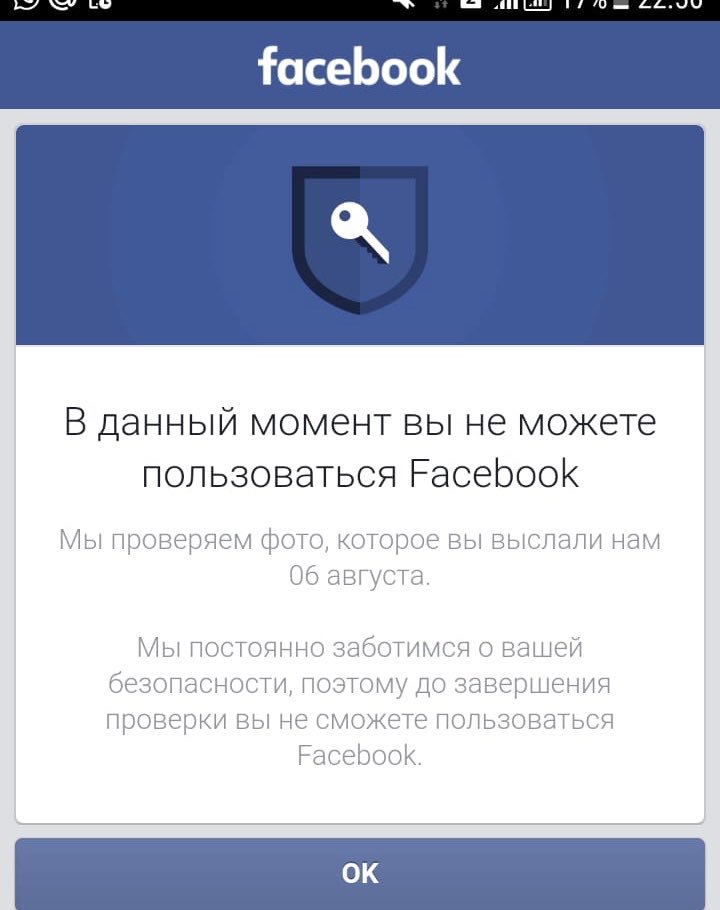
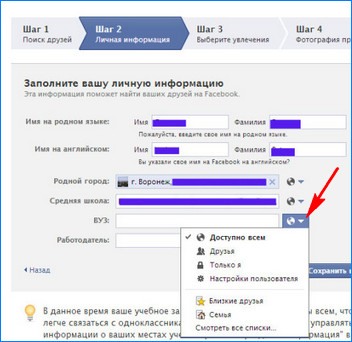 ..
..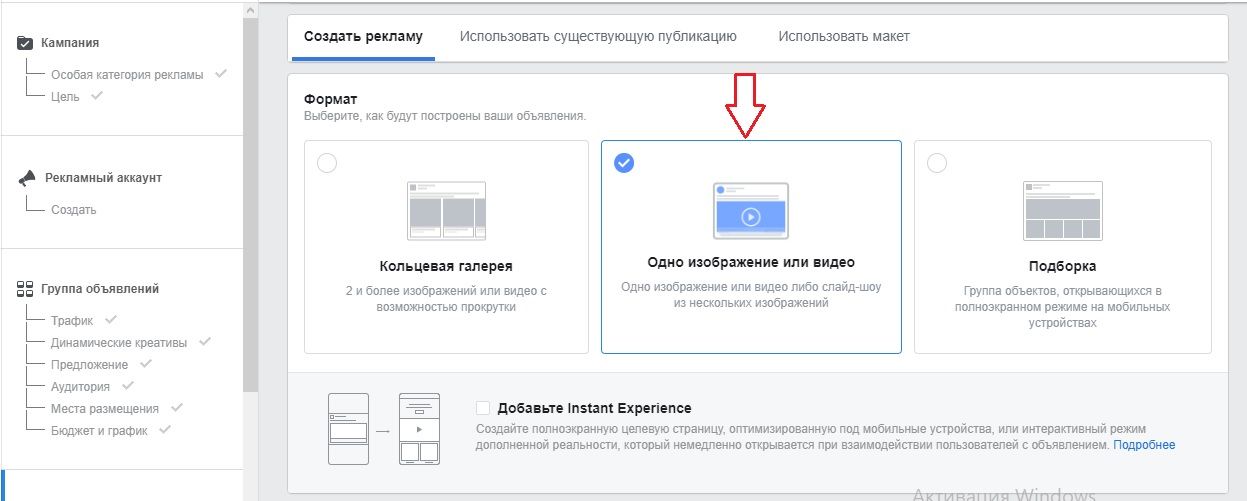
 Играть можно как одному, так и с другом, отправивв ему приглашение.
Играть можно как одному, так и с другом, отправивв ему приглашение.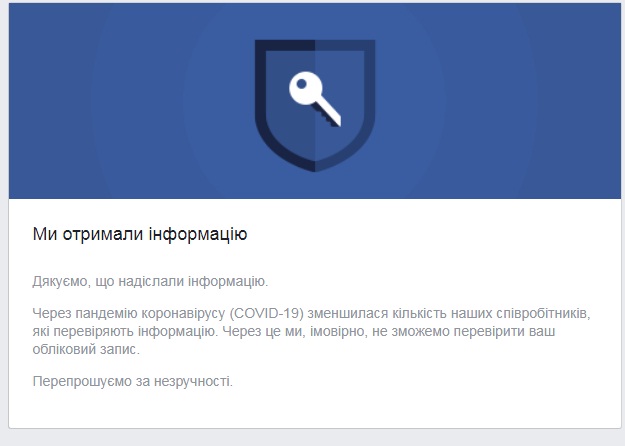

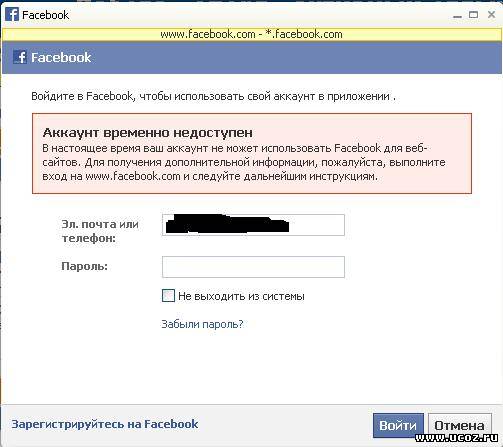


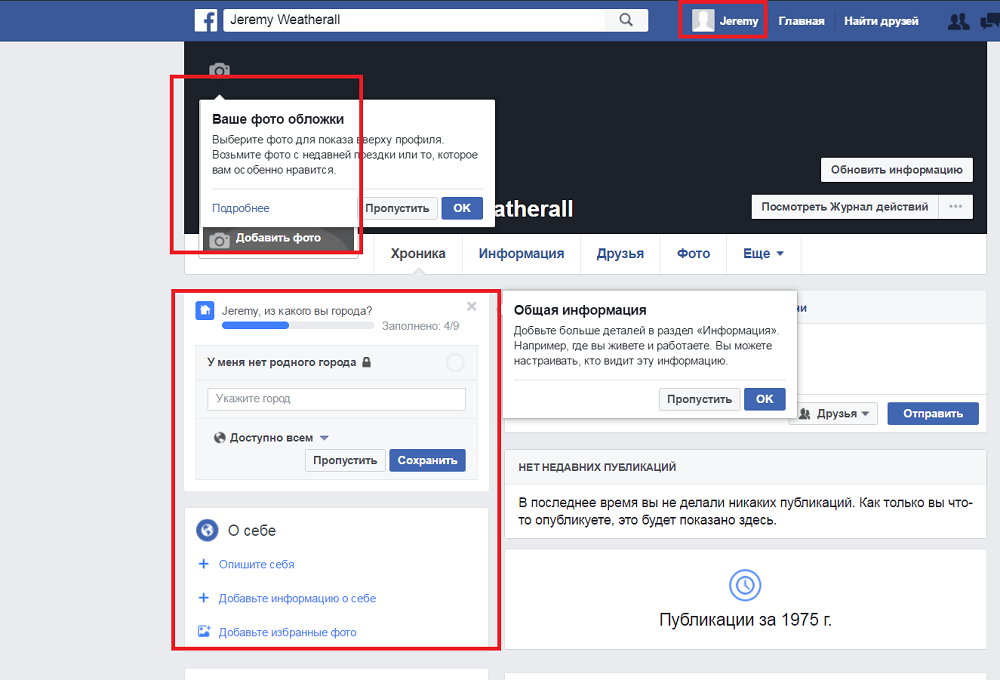
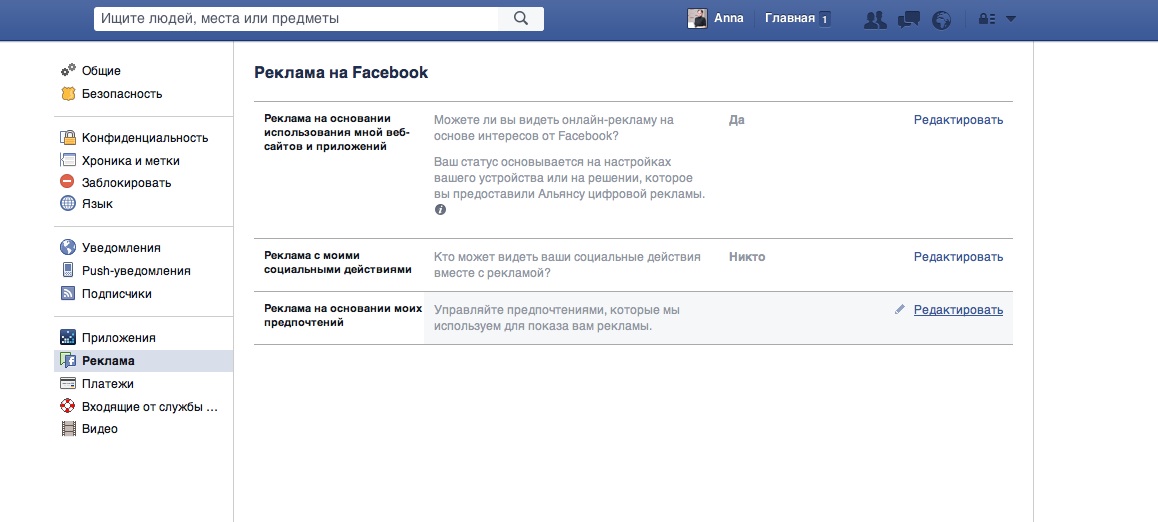
 Однако, если вы указали в приложении или игре свой электронный адрес, оно все равно сможет отправлять вам на него сообщения. Если вы не хотите получать эти сообщения, нажмите на ссылку «Отказаться от подписки» в полученном от него эл.письме (обычно ссылка приводится внизу).
Однако, если вы указали в приложении или игре свой электронный адрес, оно все равно сможет отправлять вам на него сообщения. Если вы не хотите получать эти сообщения, нажмите на ссылку «Отказаться от подписки» в полученном от него эл.письме (обычно ссылка приводится внизу). е. тех публикаций, которые вы размещали на своей страничке в этот день, но год-два-три назад). Ими вы можете поделиться еще раз.
е. тех публикаций, которые вы размещали на своей страничке в этот день, но год-два-три назад). Ими вы можете поделиться еще раз.


 Друзья по умолчанию подписаны на ваши публикации, но вы можете также разрешить людям, с которыми вы не дружите, подписываться на ваши общедоступные публикации.
Друзья по умолчанию подписаны на ваши публикации, но вы можете также разрешить людям, с которыми вы не дружите, подписываться на ваши общедоступные публикации.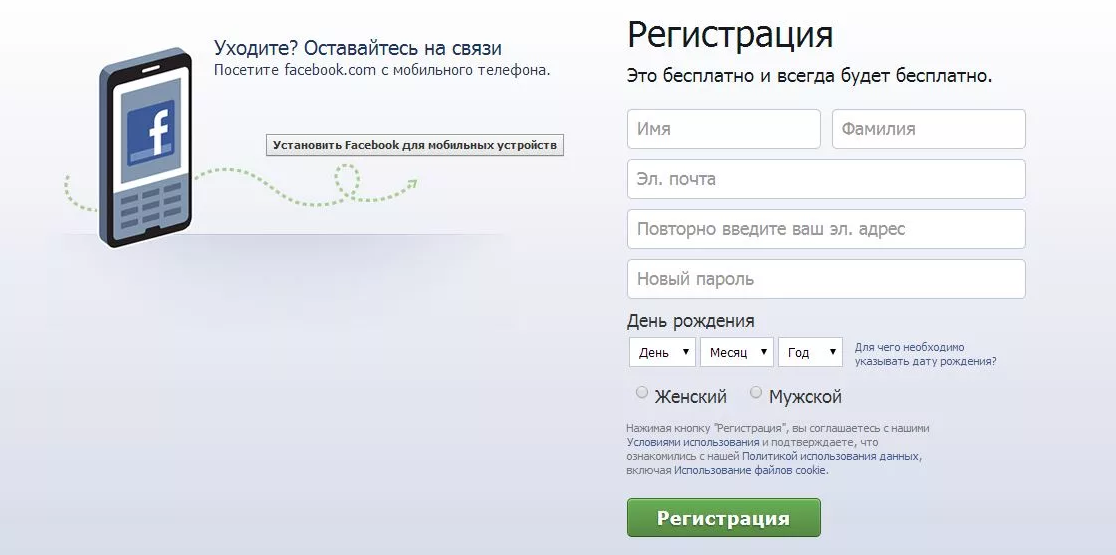 Можно оставить как есть, либо показывать только SD? либо показывать в HD (если такое разрешение доступно в данном видео).
Можно оставить как есть, либо показывать только SD? либо показывать в HD (если такое разрешение доступно в данном видео).
 Чтобы проверить публикацию, просто нажмите ссылку «Обзор Хроники» слева от своего журнала действий.
Чтобы проверить публикацию, просто нажмите ссылку «Обзор Хроники» слева от своего журнала действий.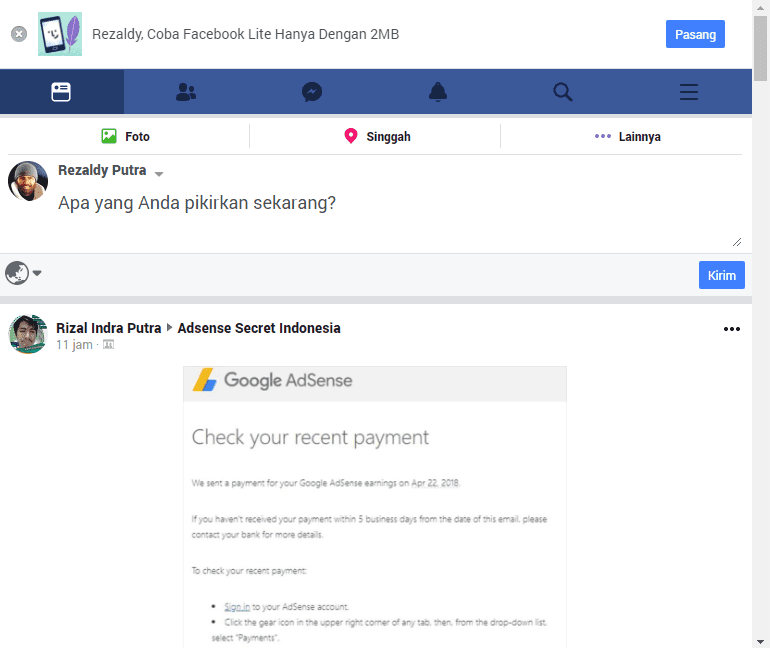 Но учтите, что эта публикация будет просто скрыта, т.е. пропадет из вашей Ленты, но другие ее смогут видеть по-прежнему, т.к. она только скрыта, а не удалена.Допустим, наступил Новый год и вас поздравило множество друзей. Всю вашу страничку заполонили новогодние открытки и поздравления (а вот от ваших публикаций и след простыл). Для это и существует кнопочка «Скрыть из хроники» — ваша страничка очистится от праздника, а у друзей, поздравивших вас, вы будете продолжать быть отмеченным на новогодней открытке — и вам хорошо, и другу приятно!
Но учтите, что эта публикация будет просто скрыта, т.е. пропадет из вашей Ленты, но другие ее смогут видеть по-прежнему, т.к. она только скрыта, а не удалена.Допустим, наступил Новый год и вас поздравило множество друзей. Всю вашу страничку заполонили новогодние открытки и поздравления (а вот от ваших публикаций и след простыл). Для это и существует кнопочка «Скрыть из хроники» — ваша страничка очистится от праздника, а у друзей, поздравивших вас, вы будете продолжать быть отмеченным на новогодней открытке — и вам хорошо, и другу приятно!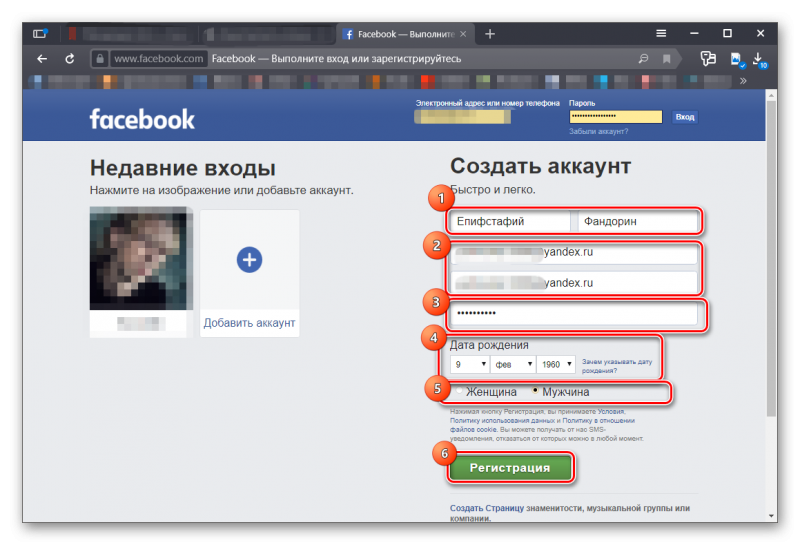
 п.
п.